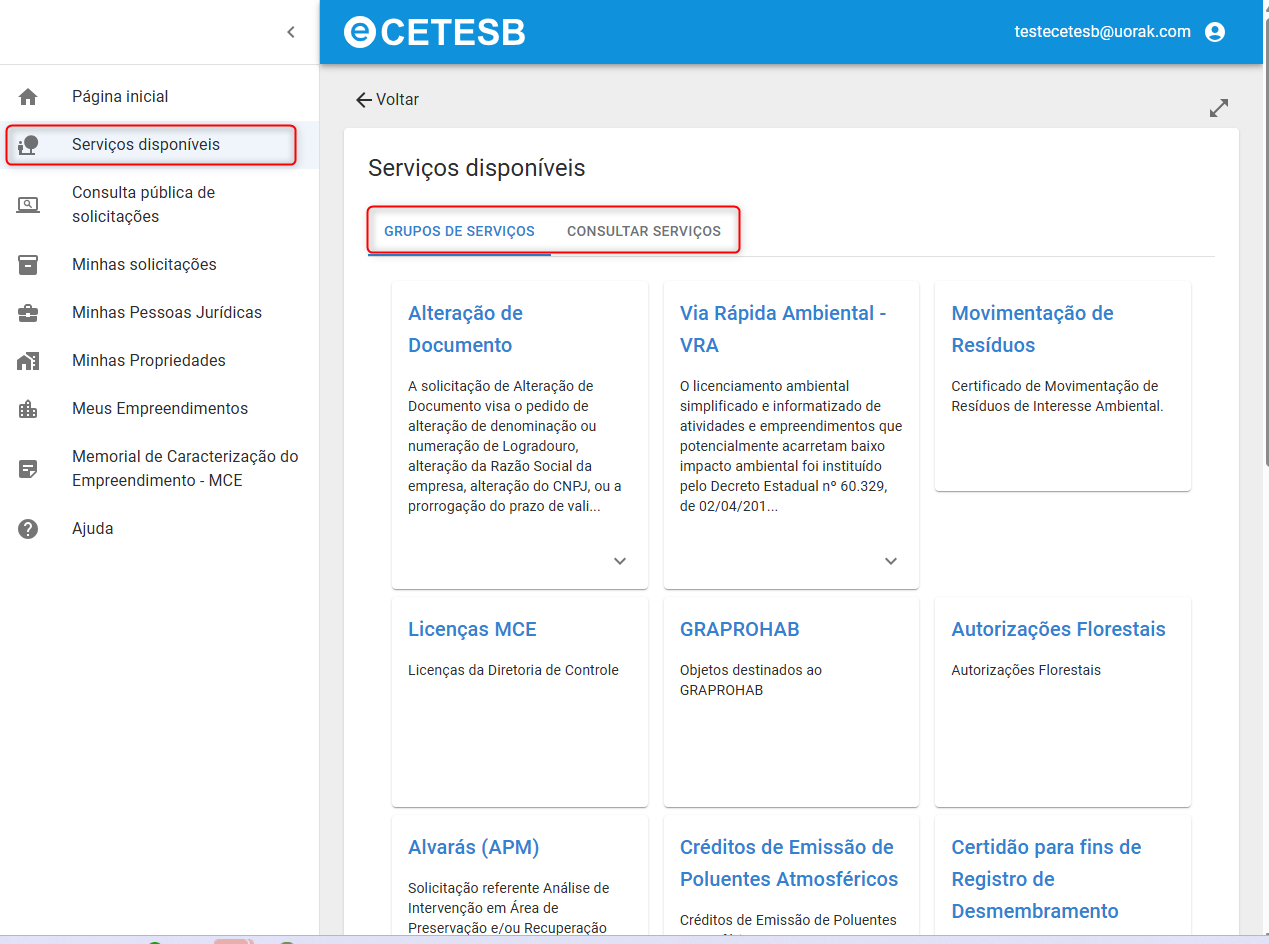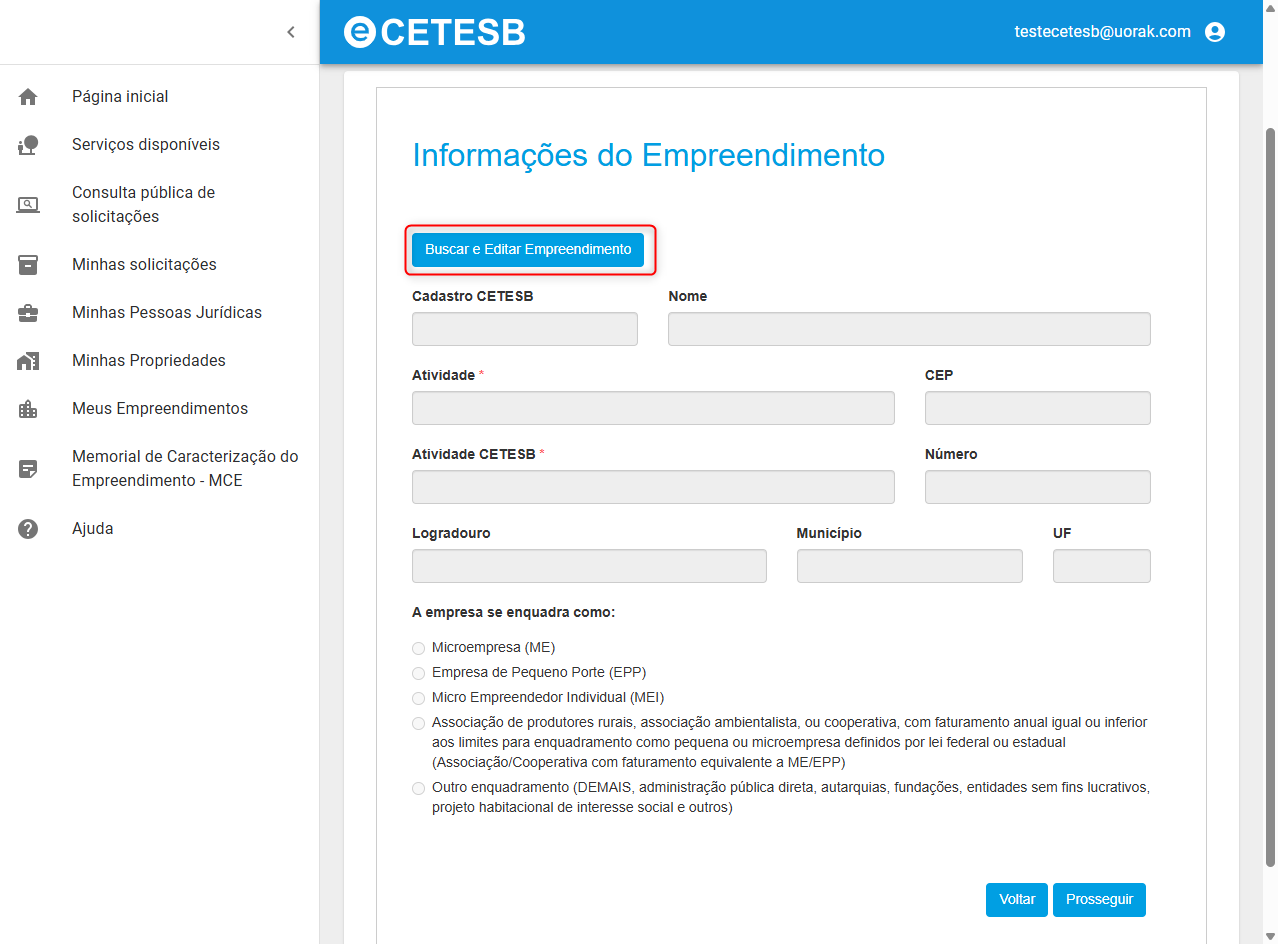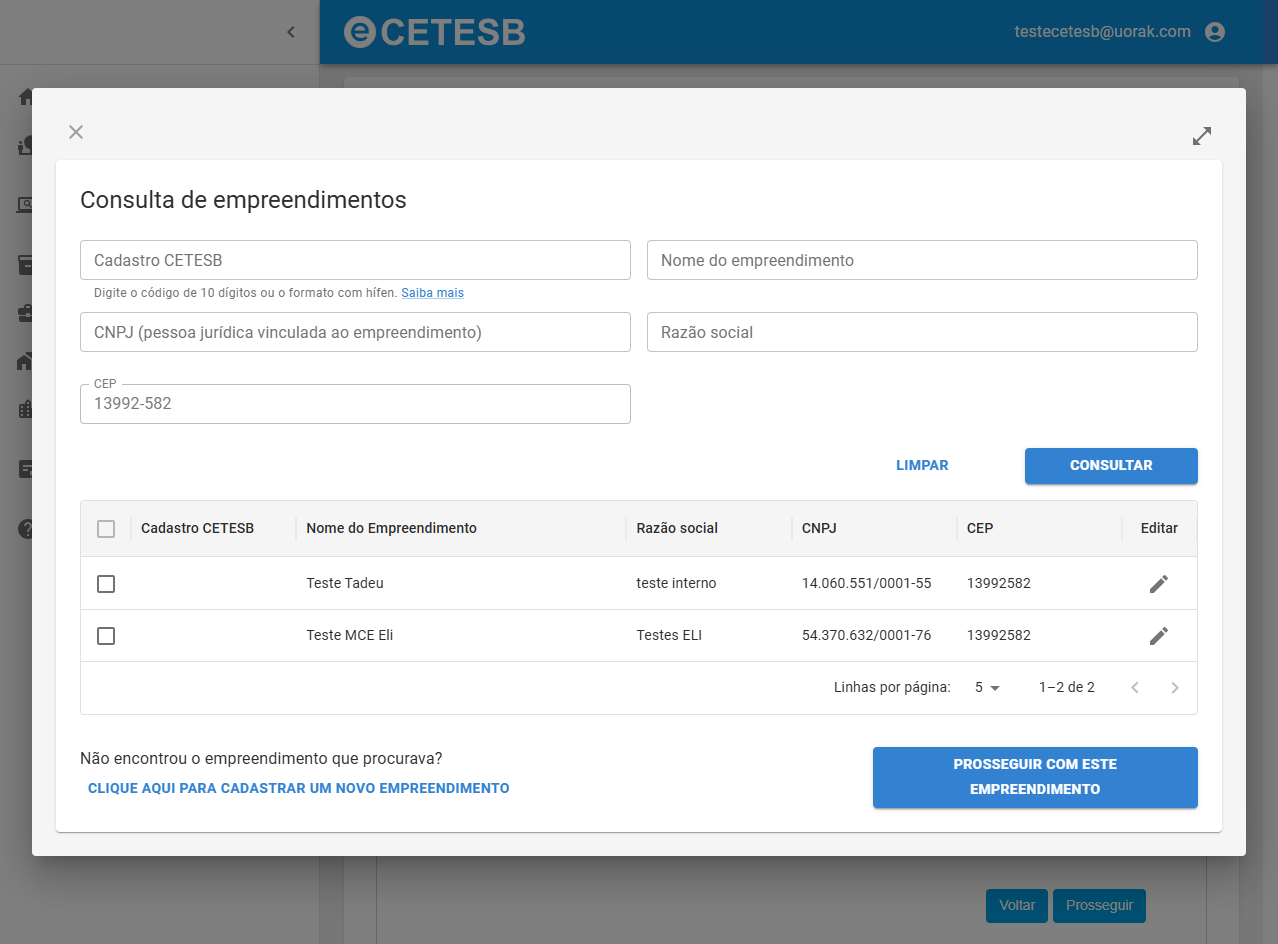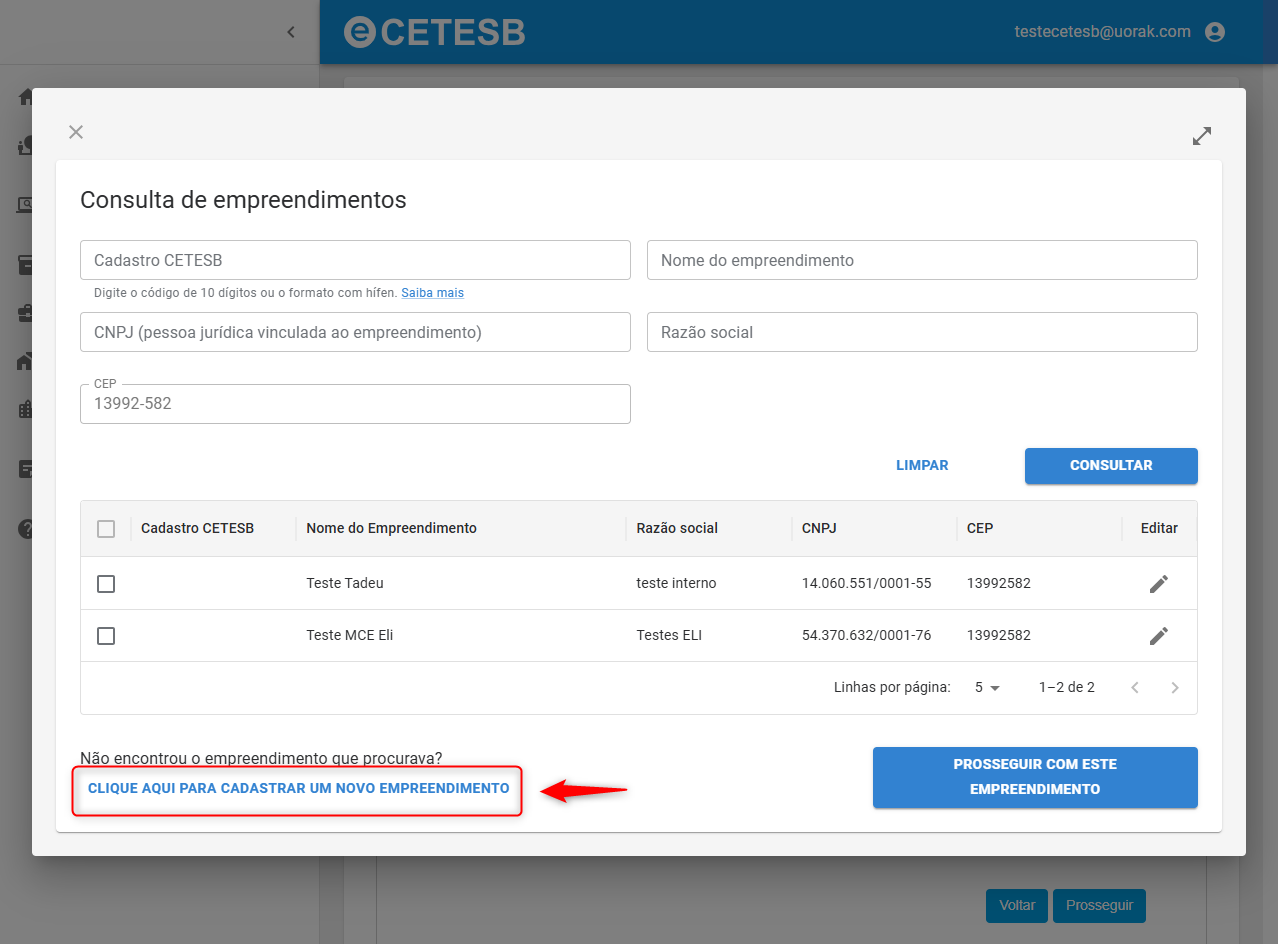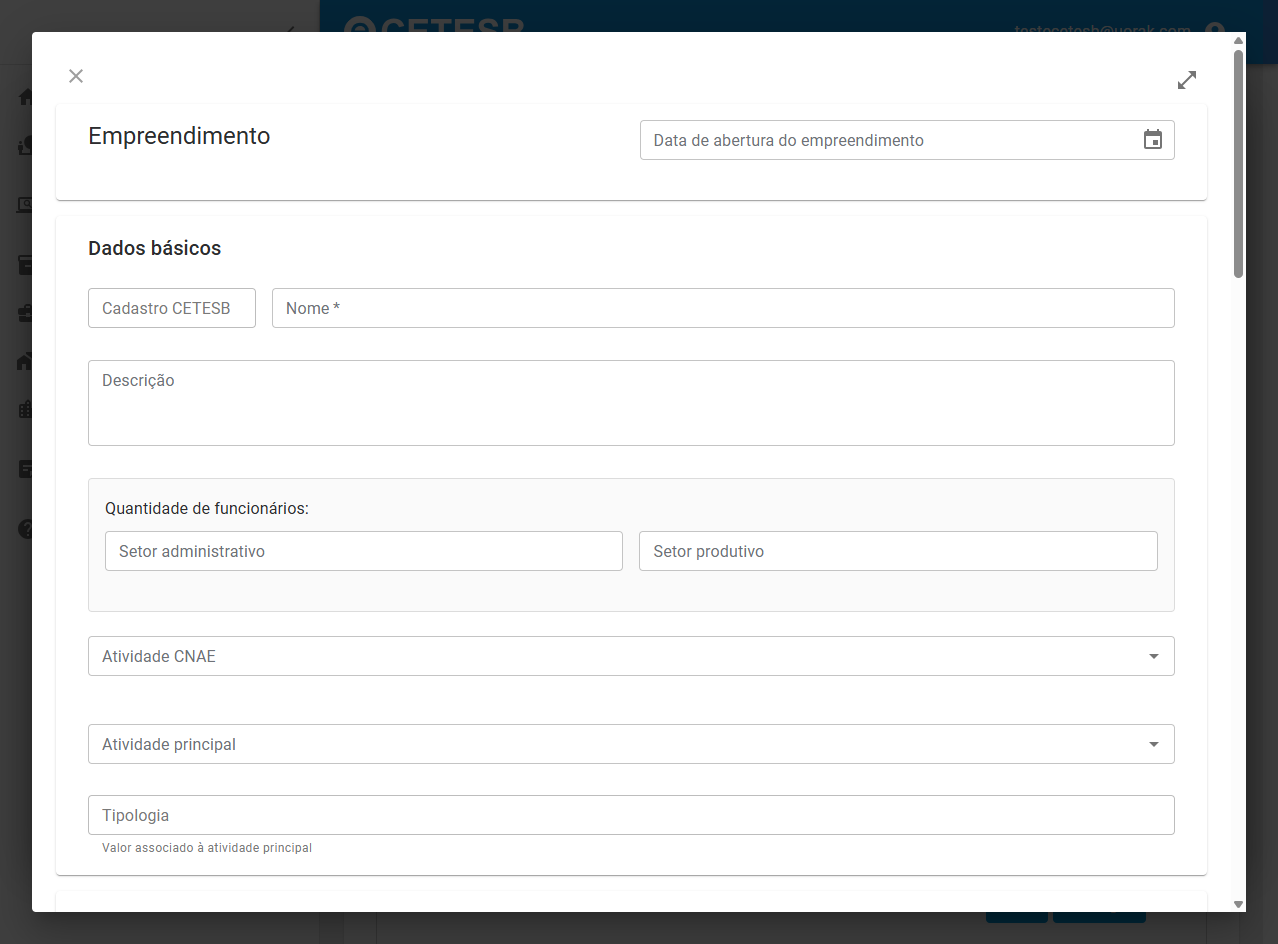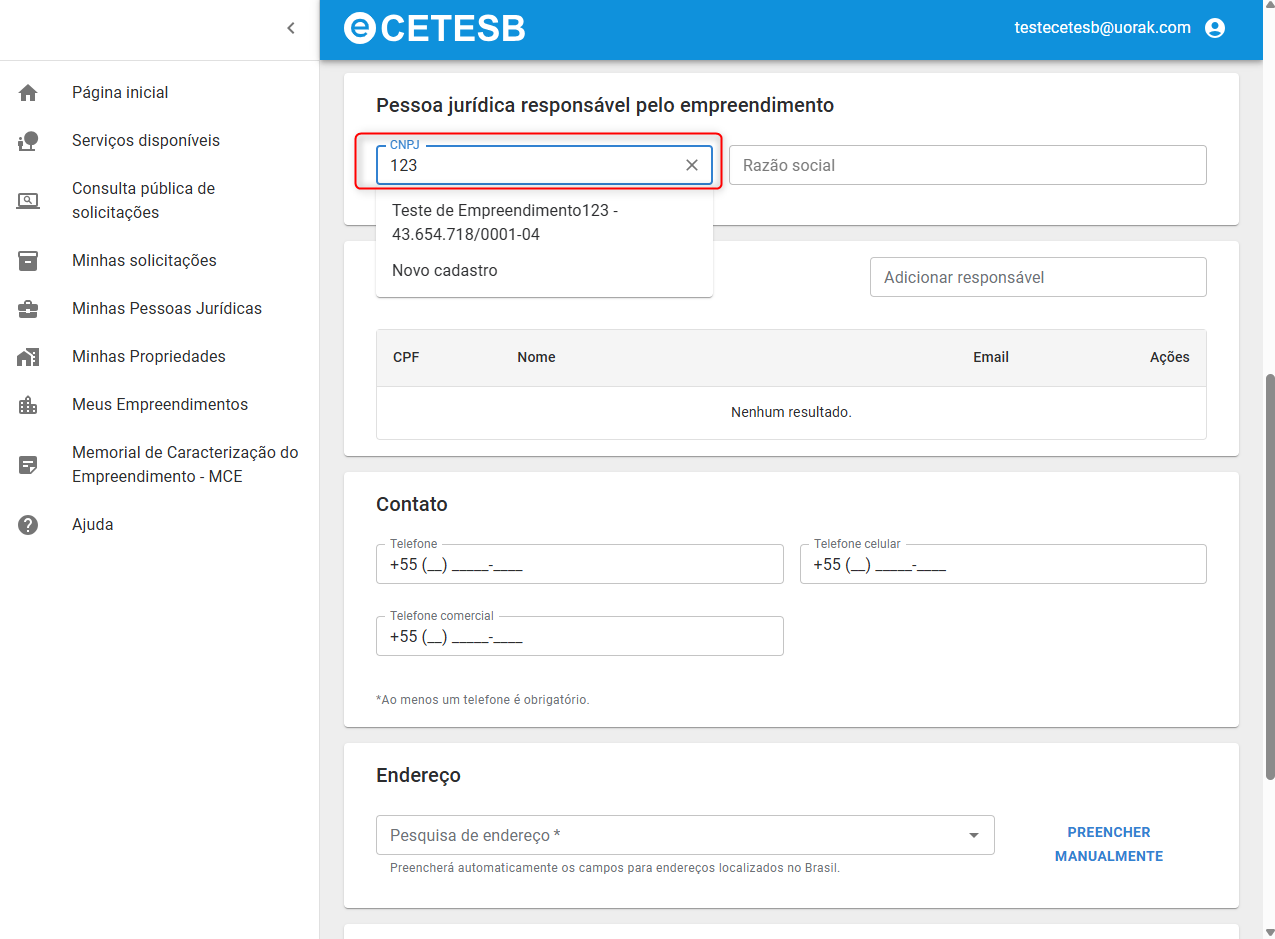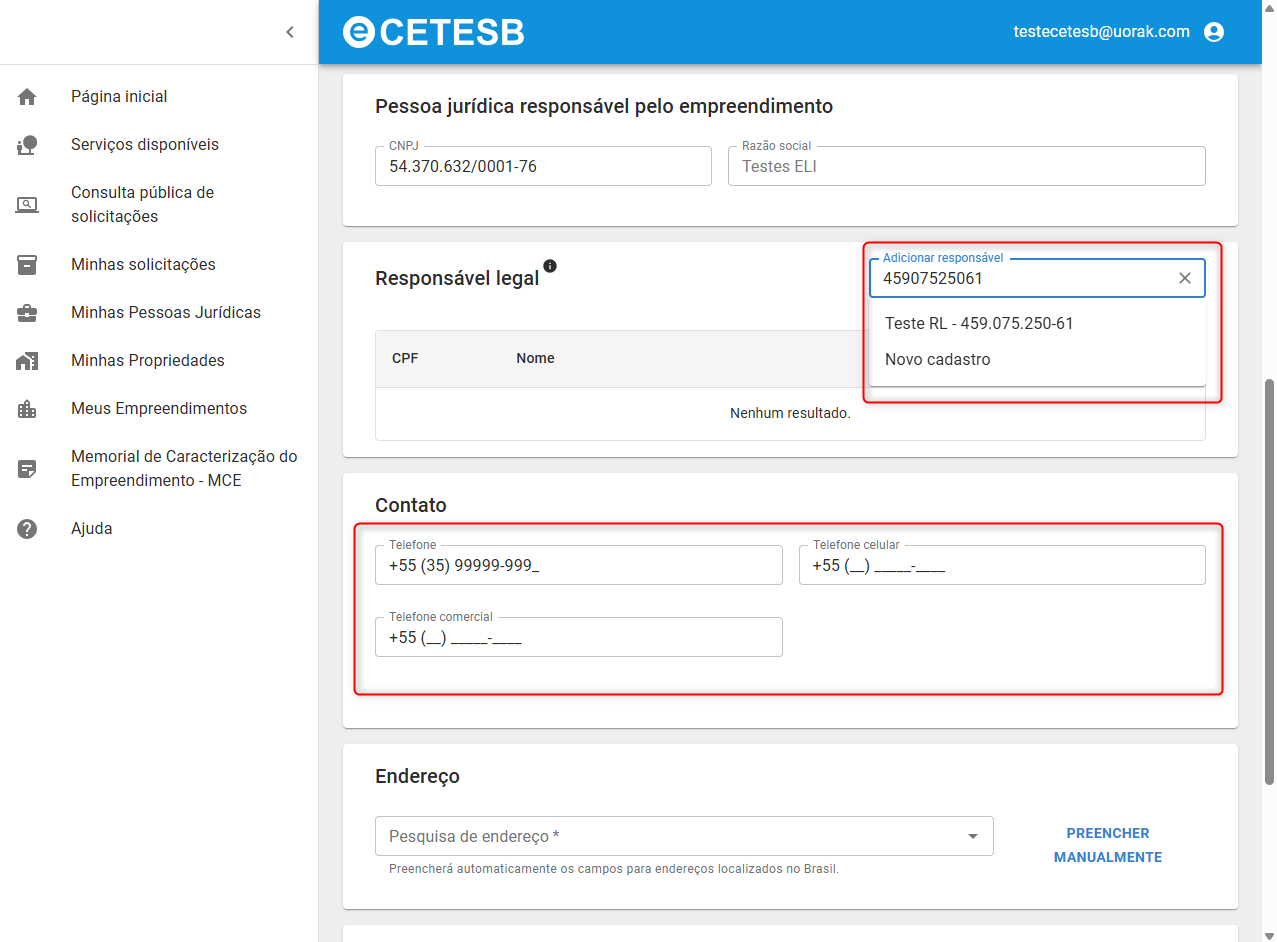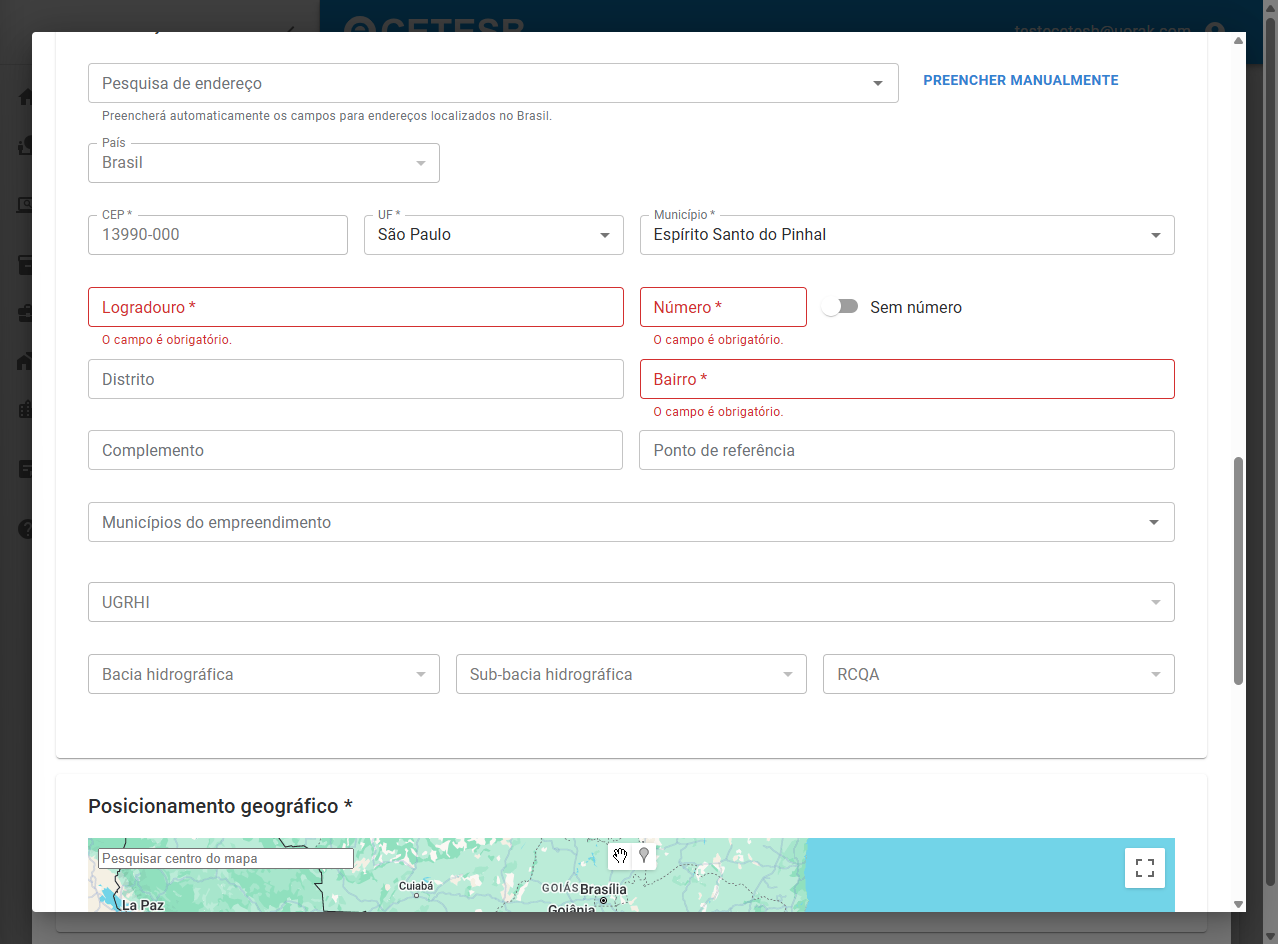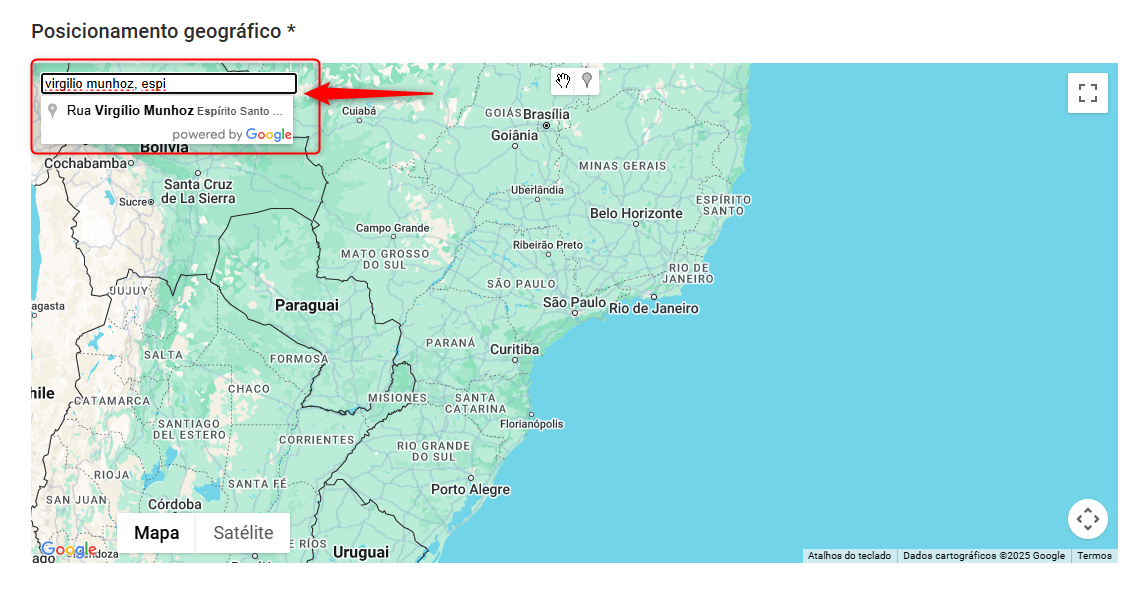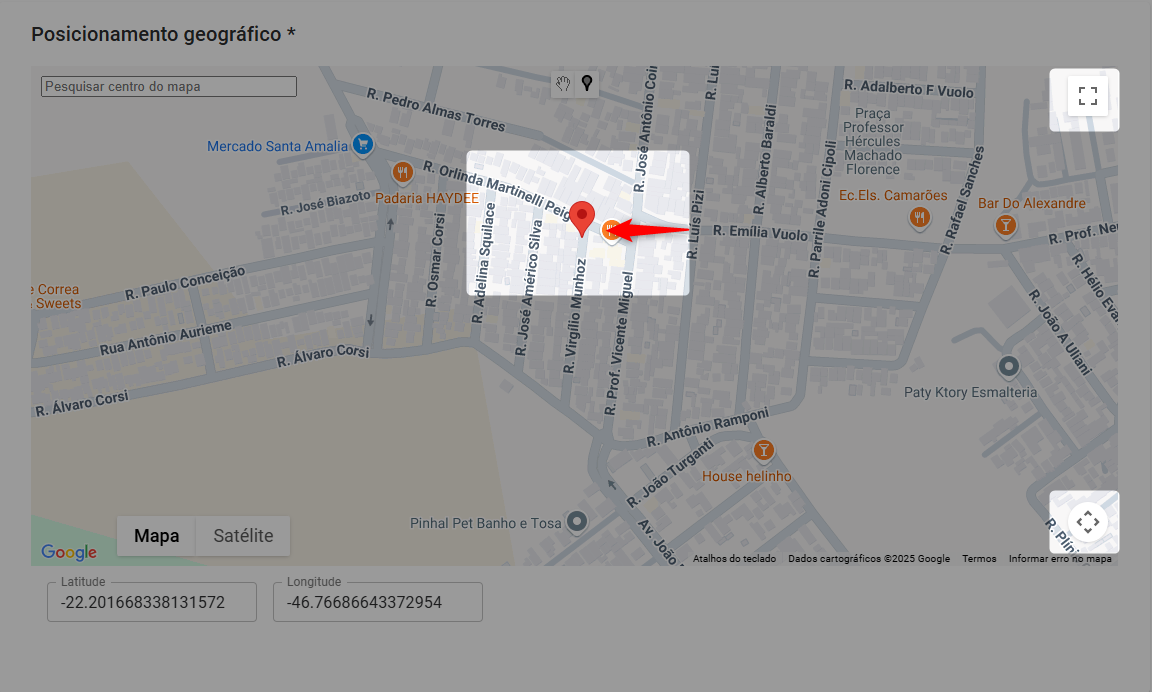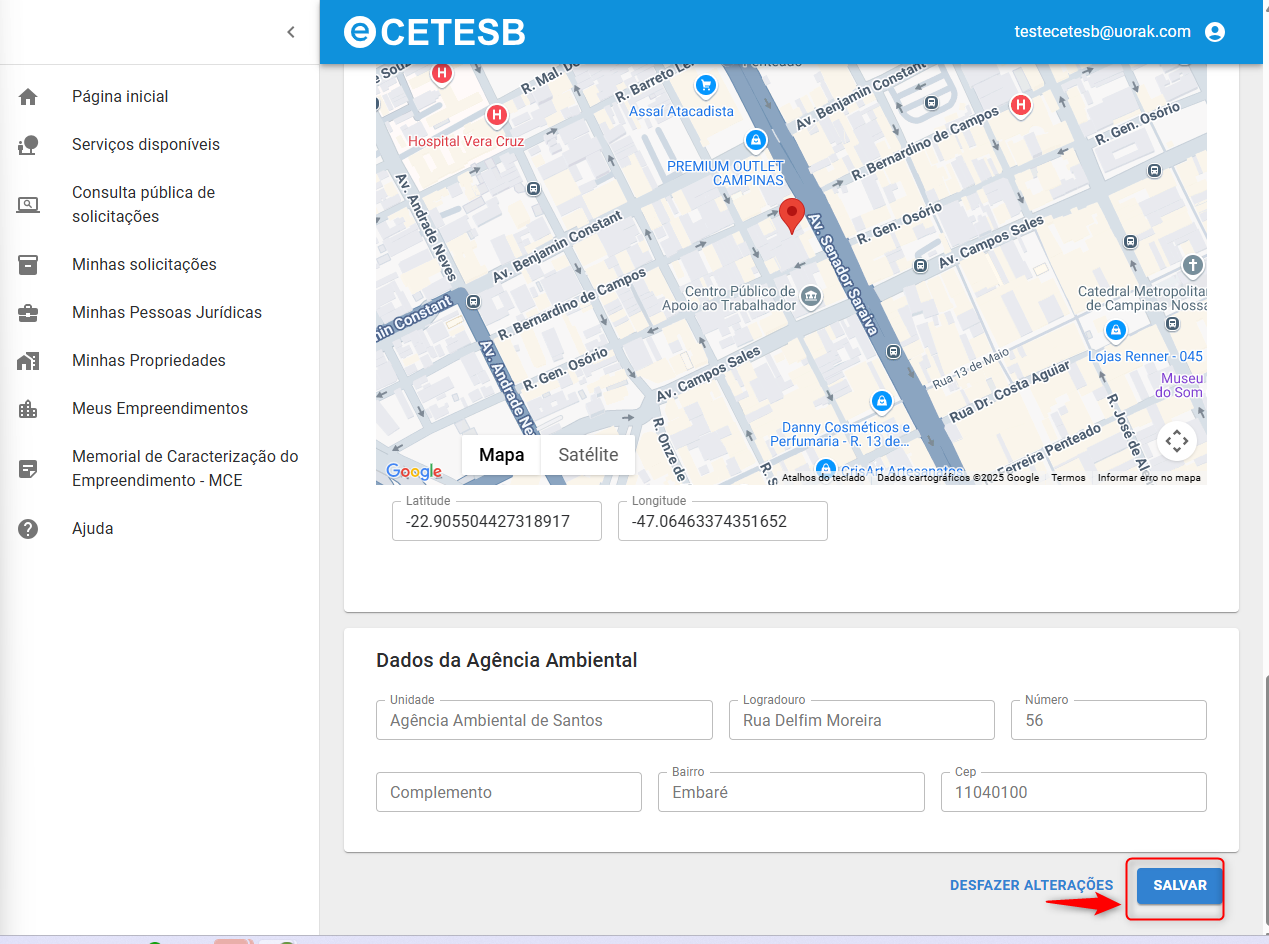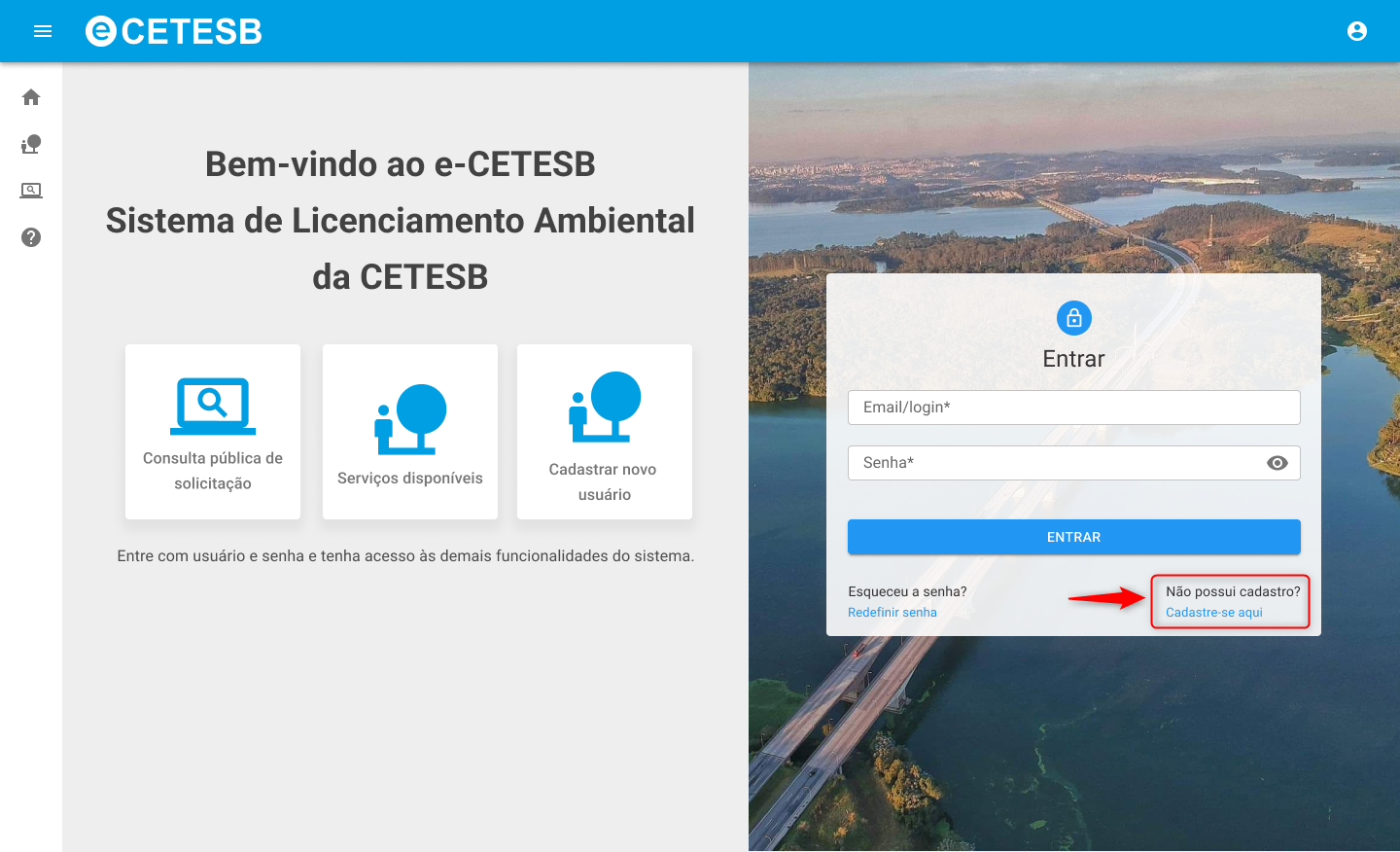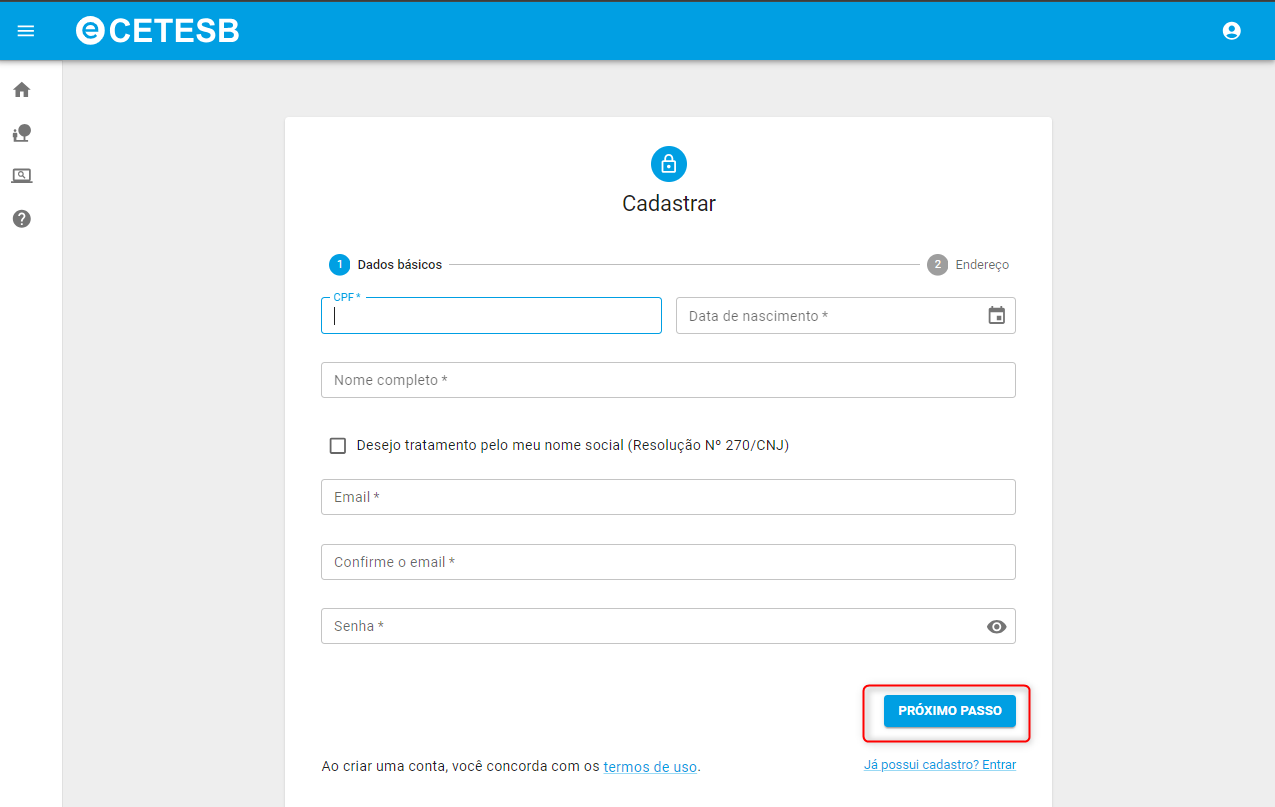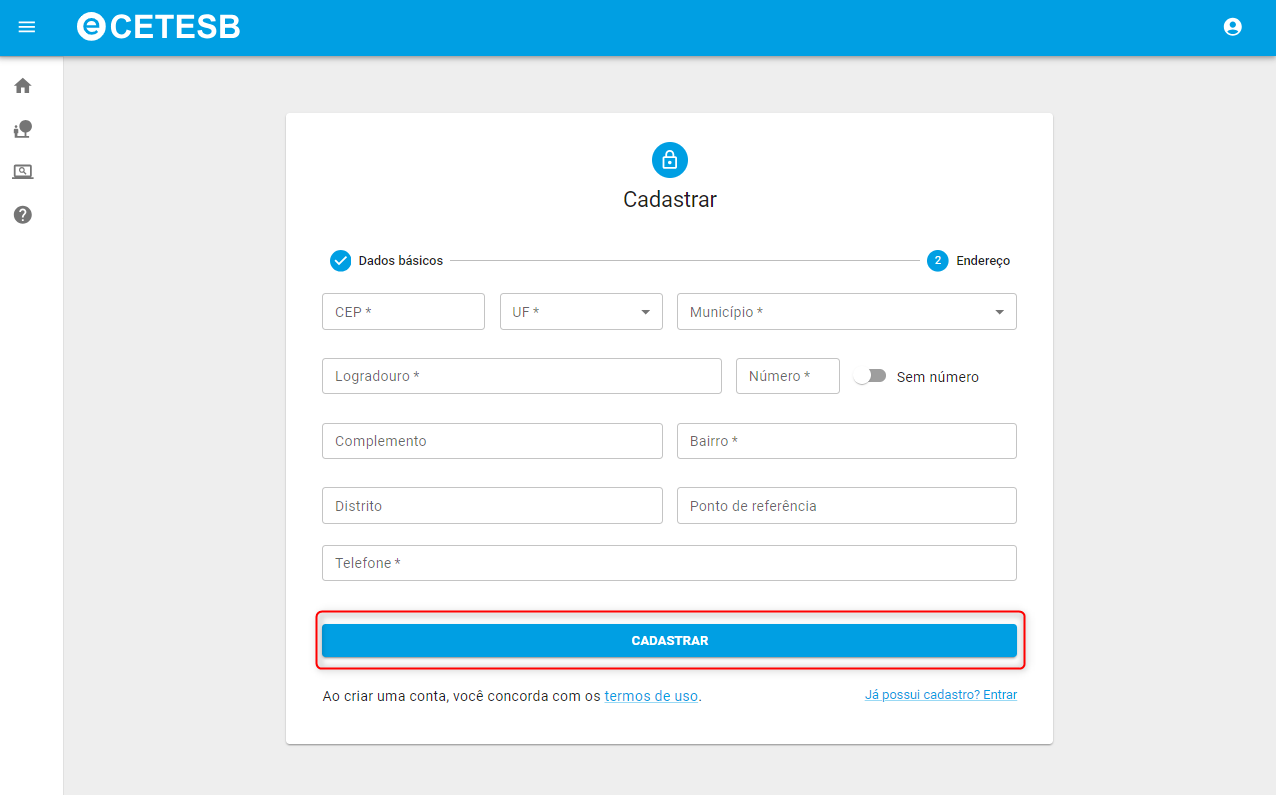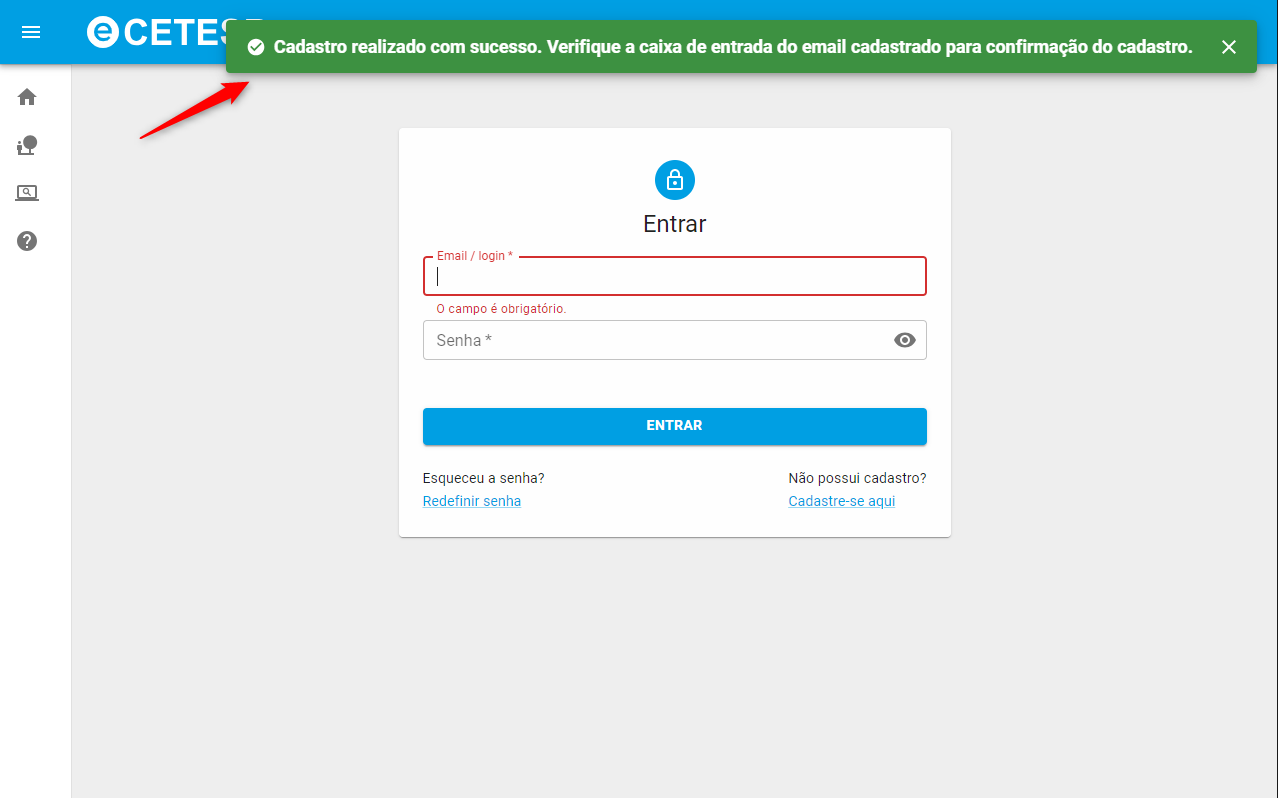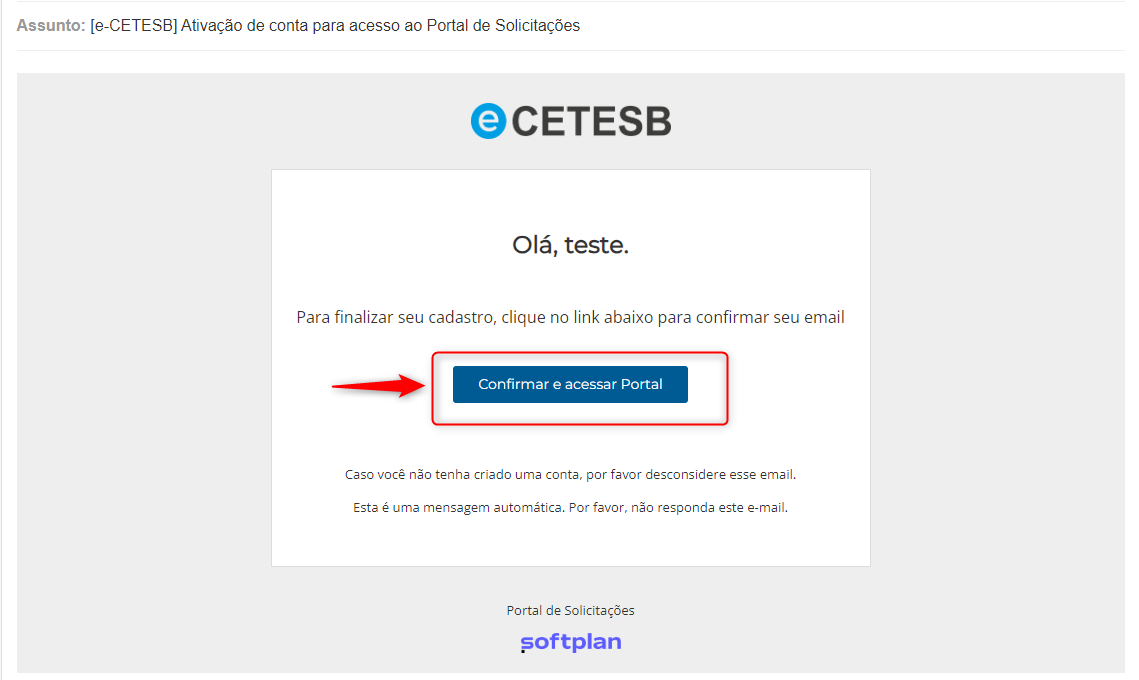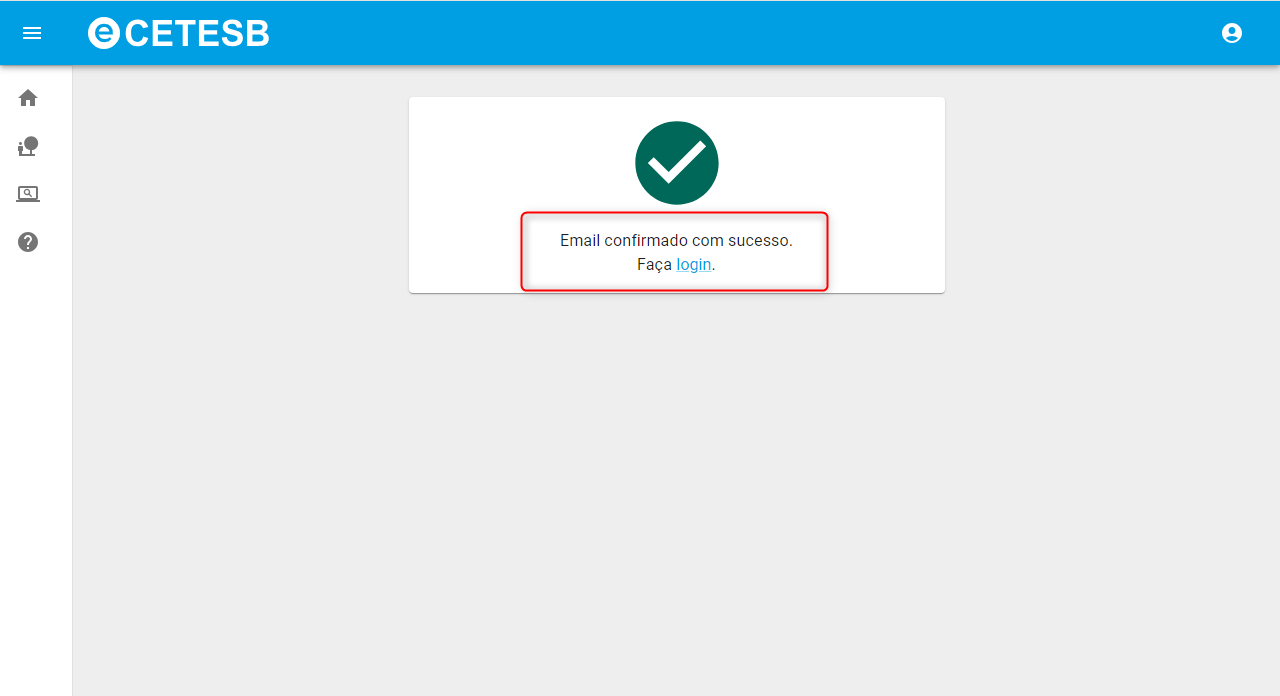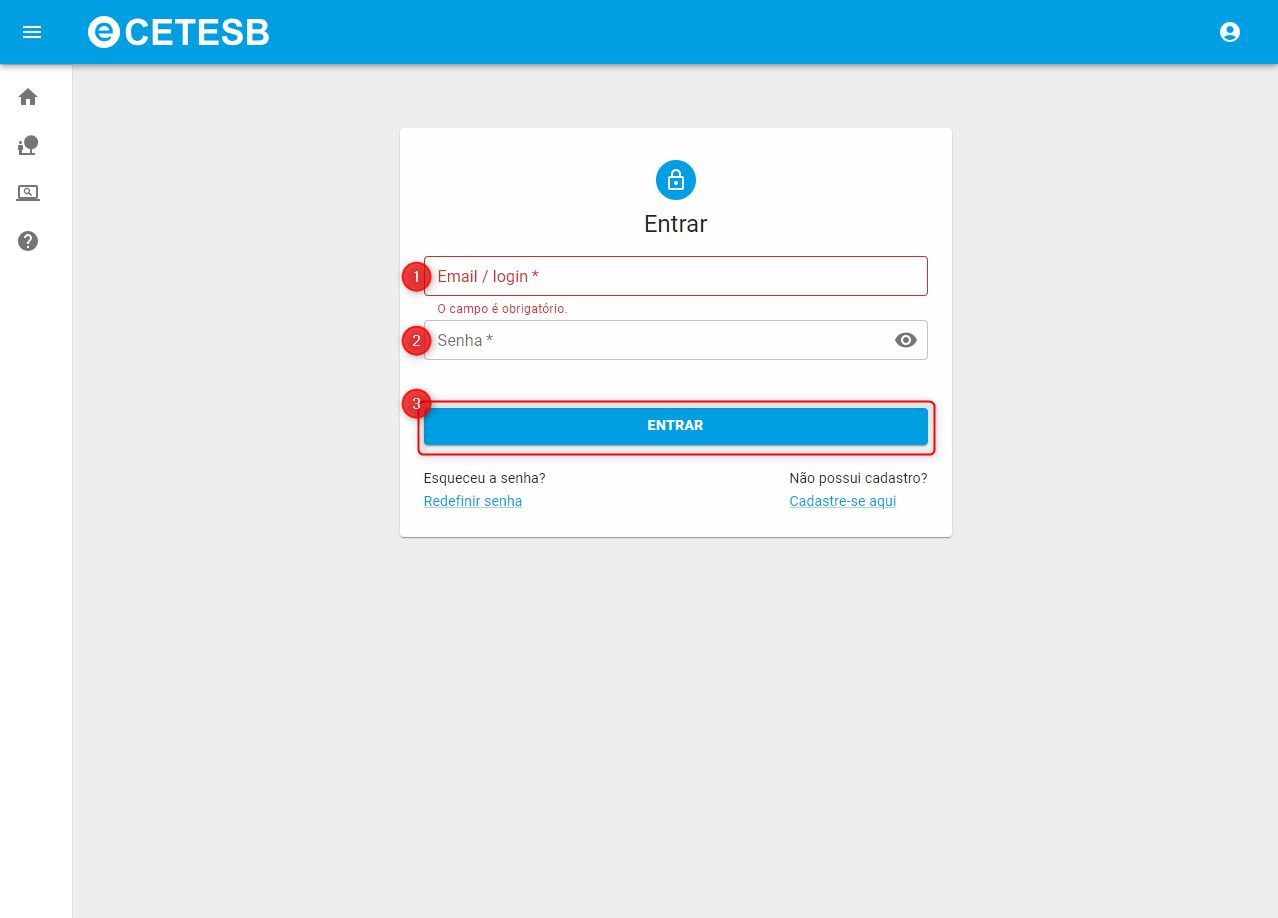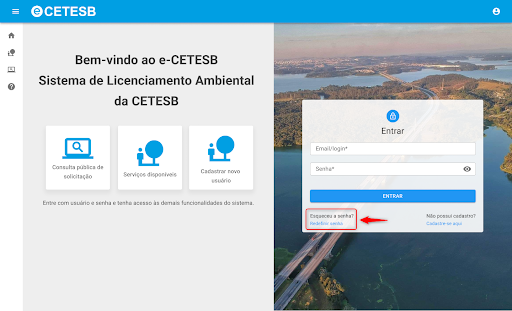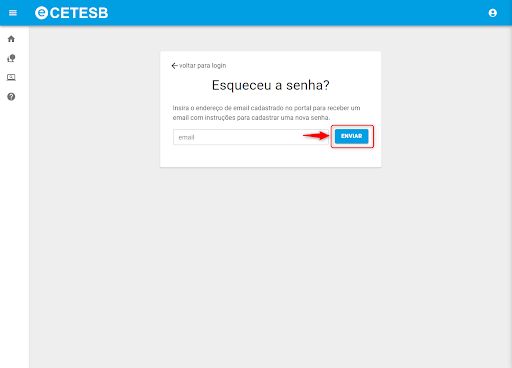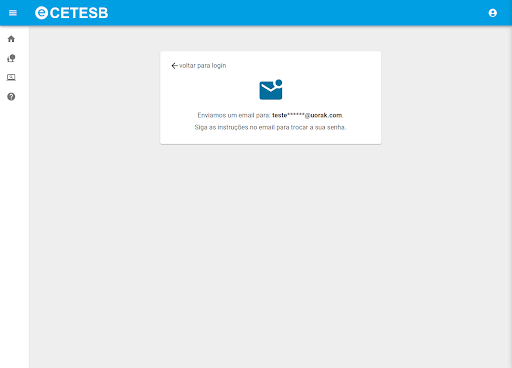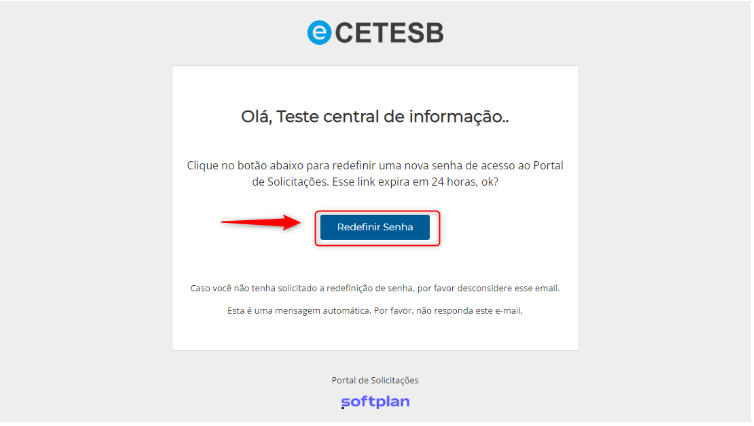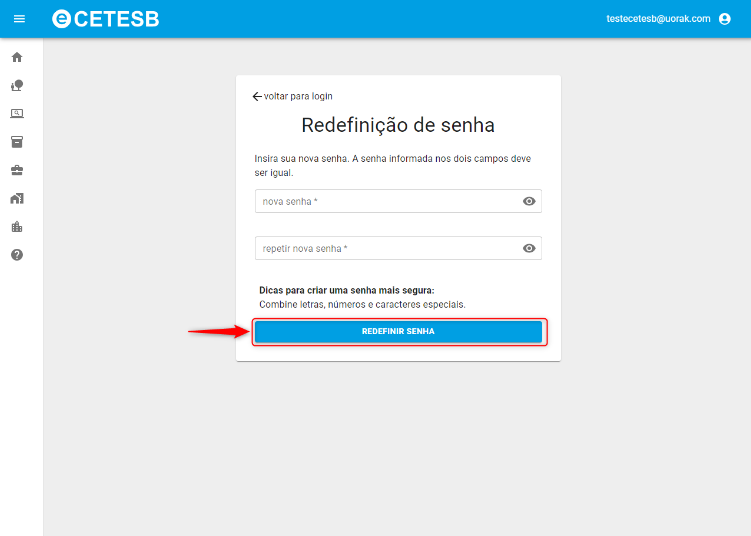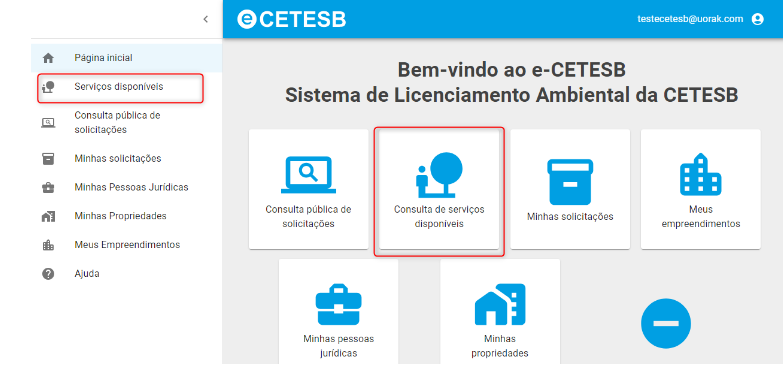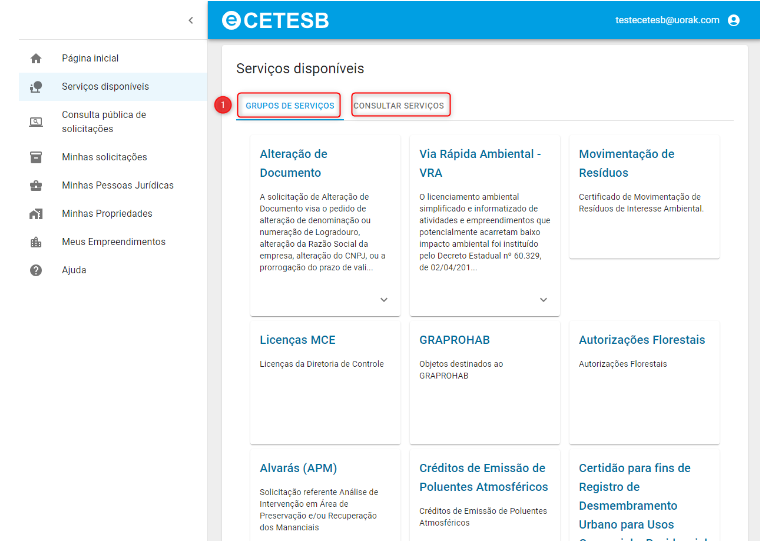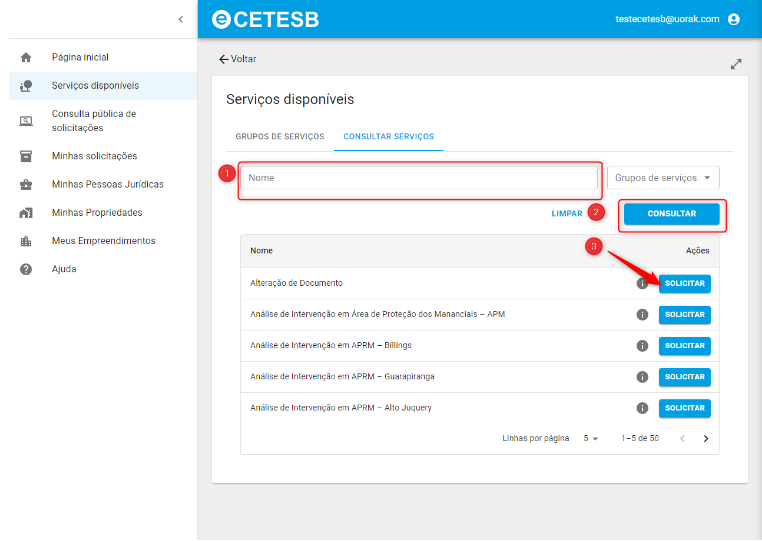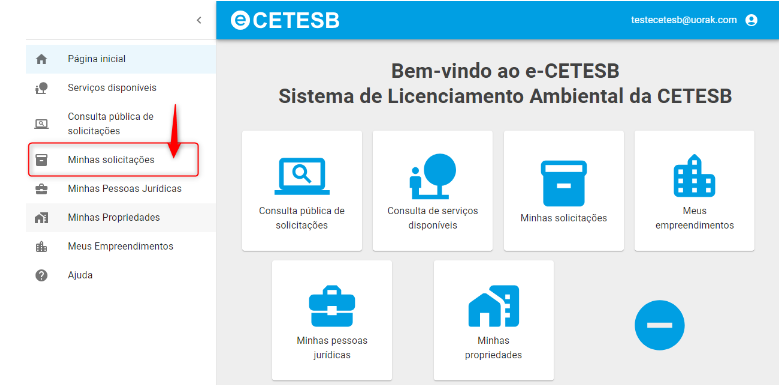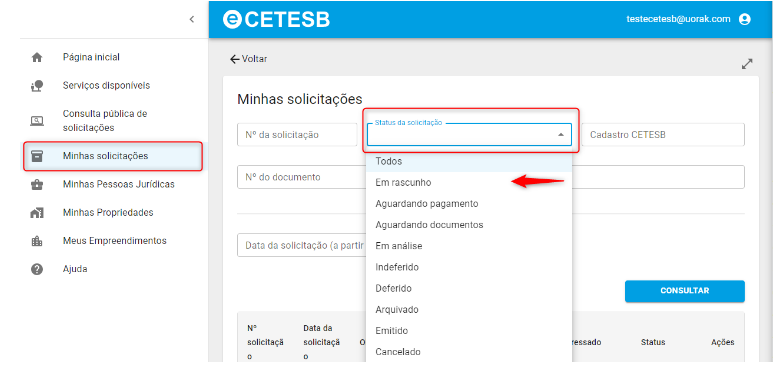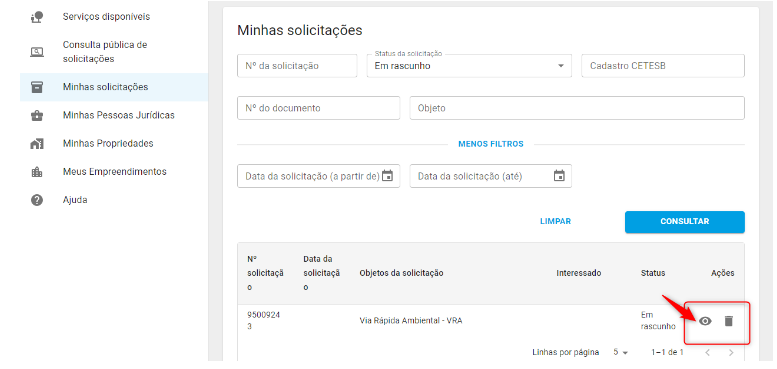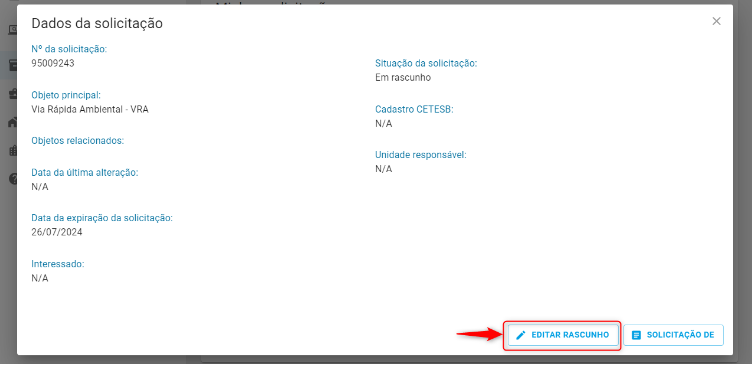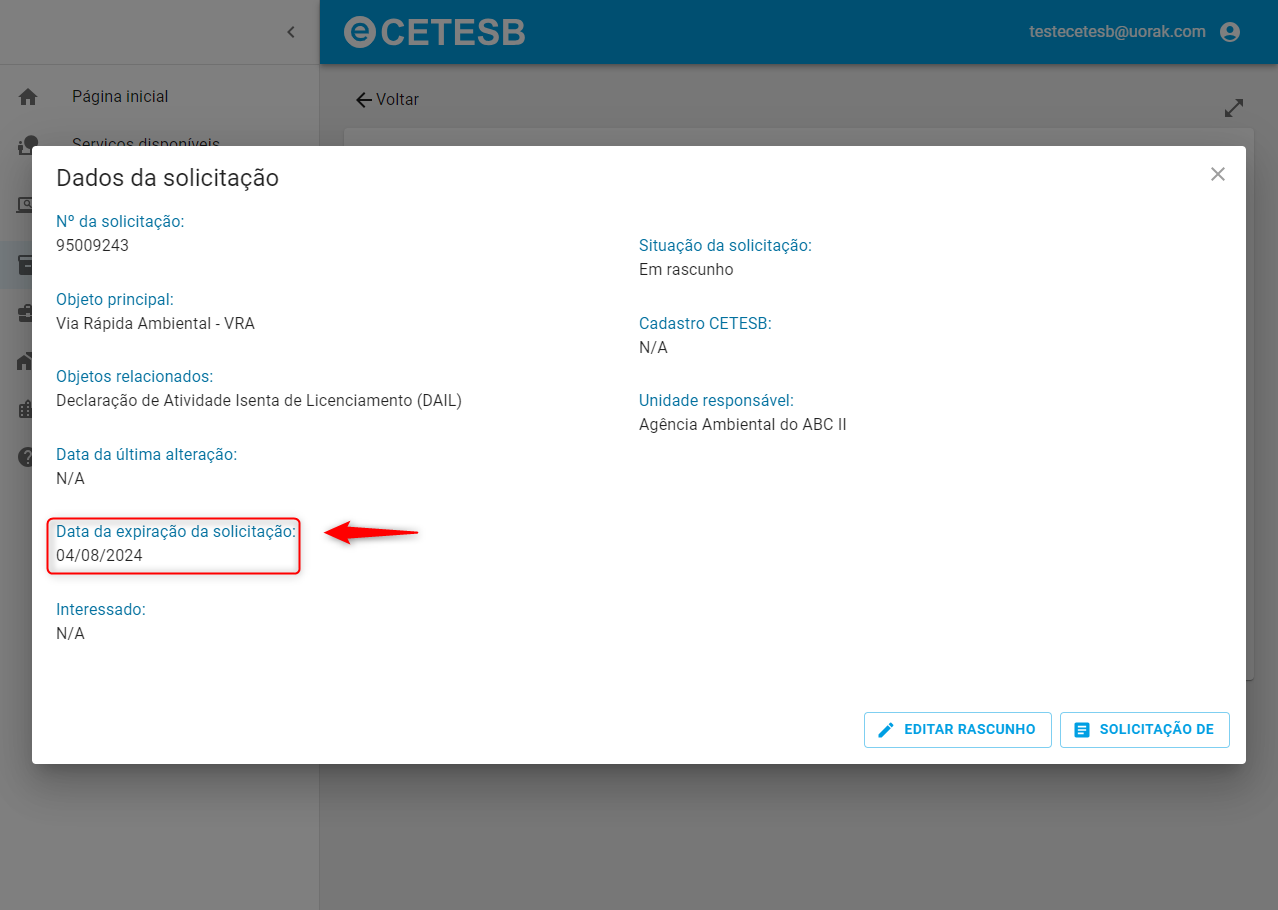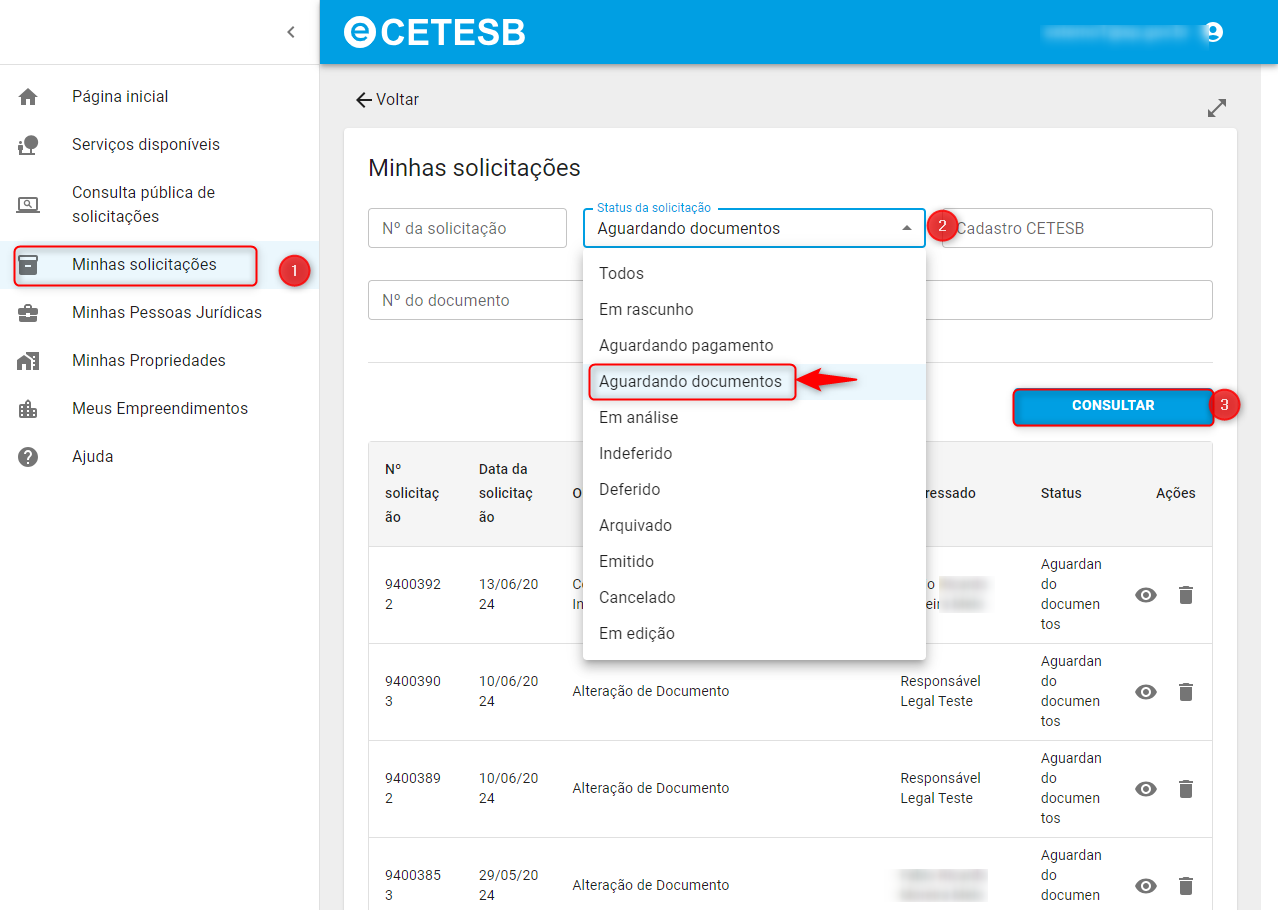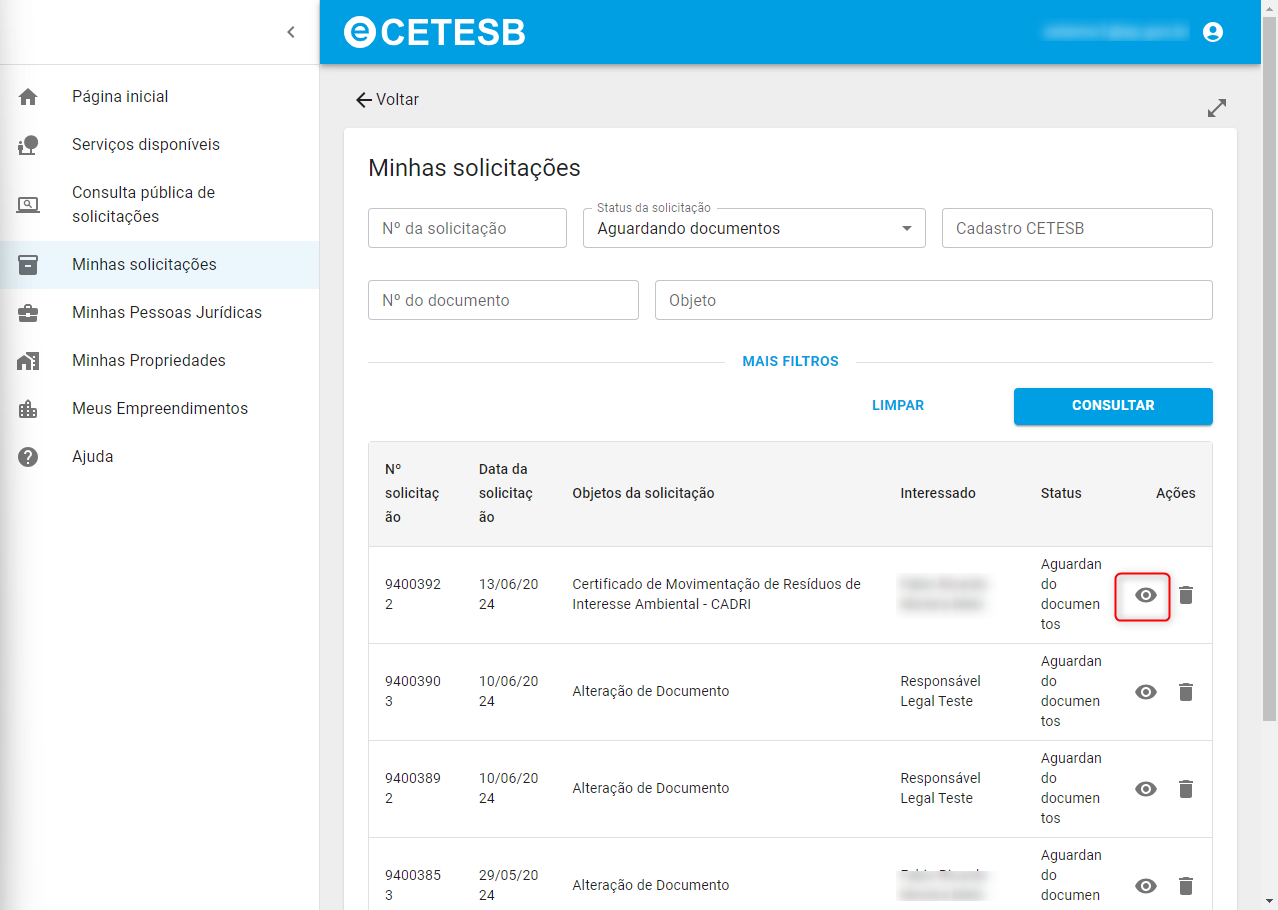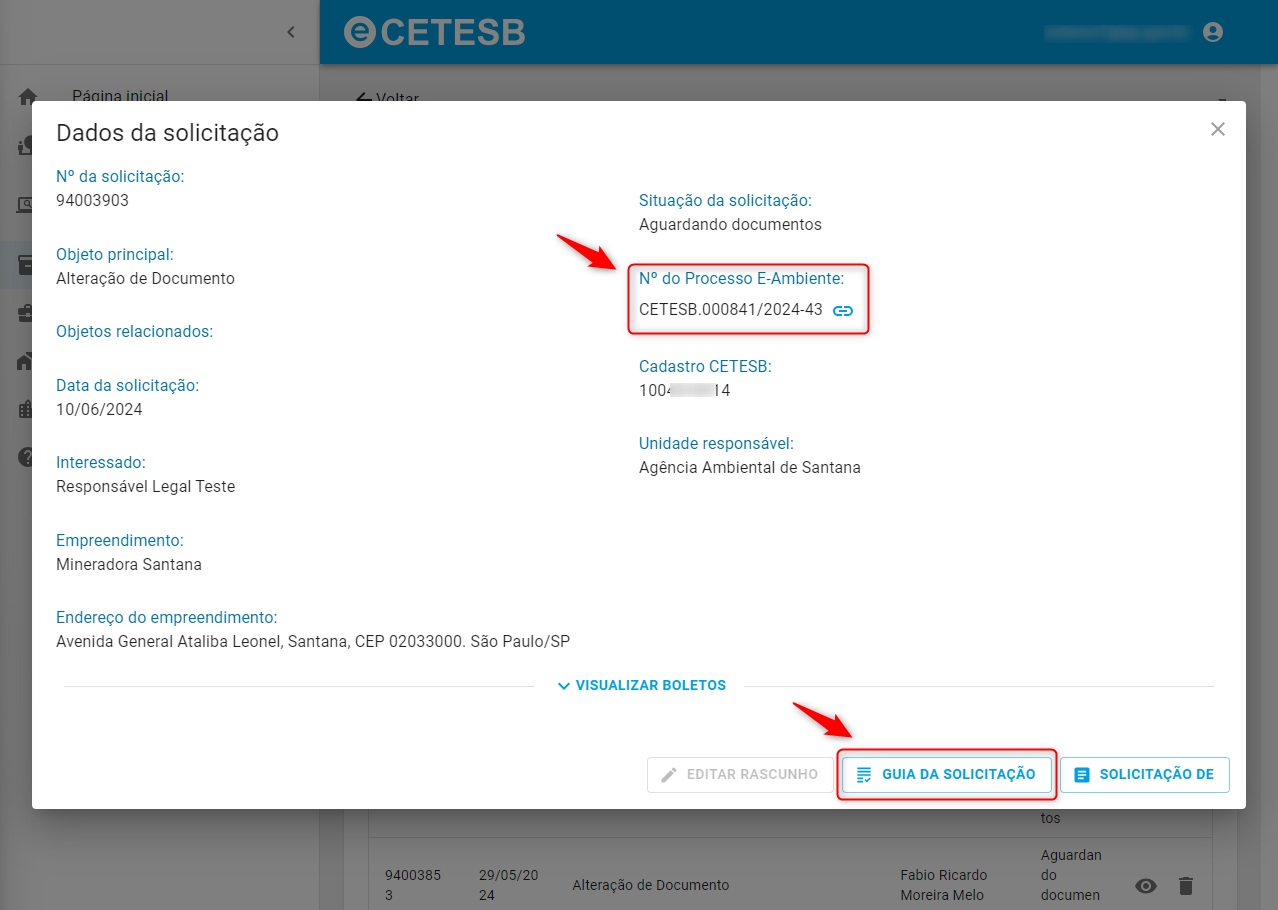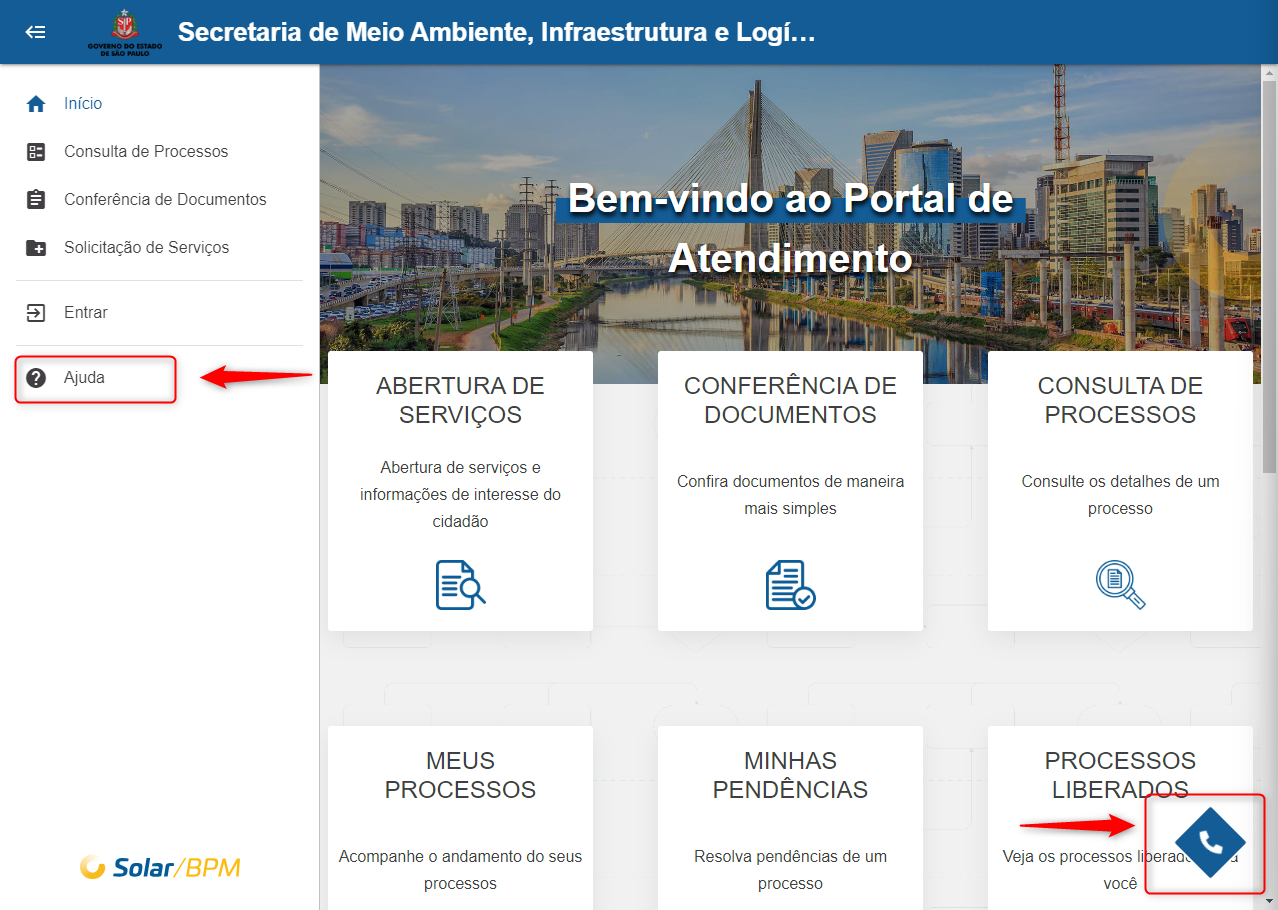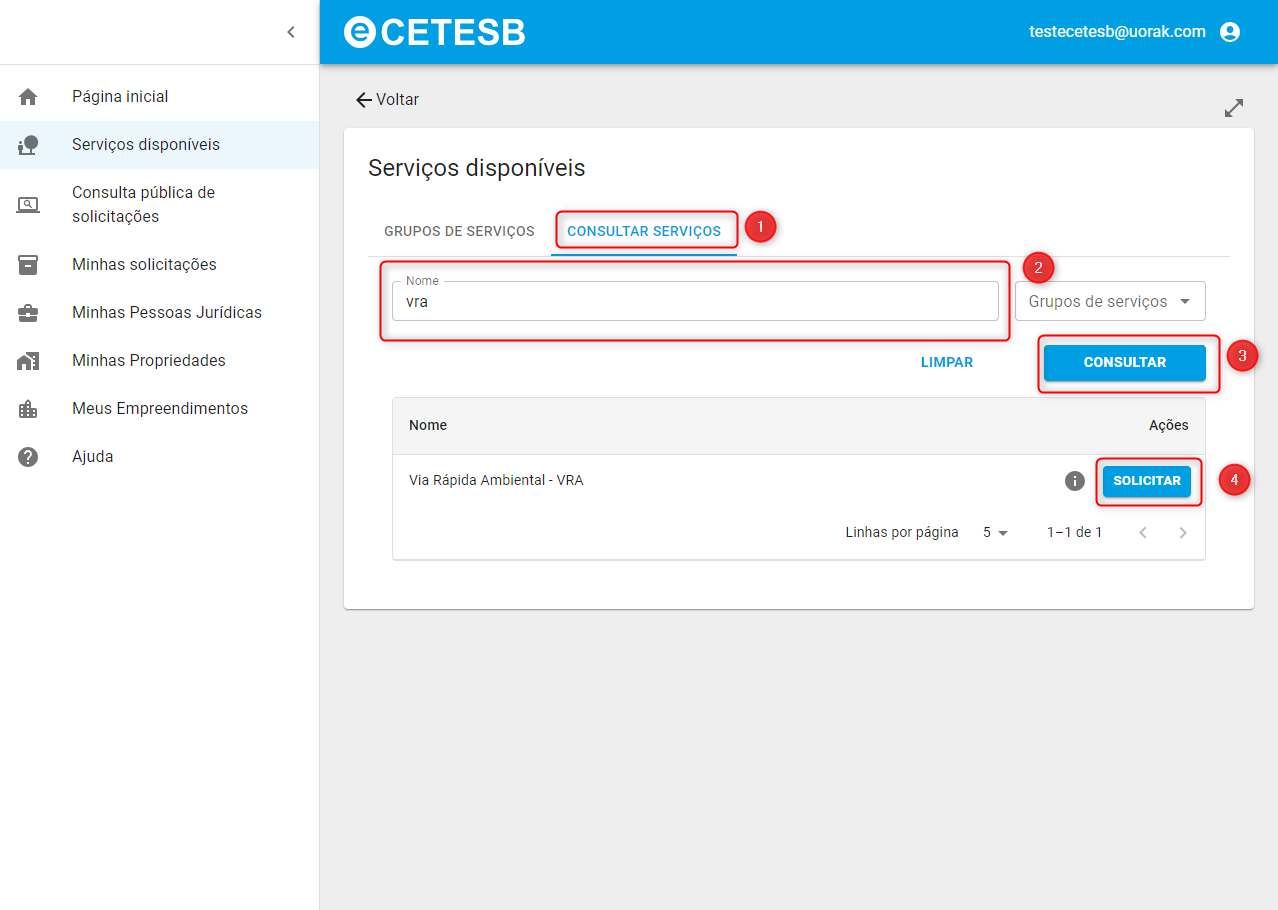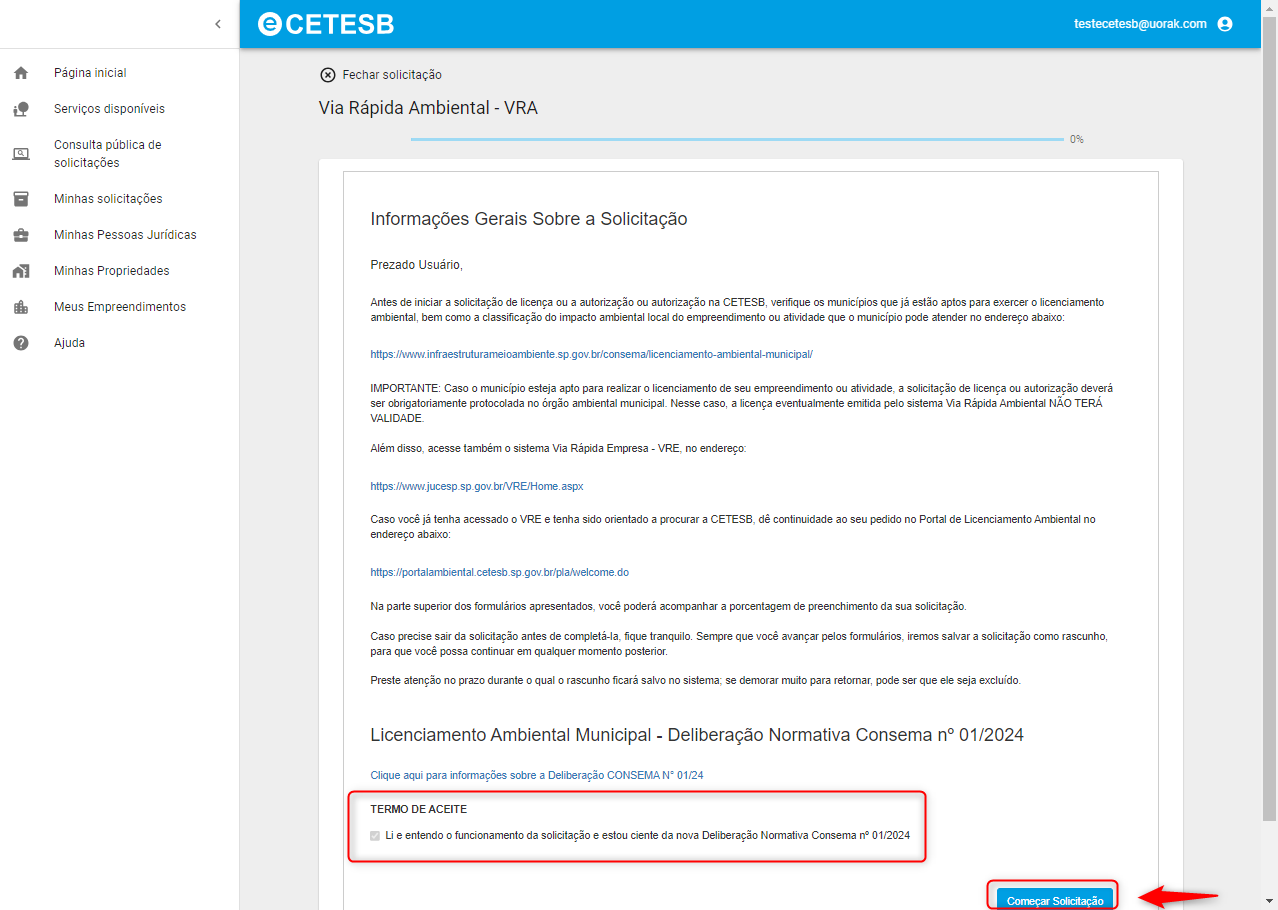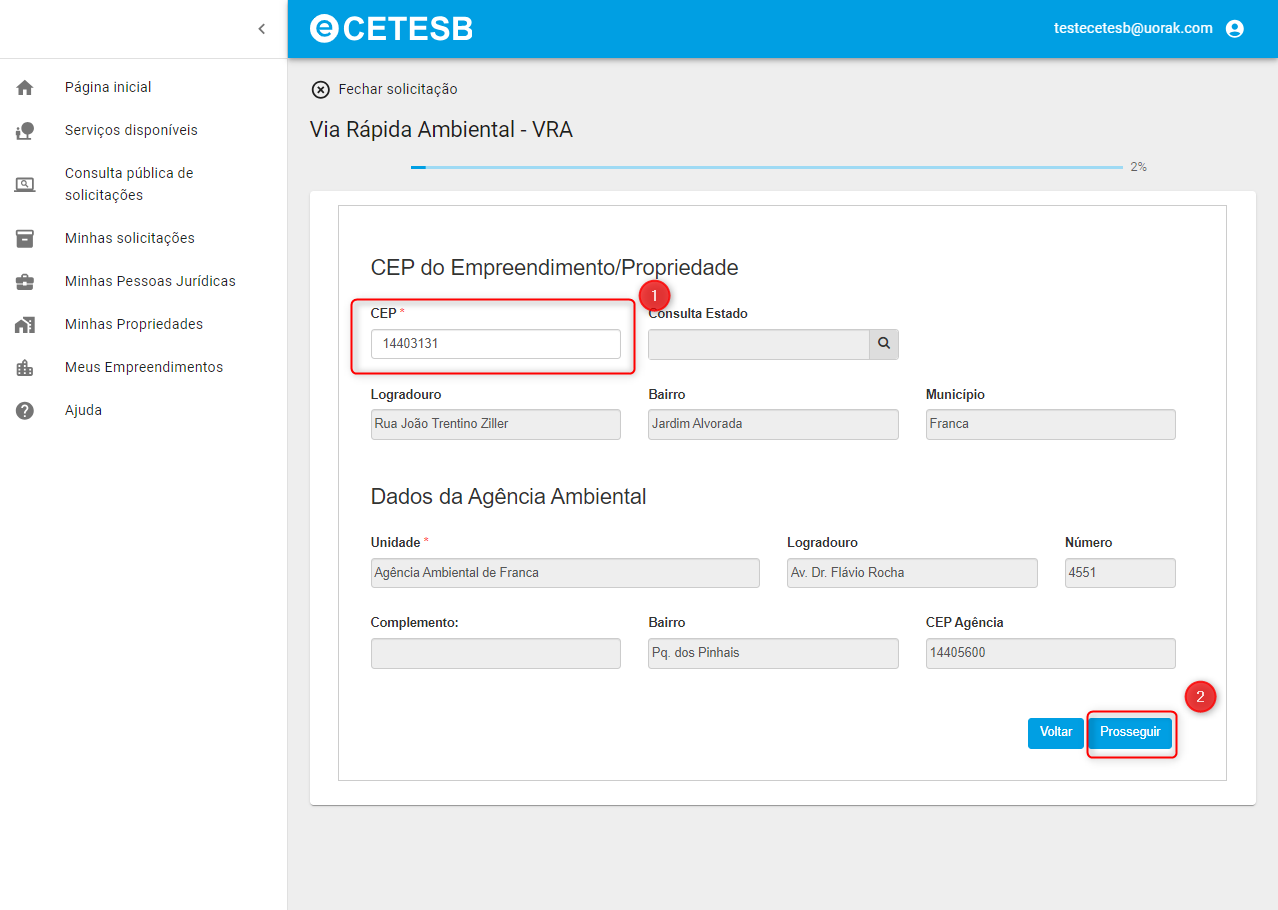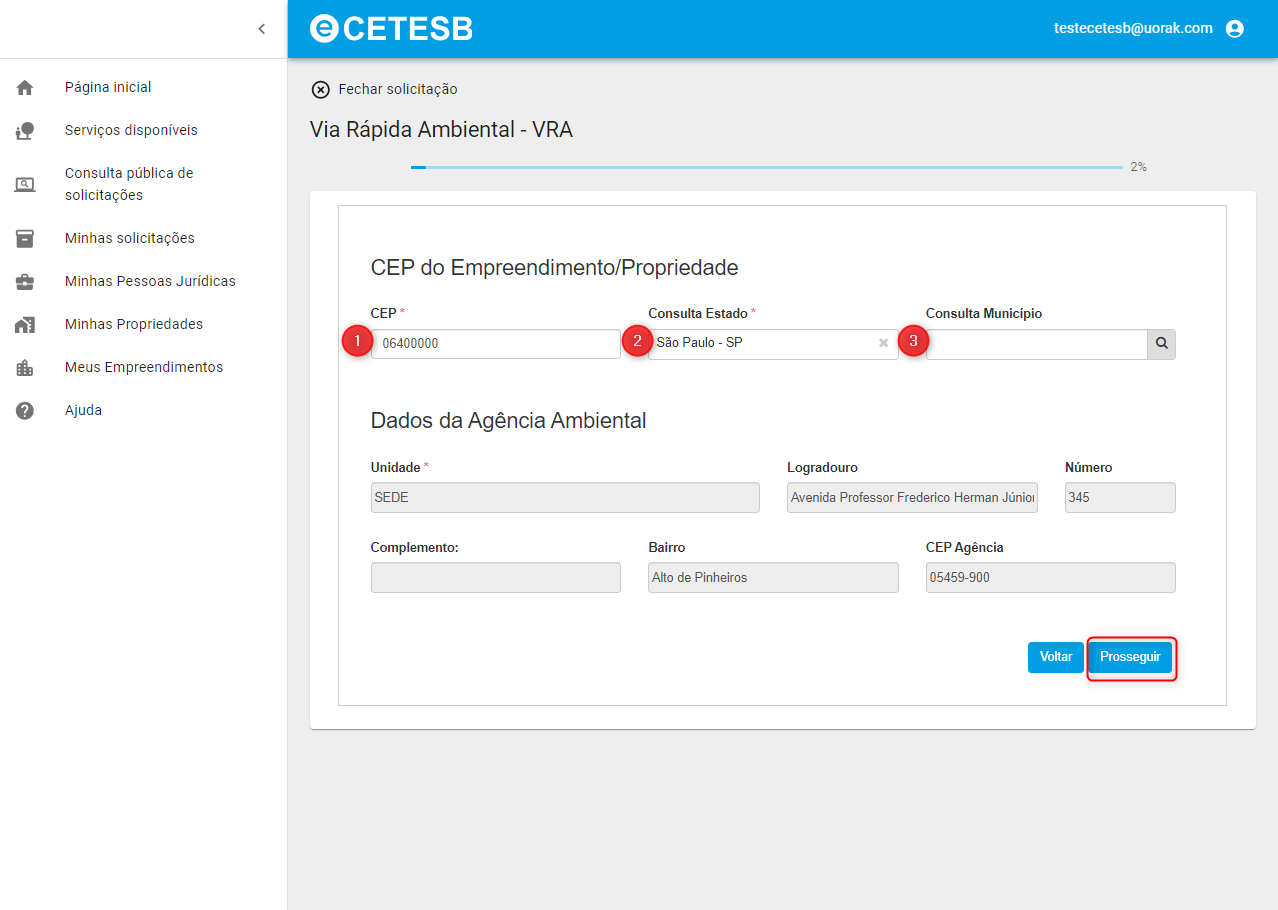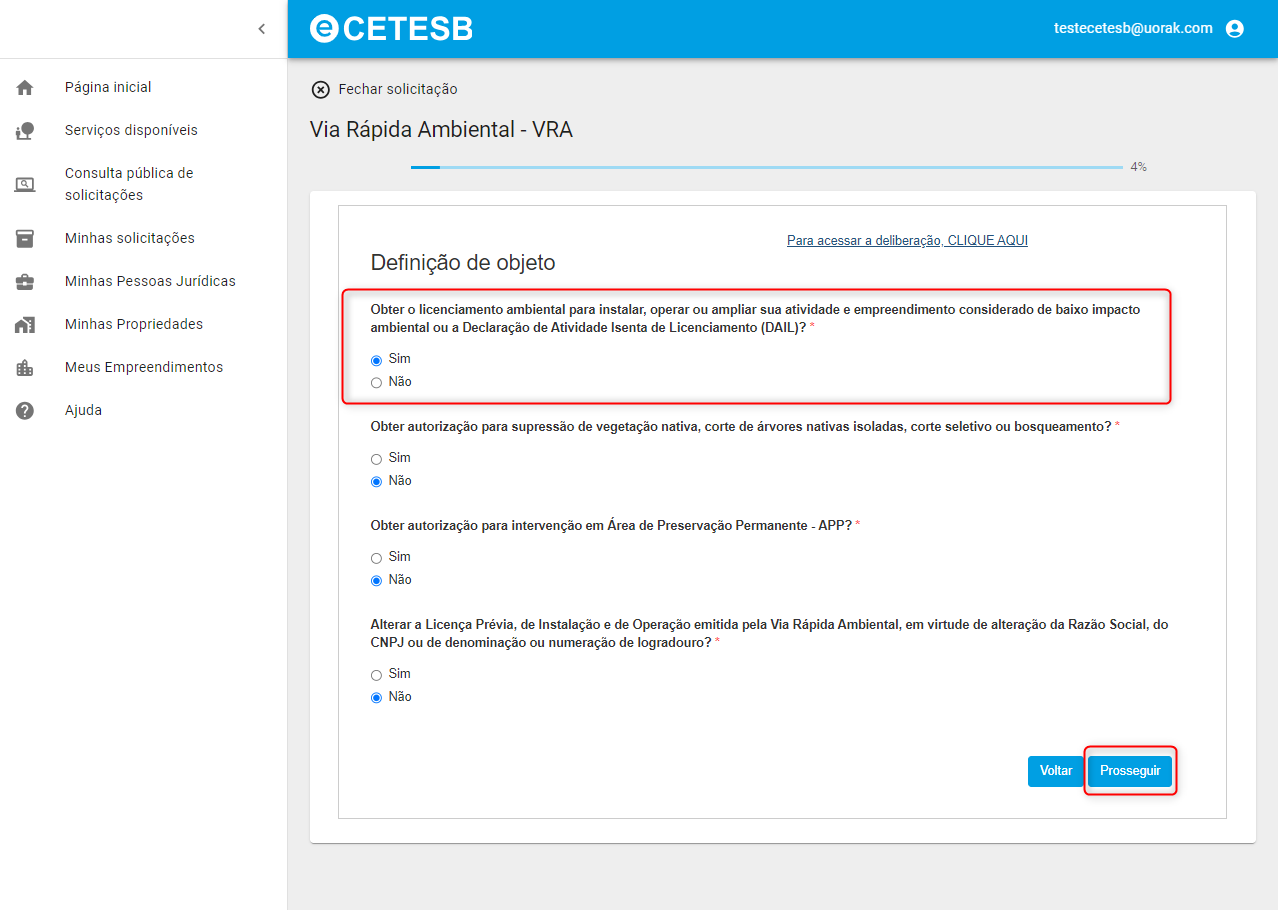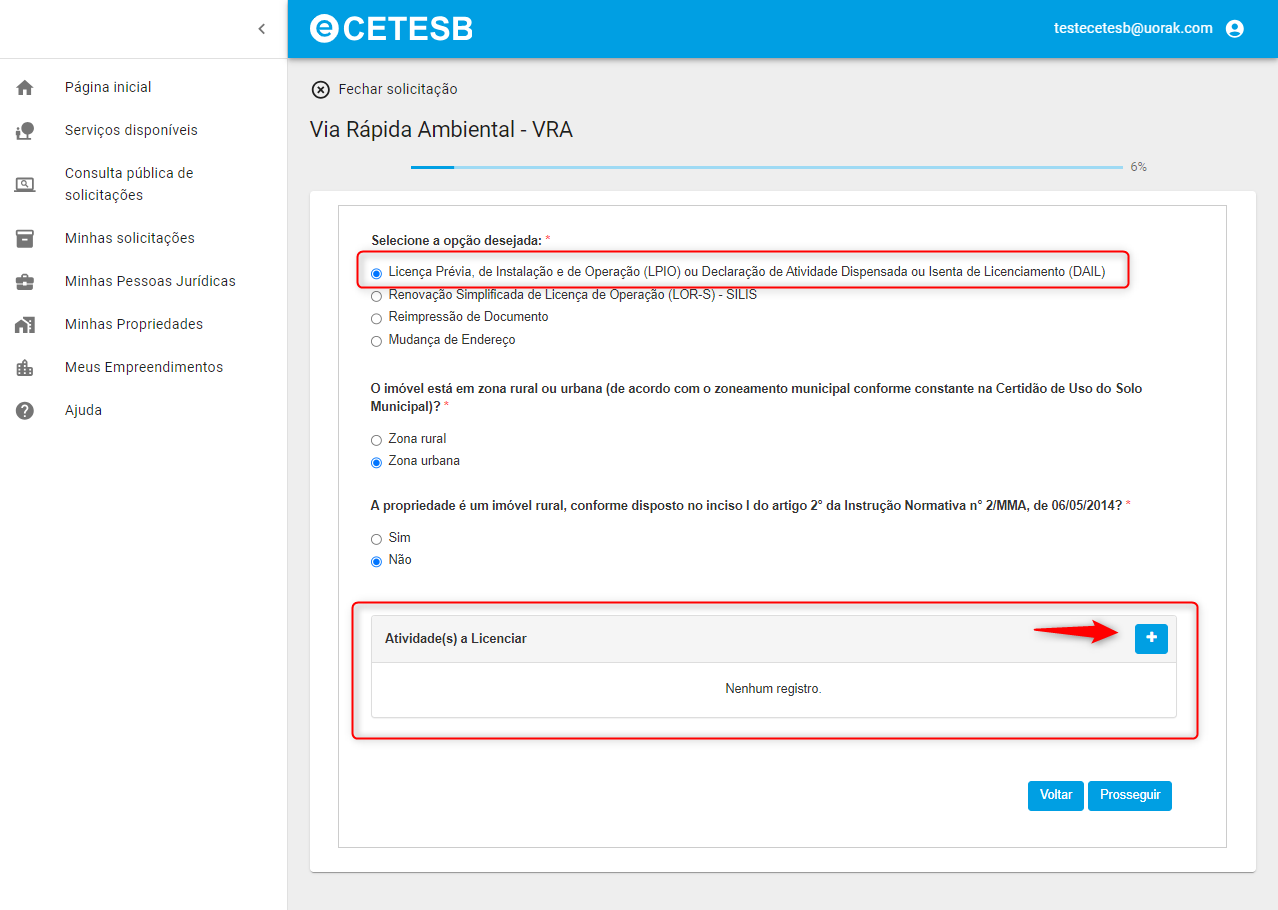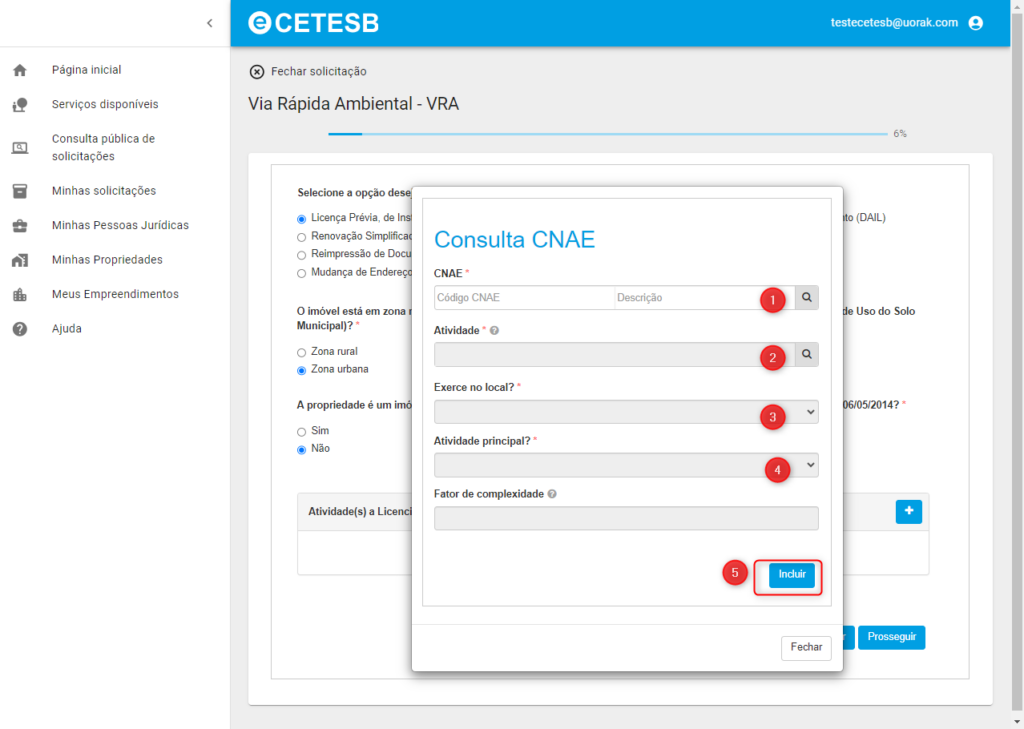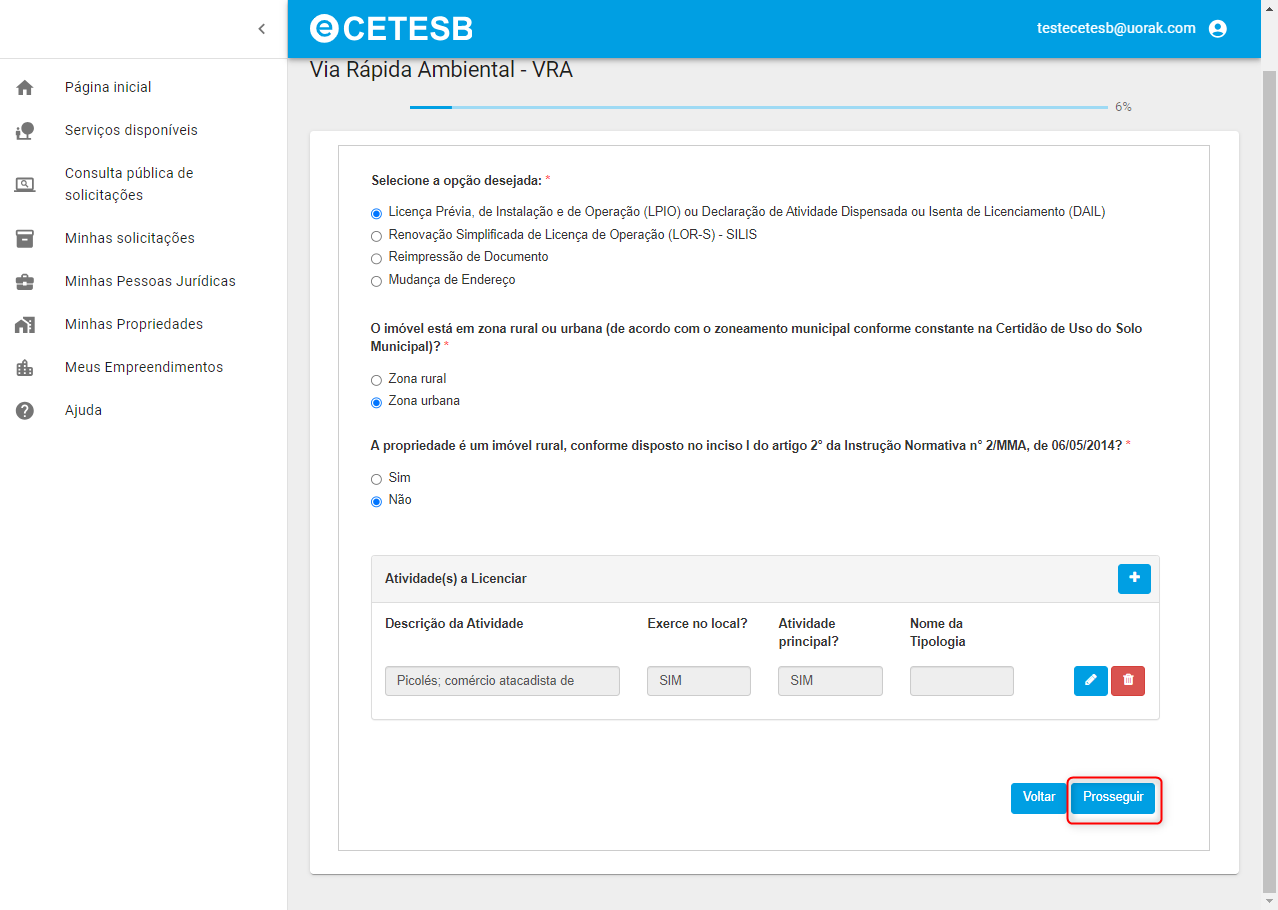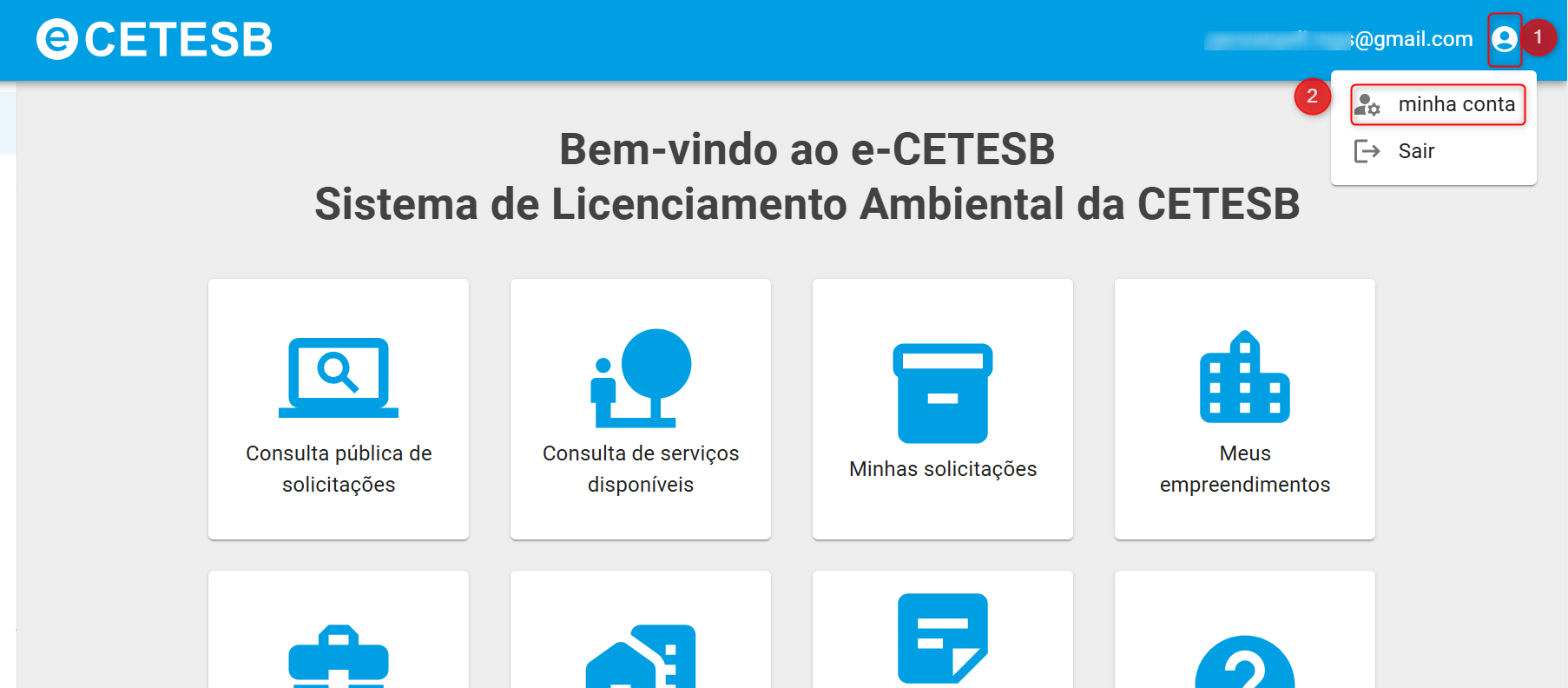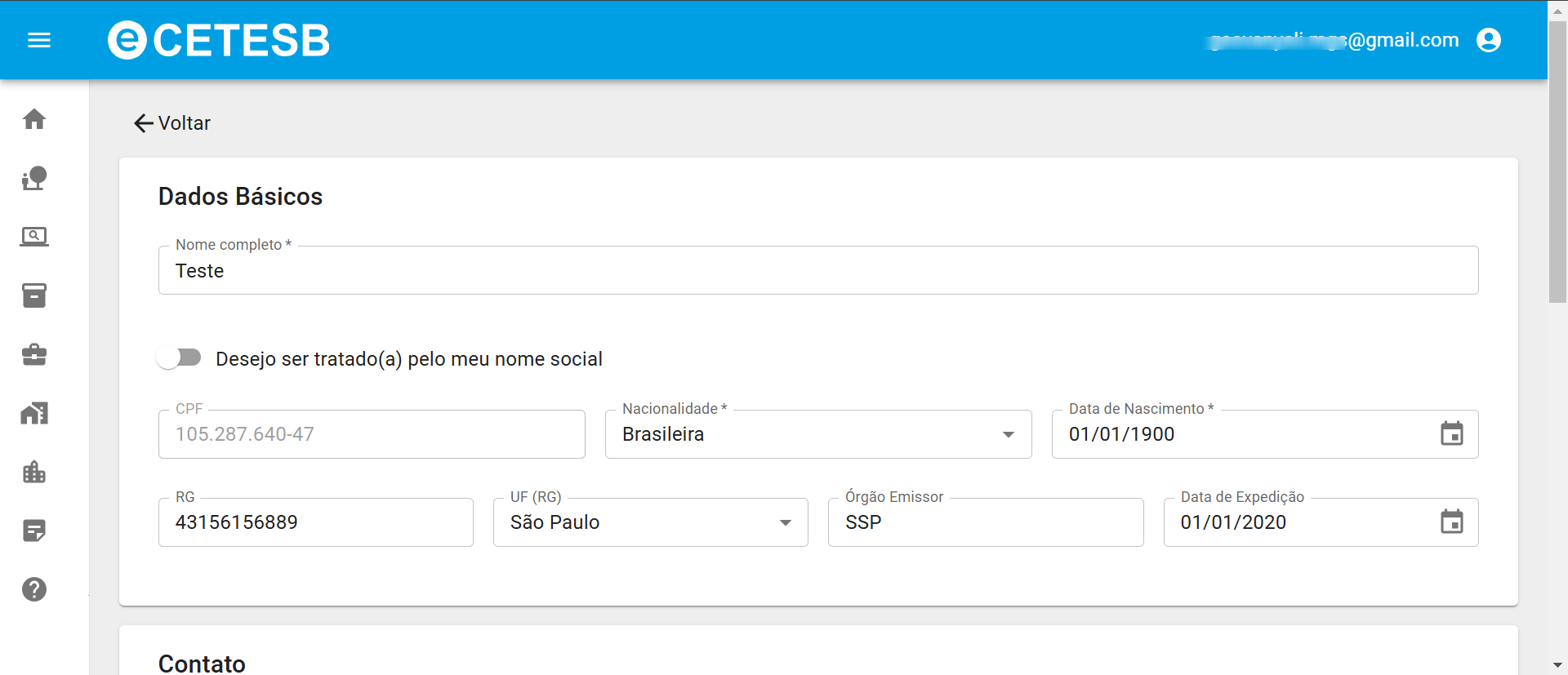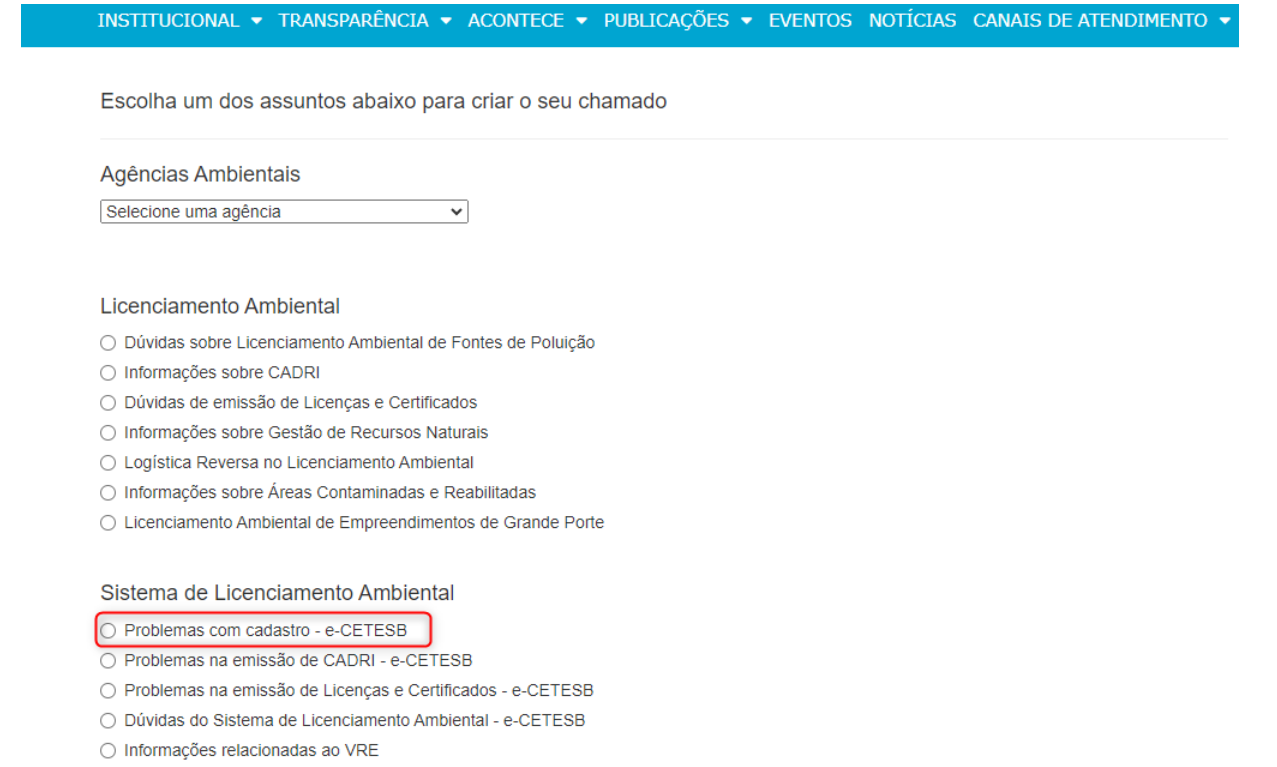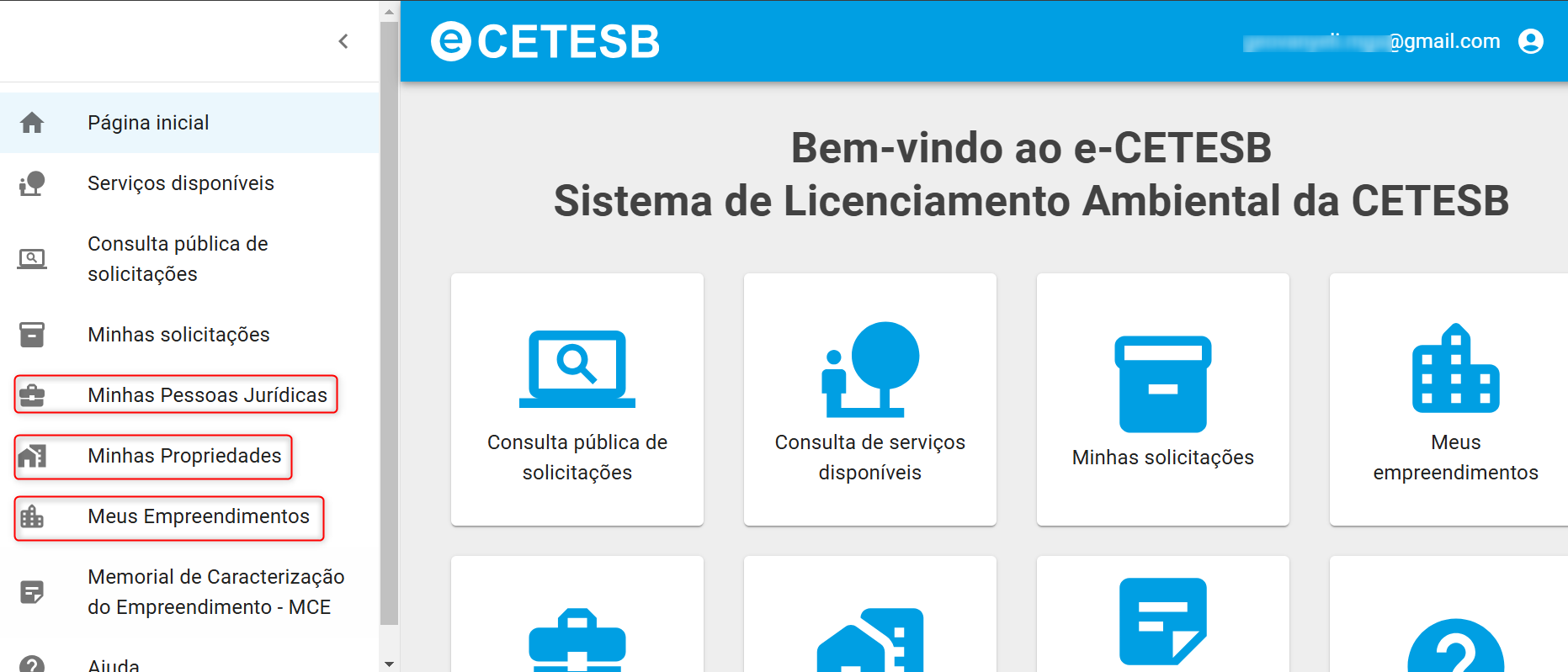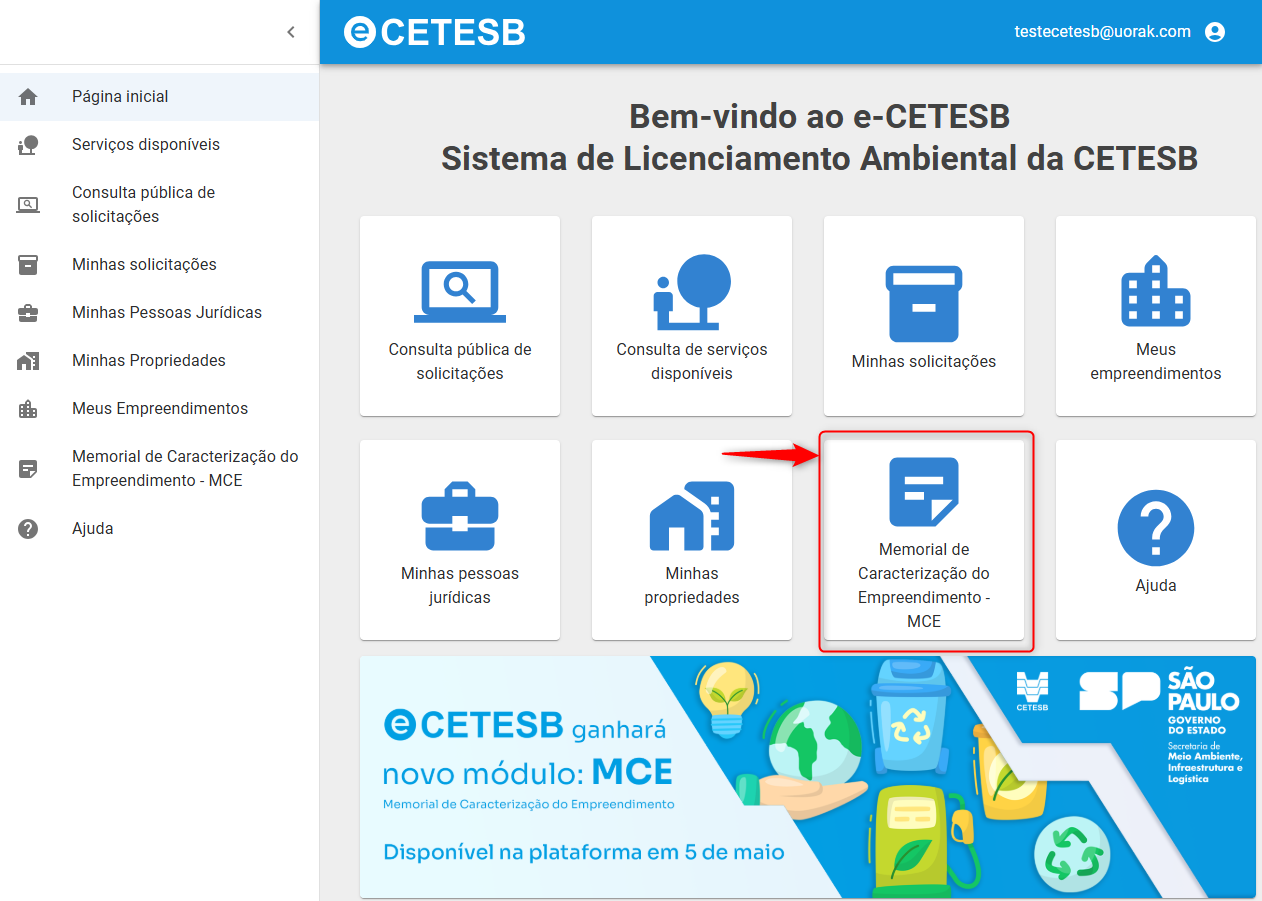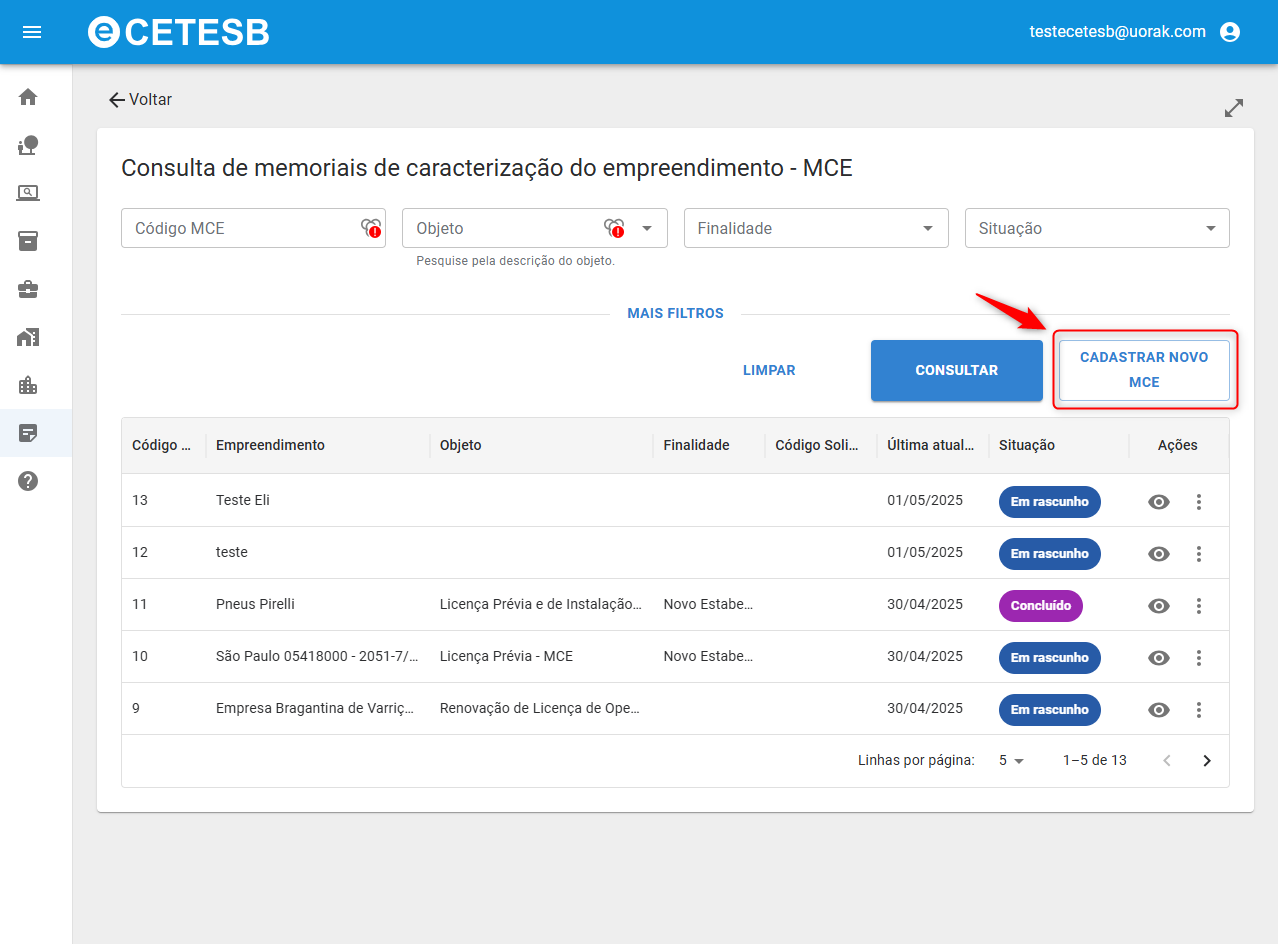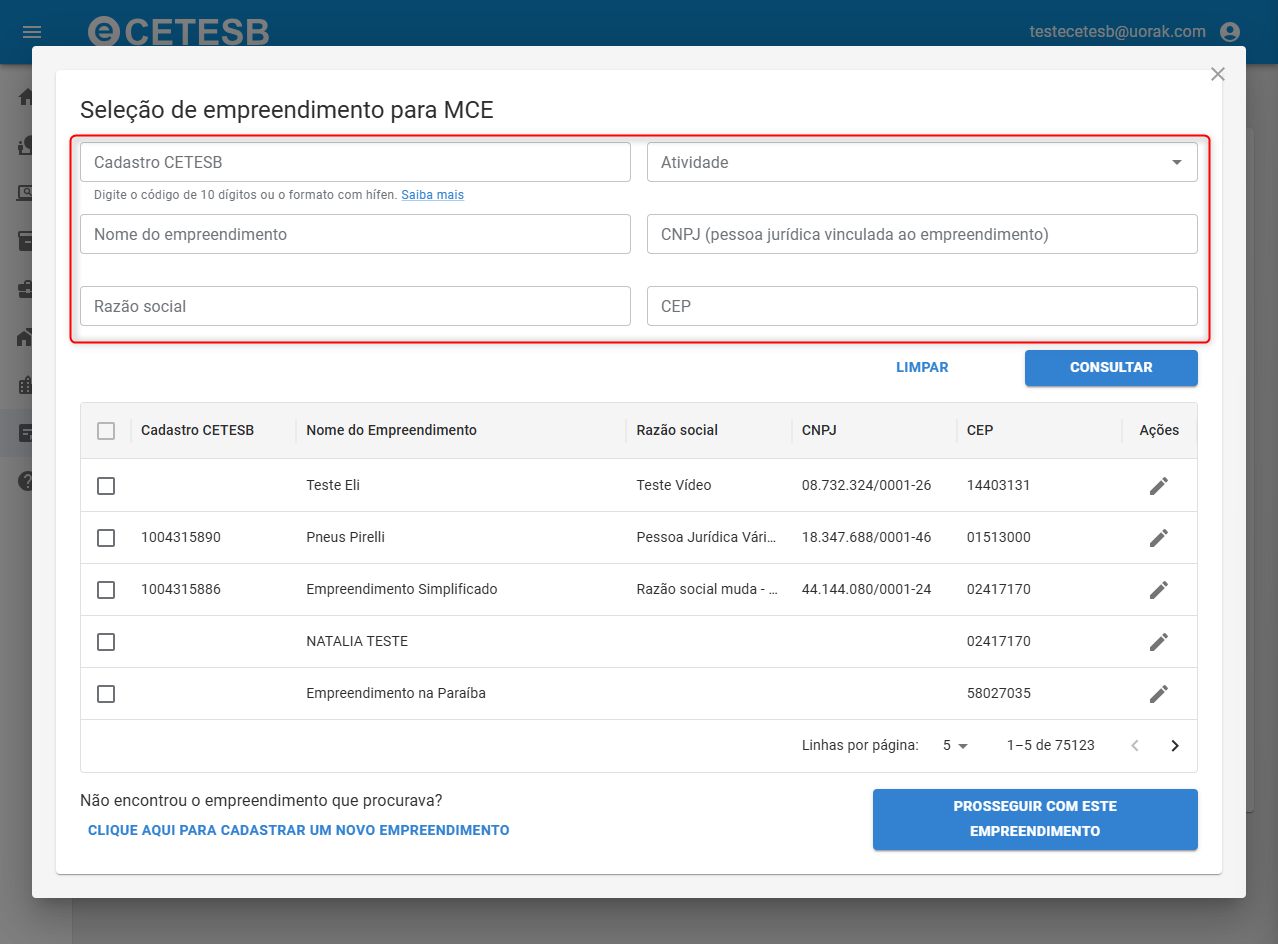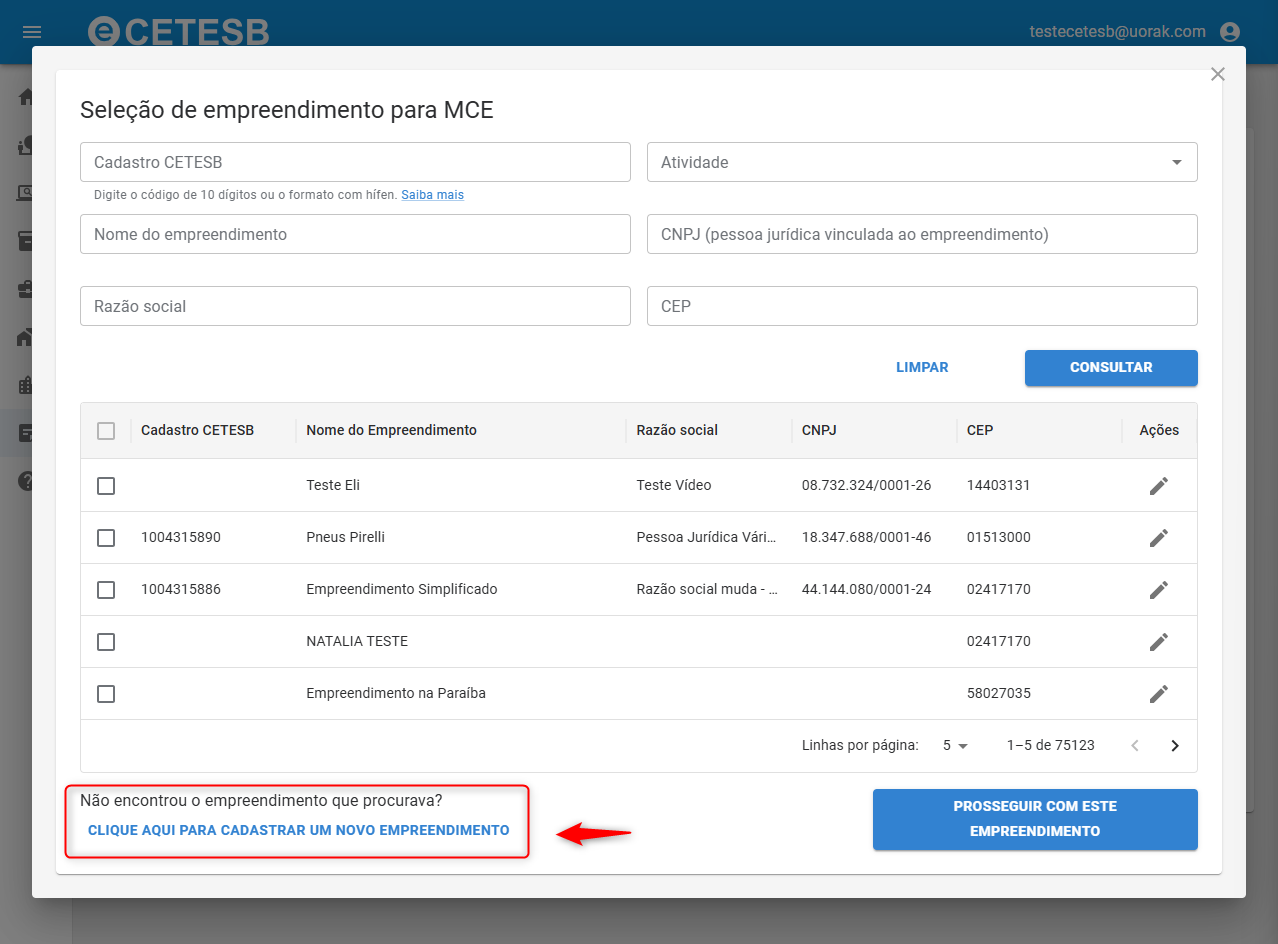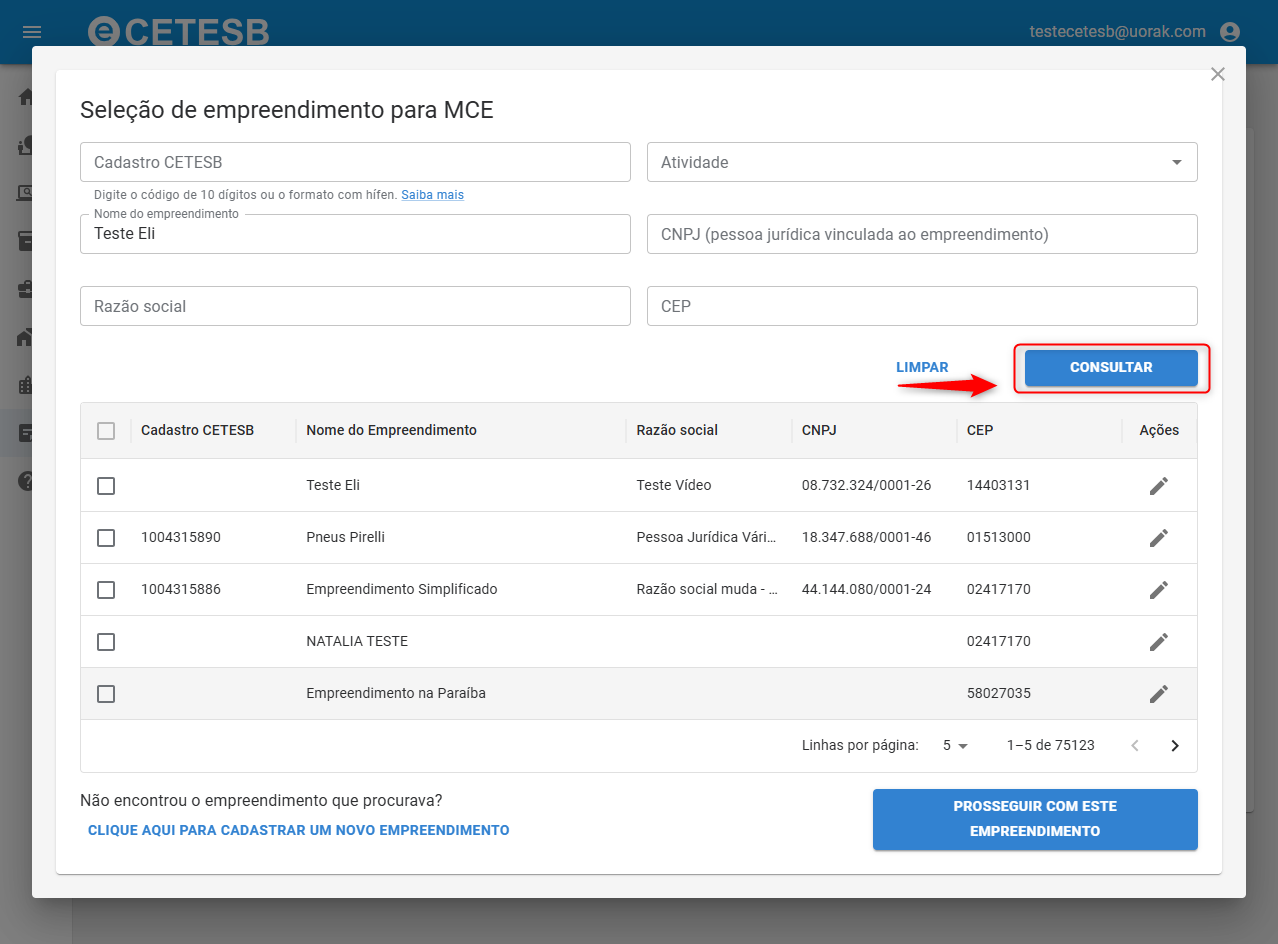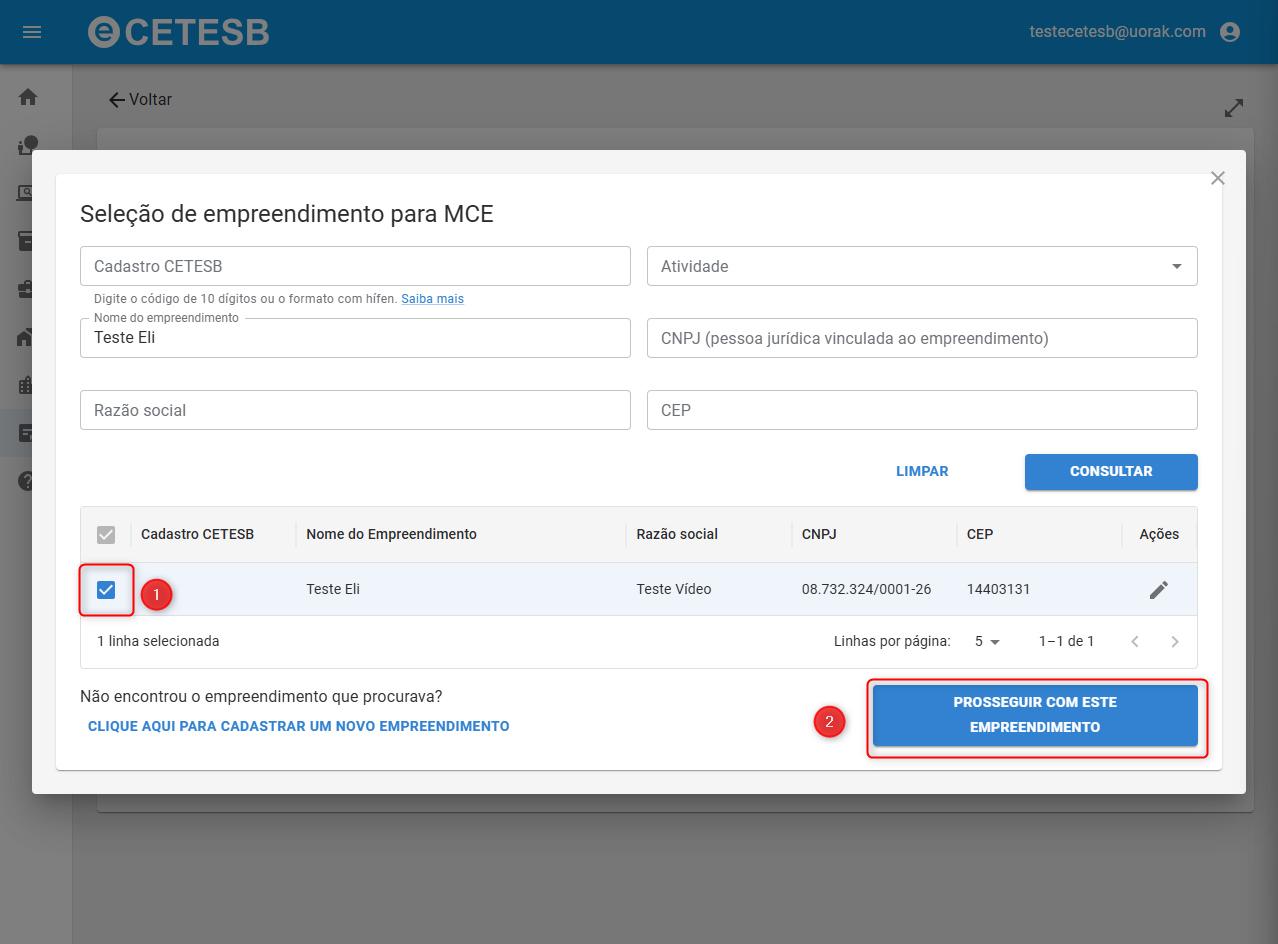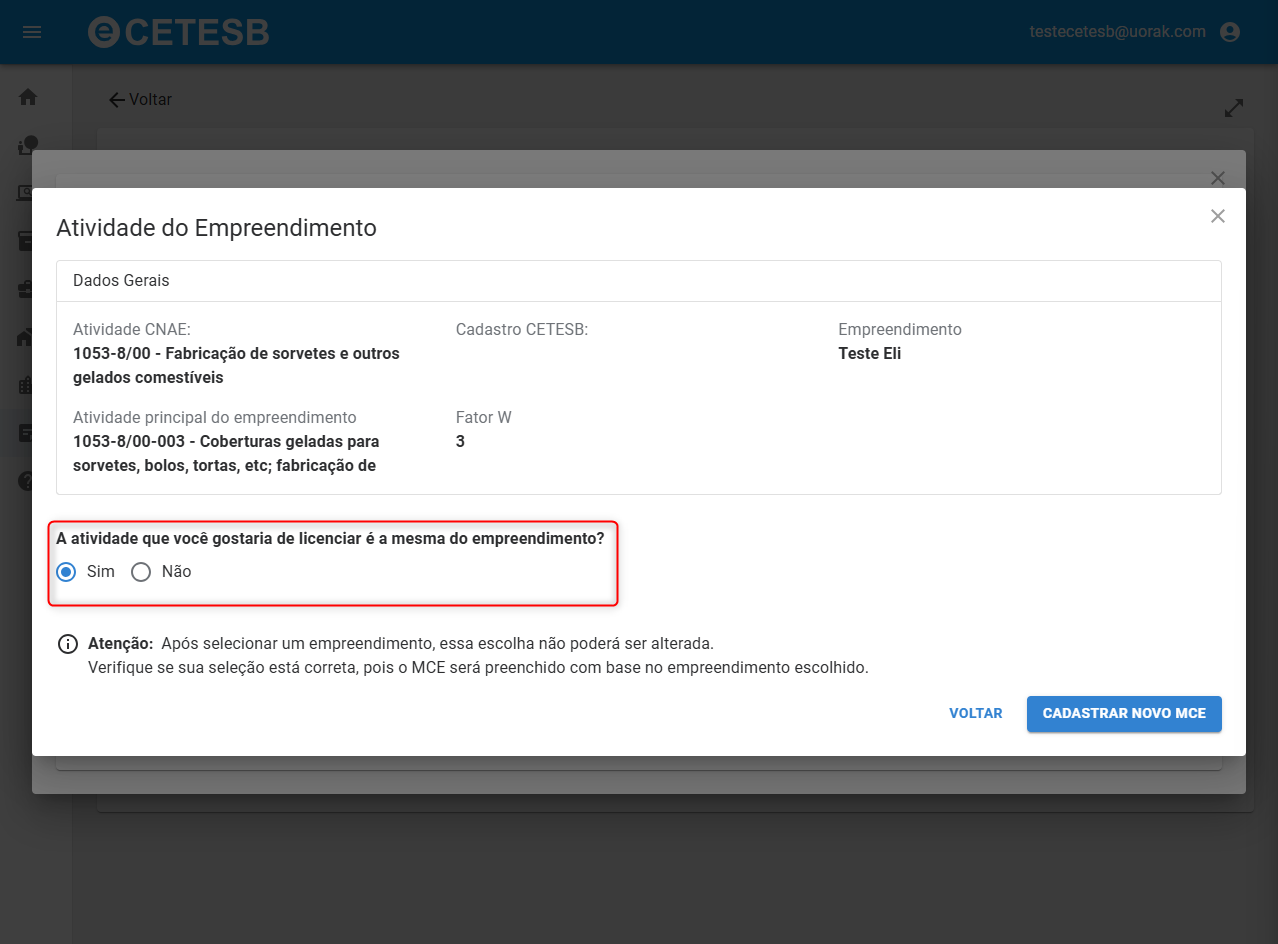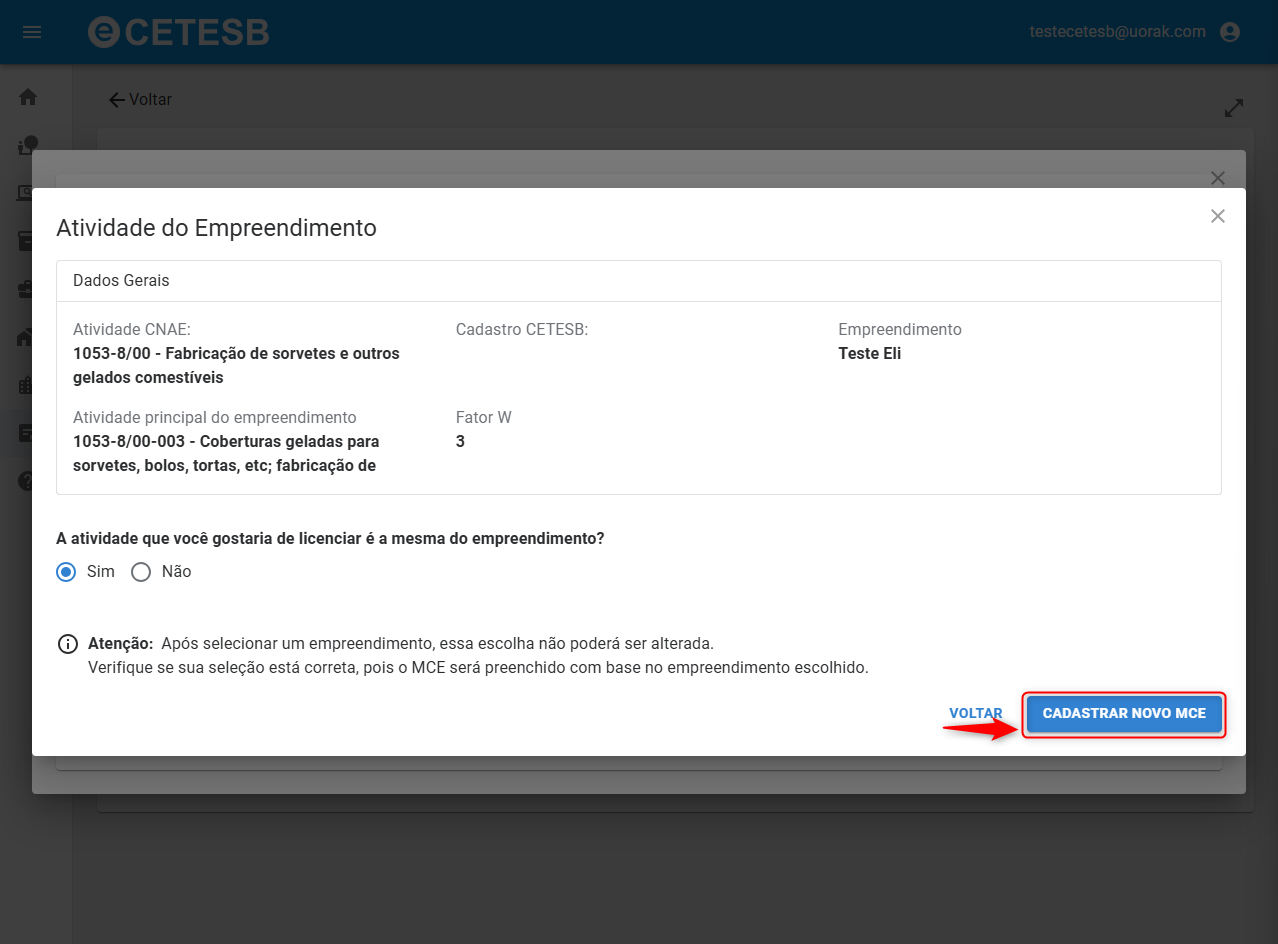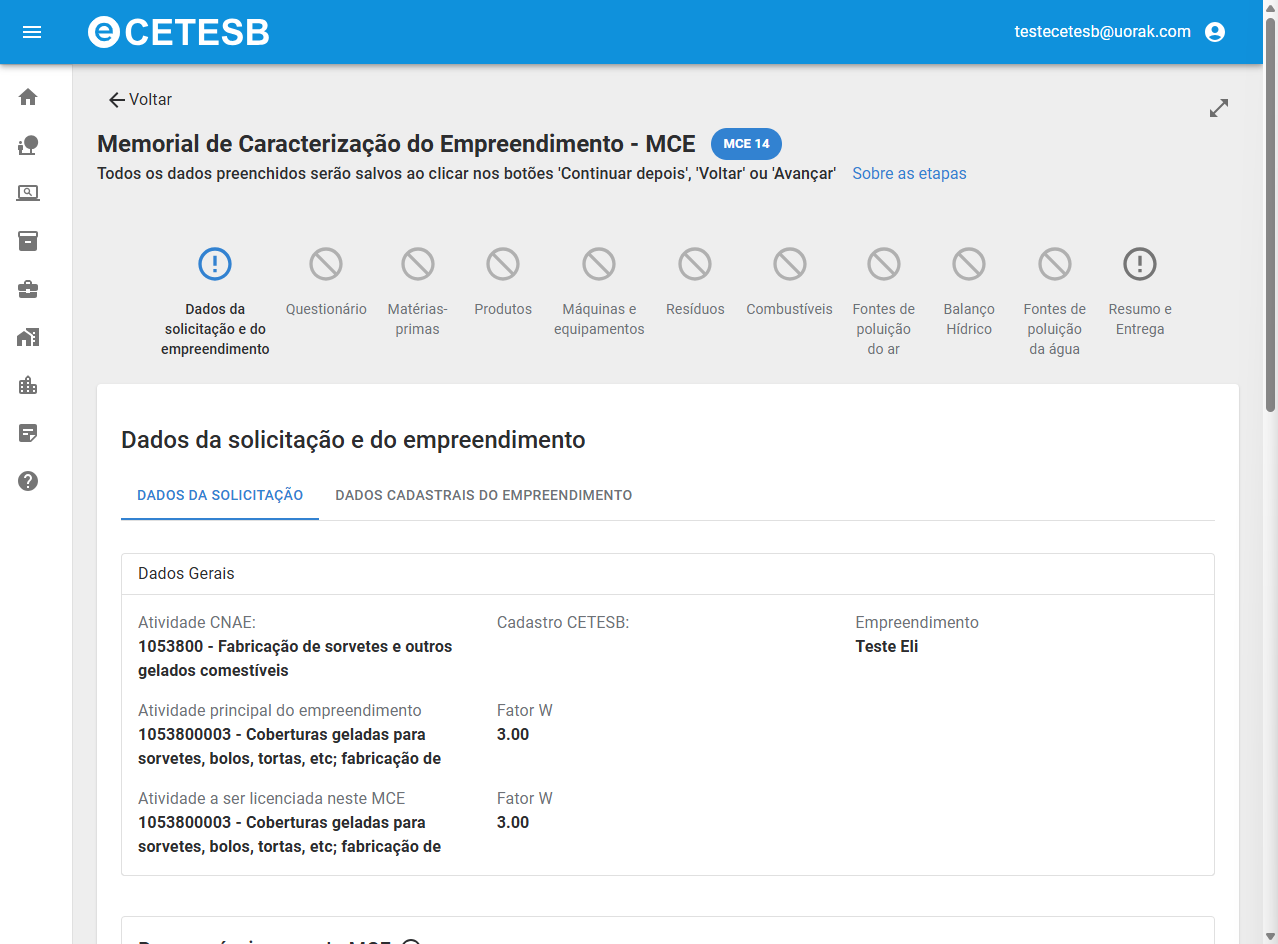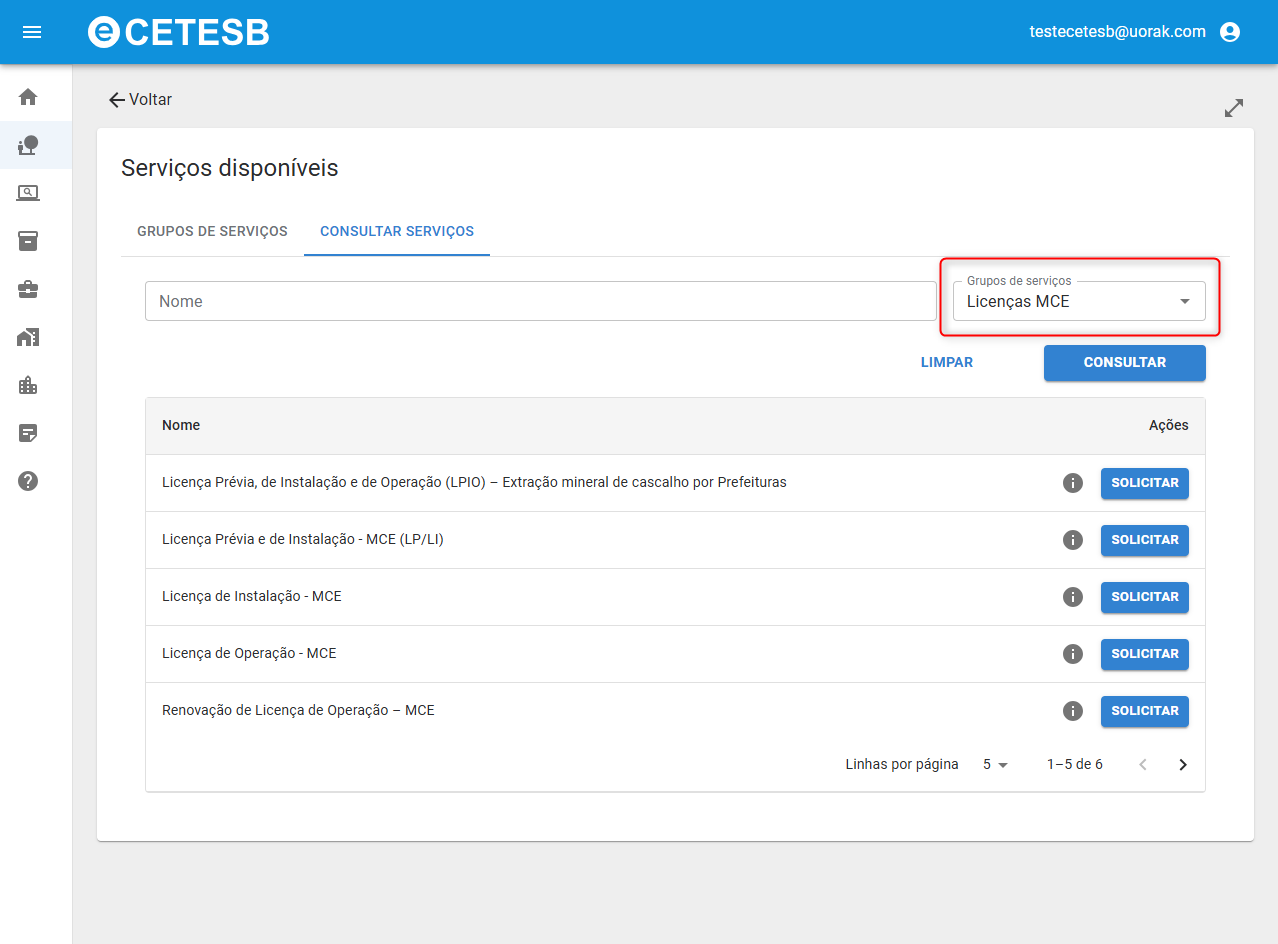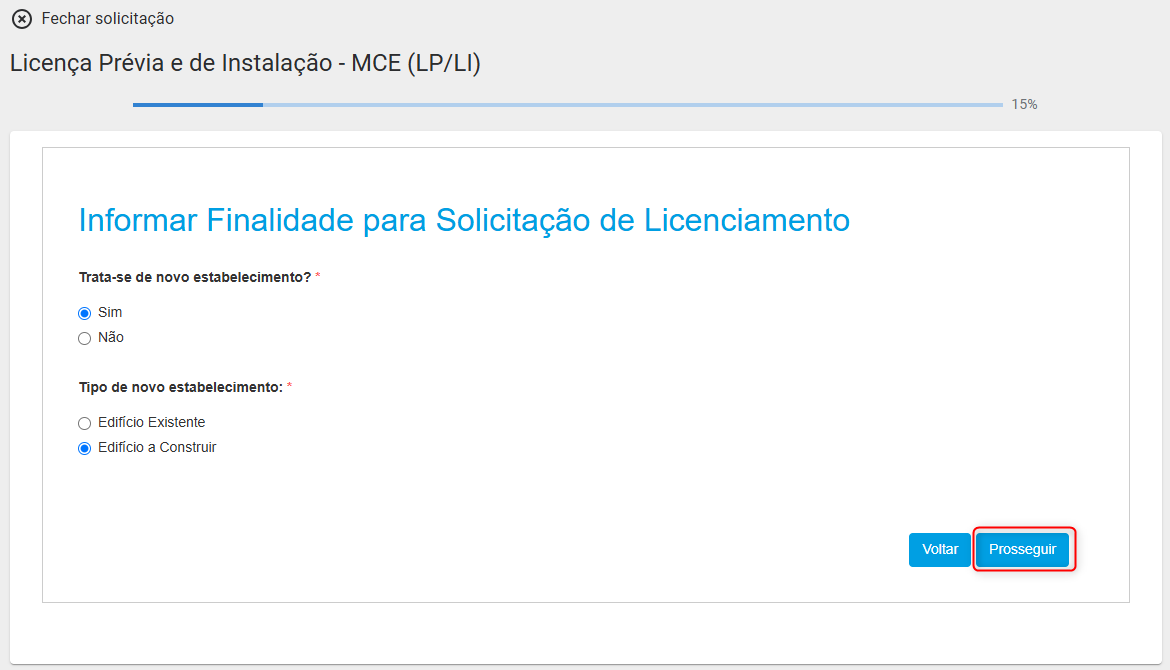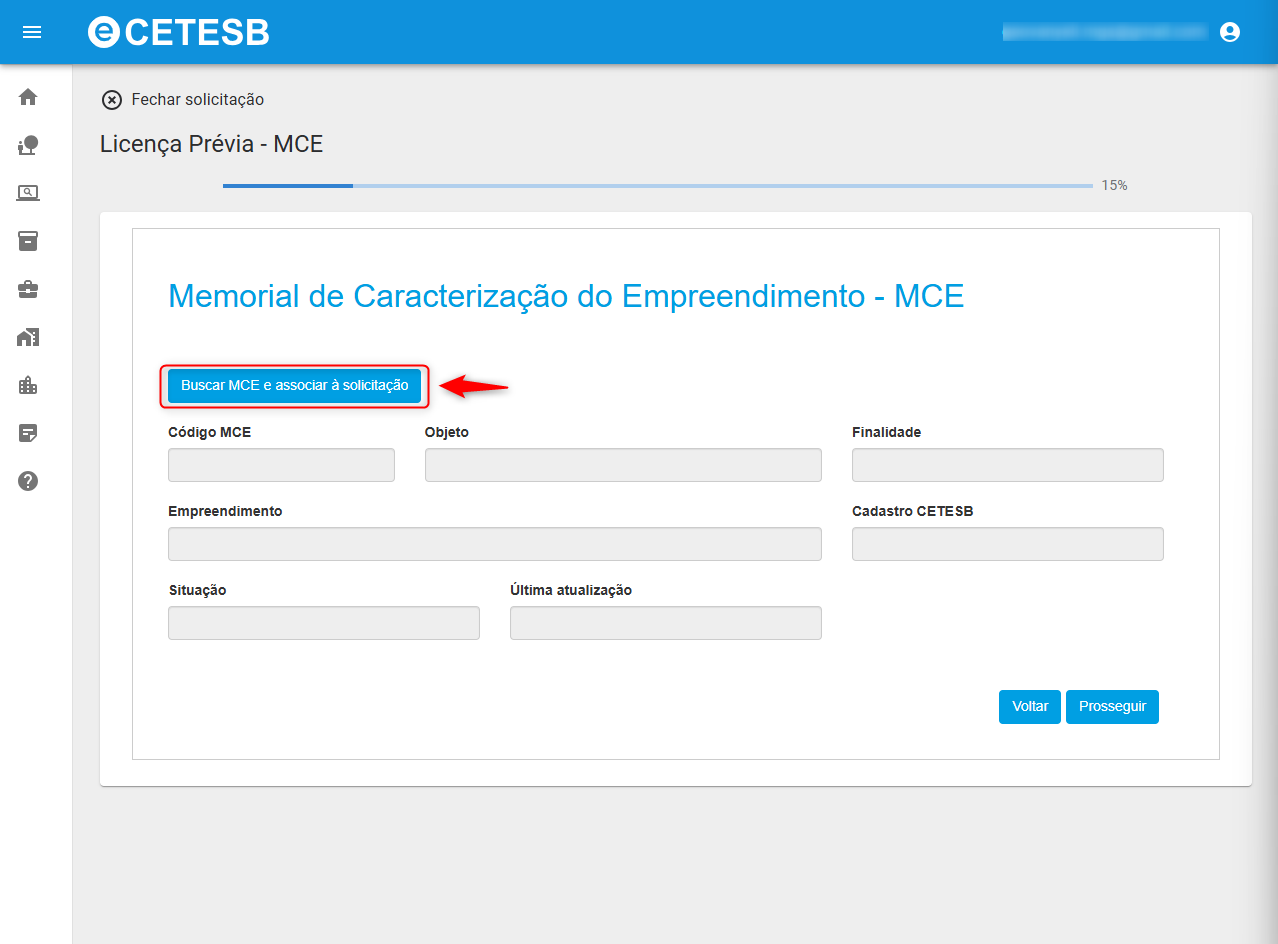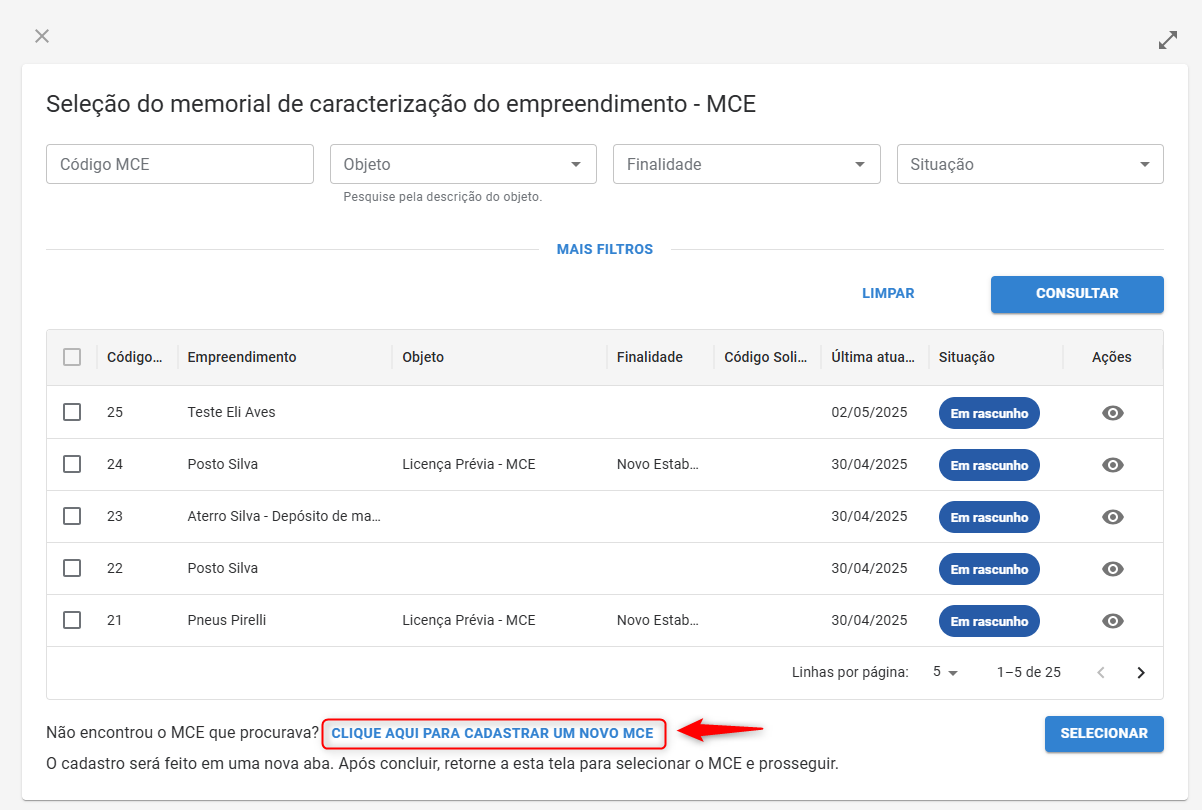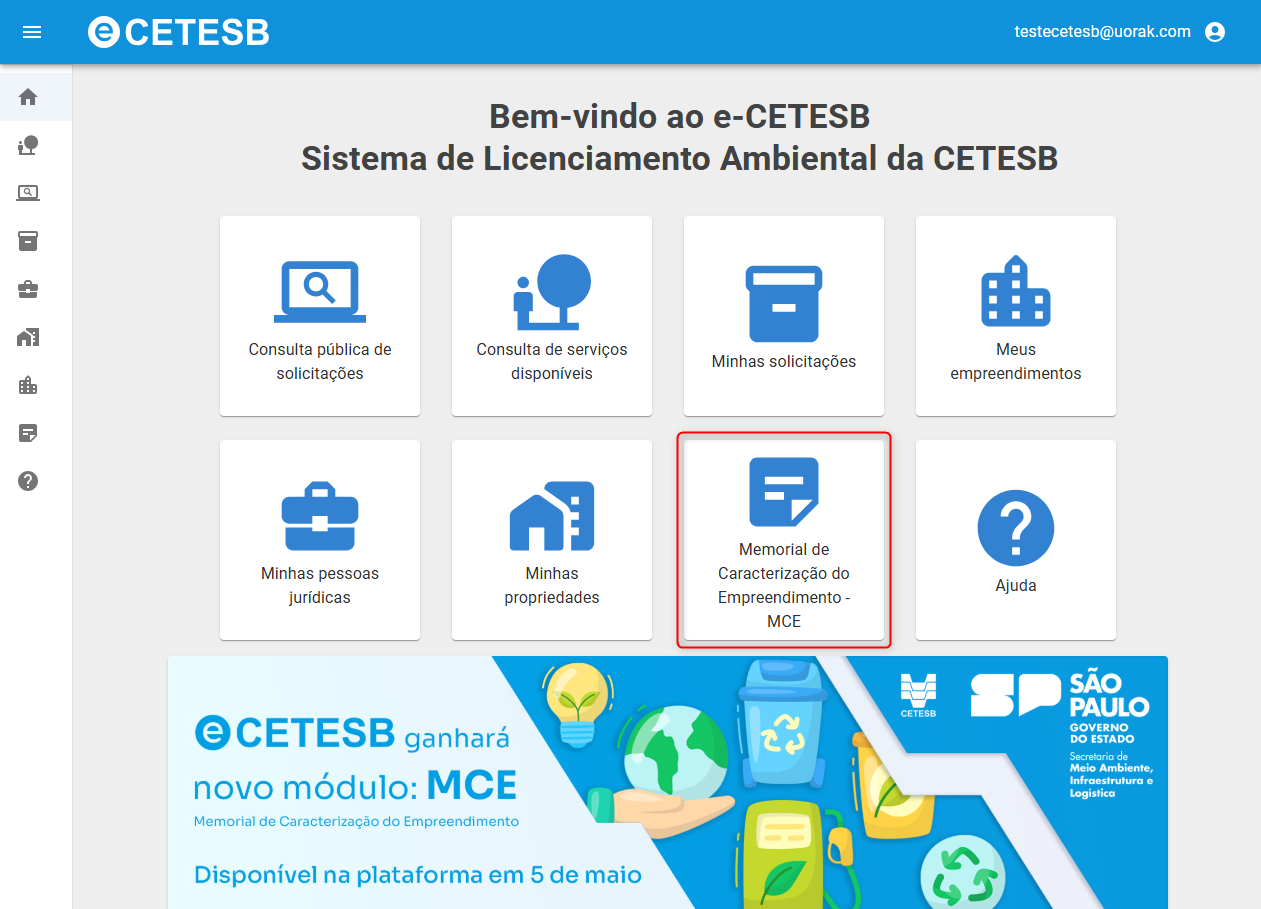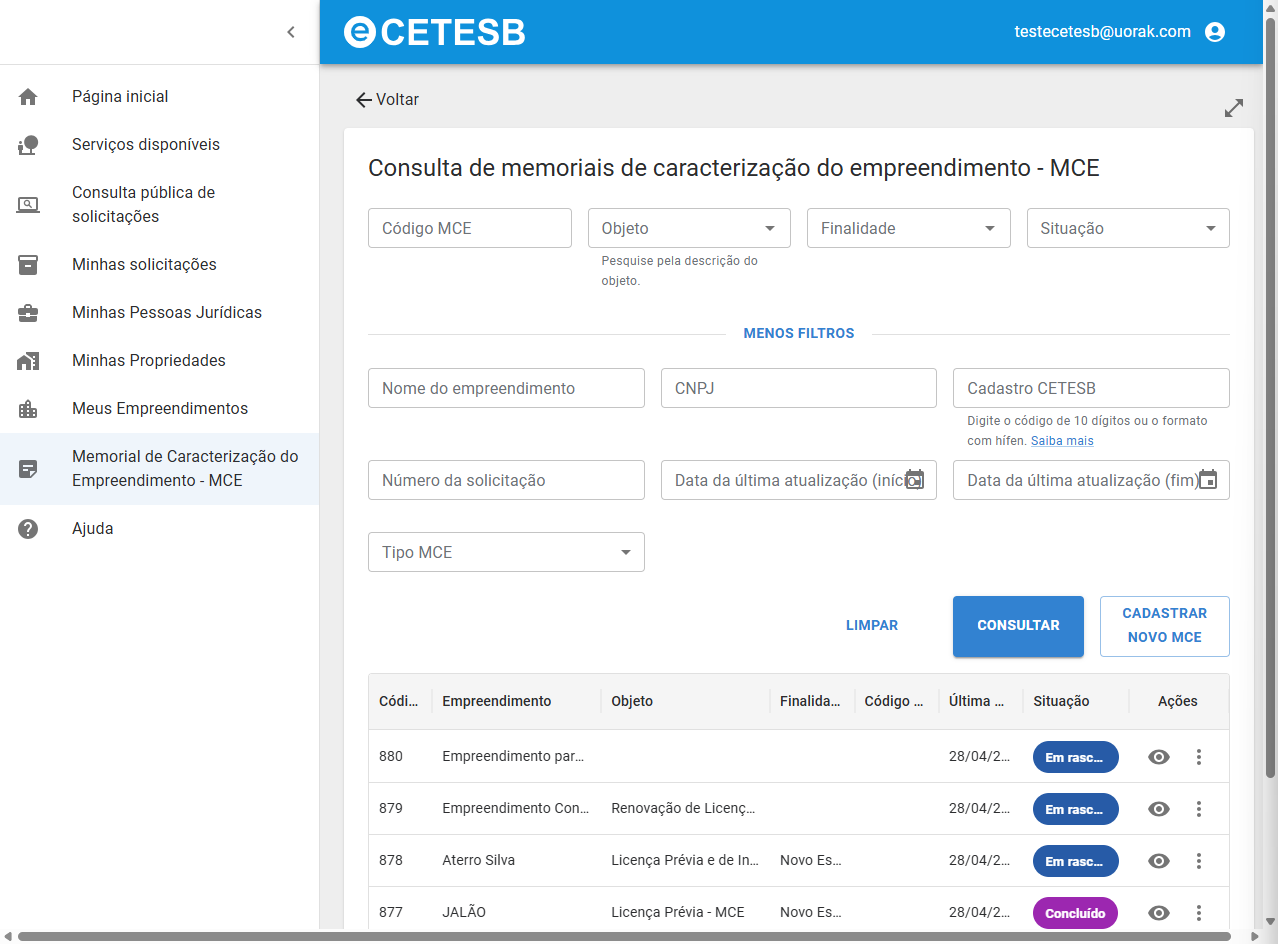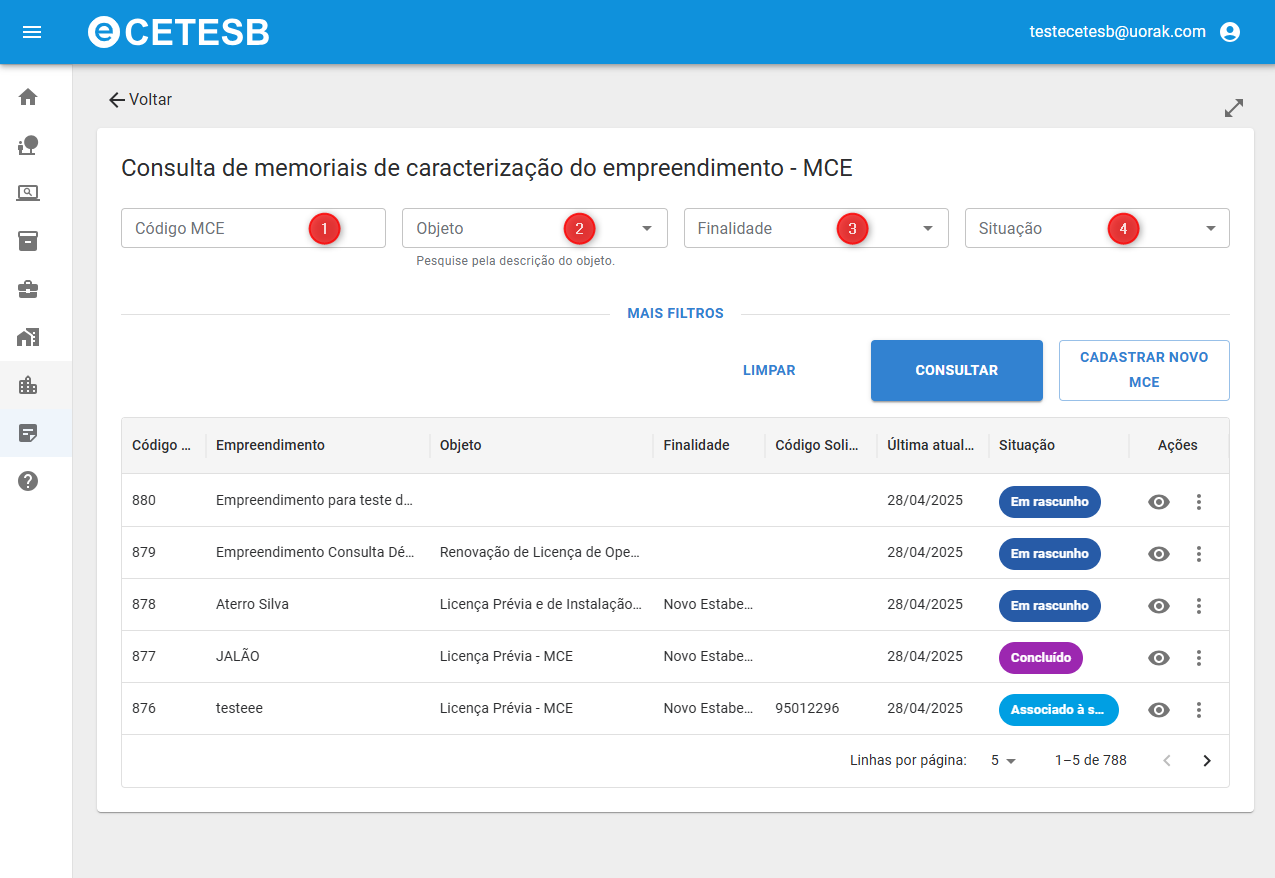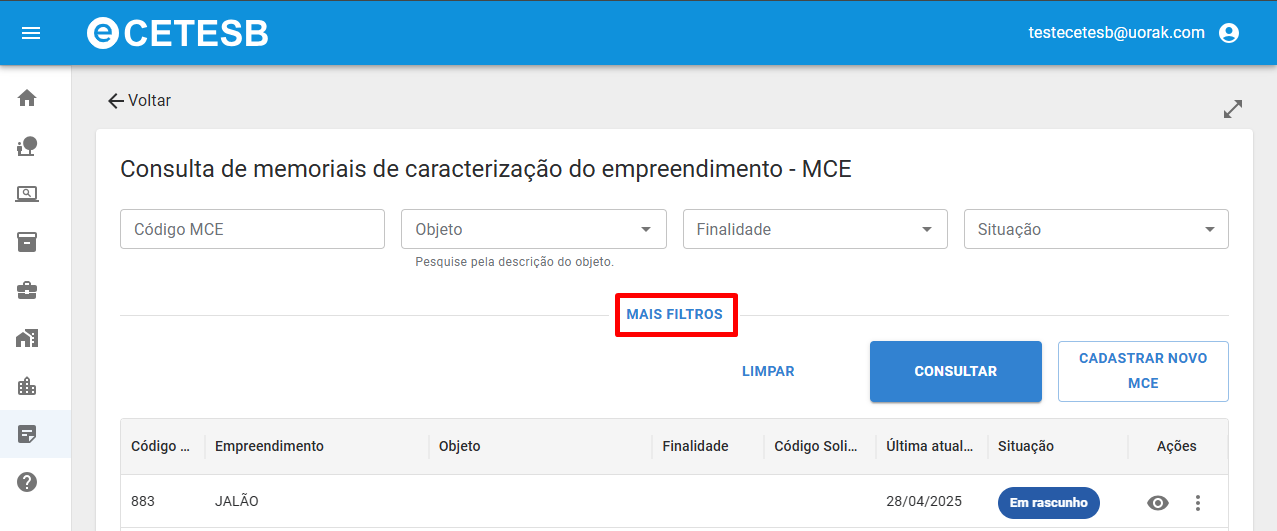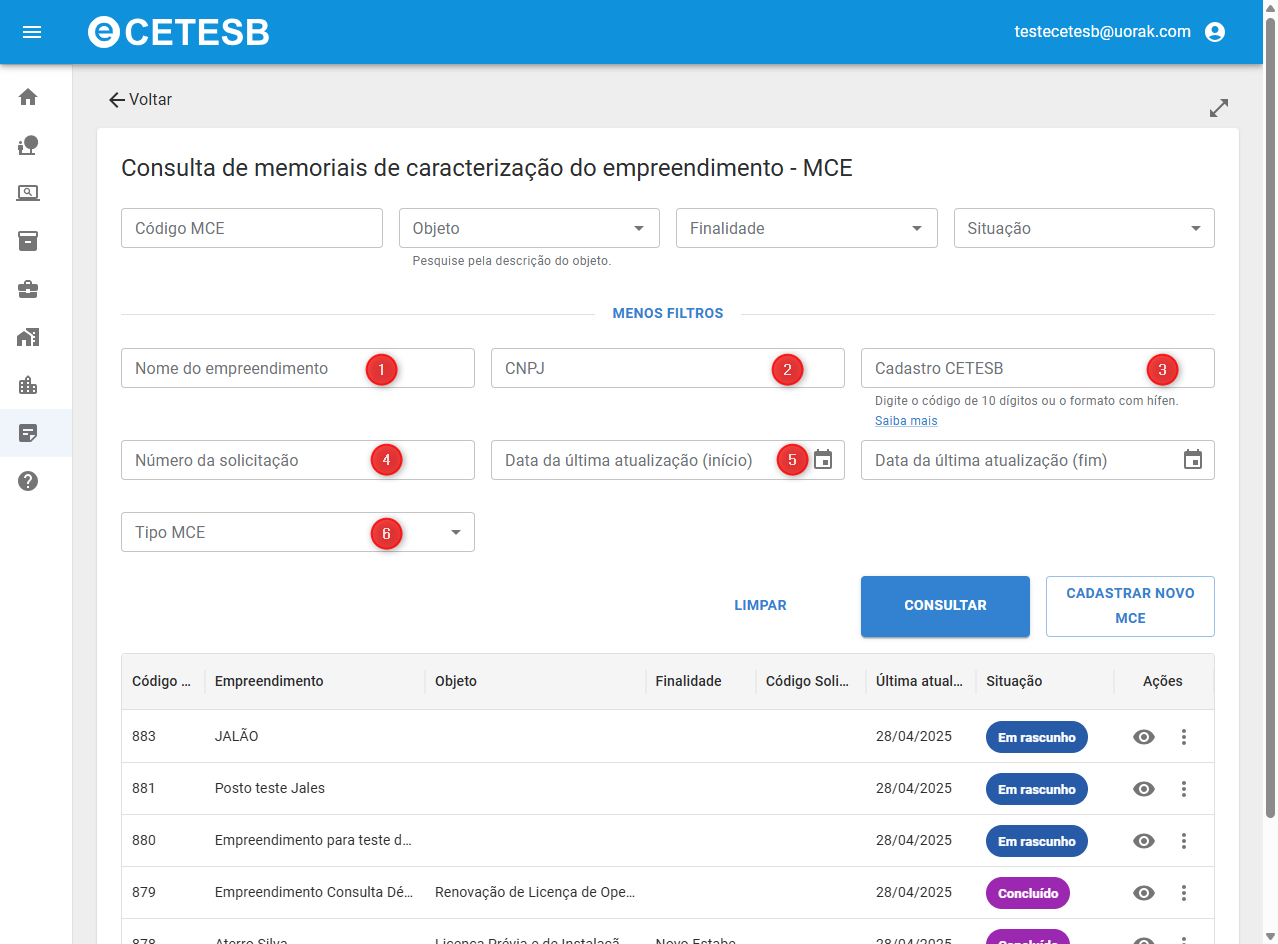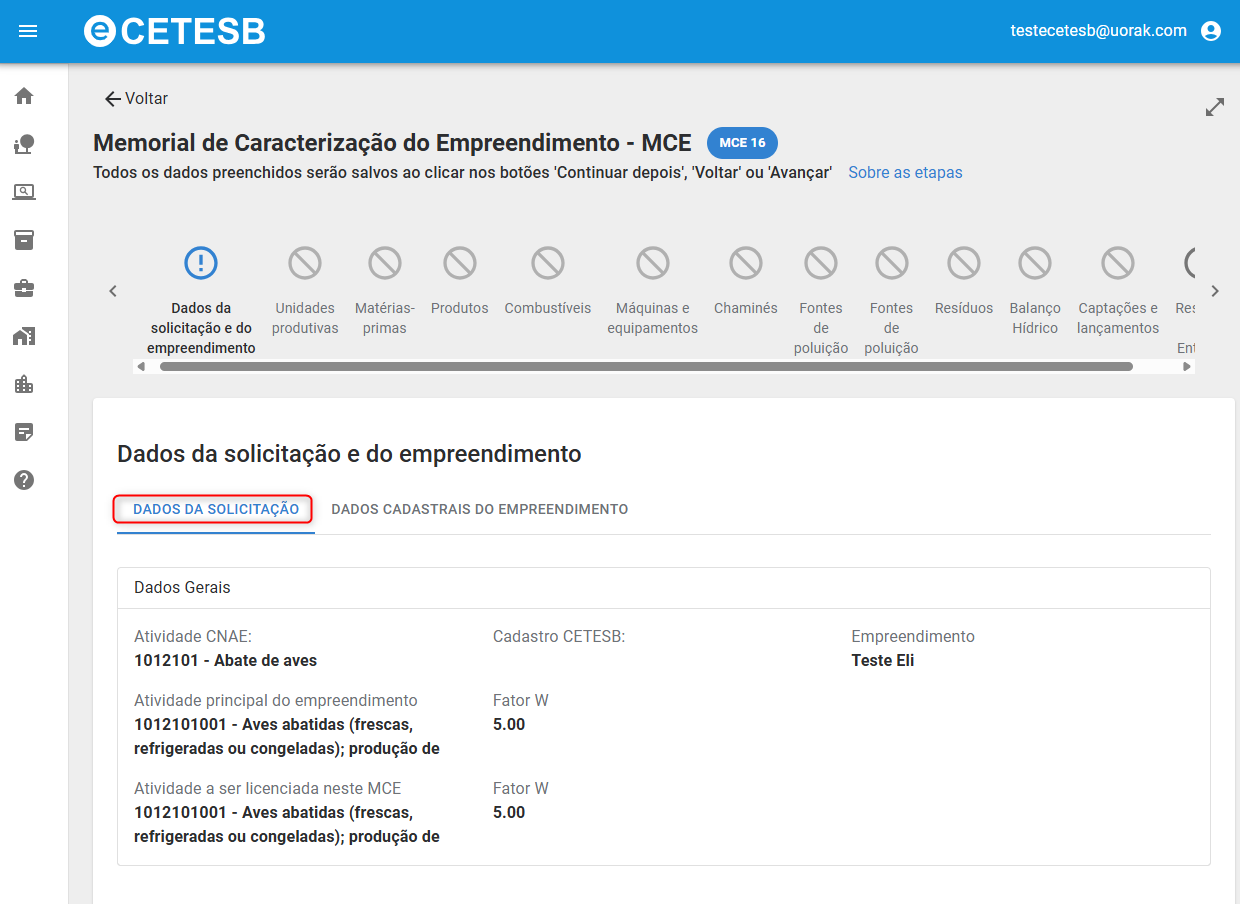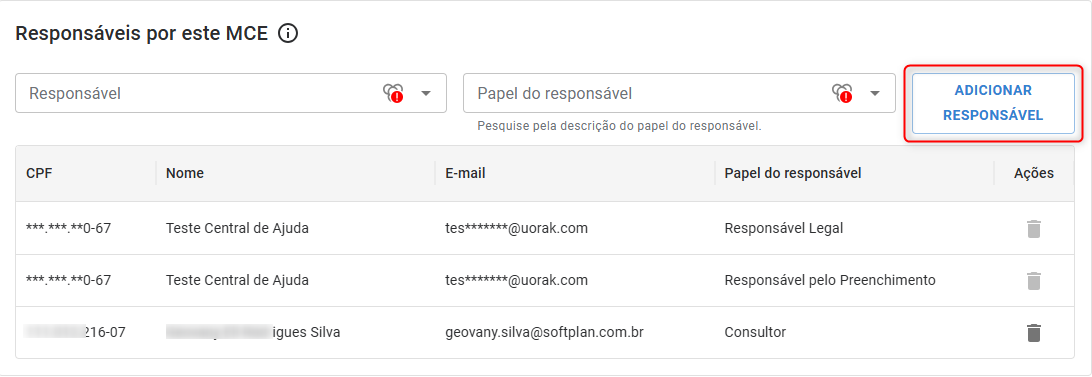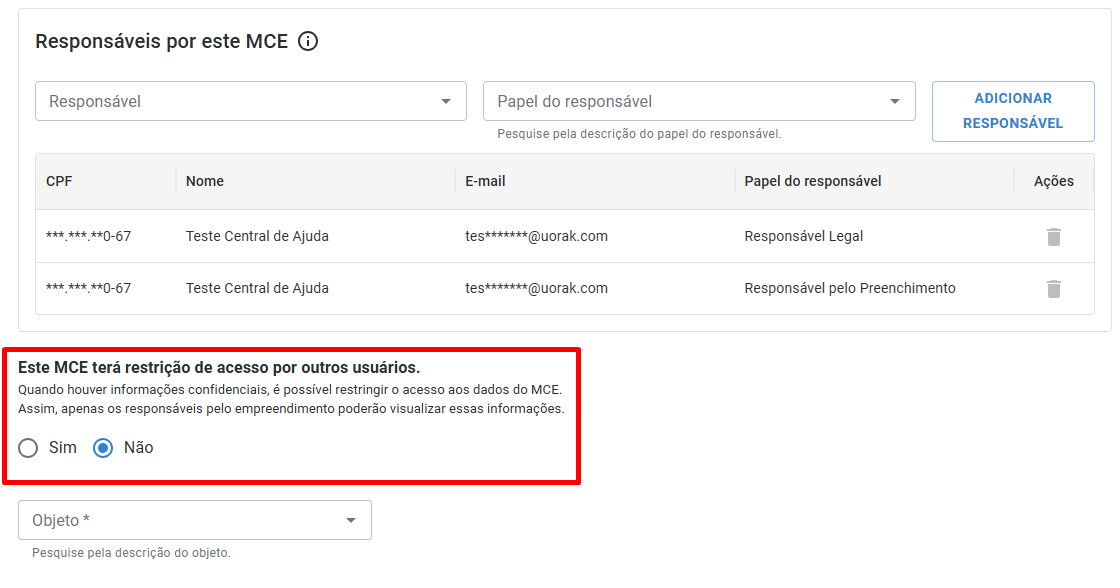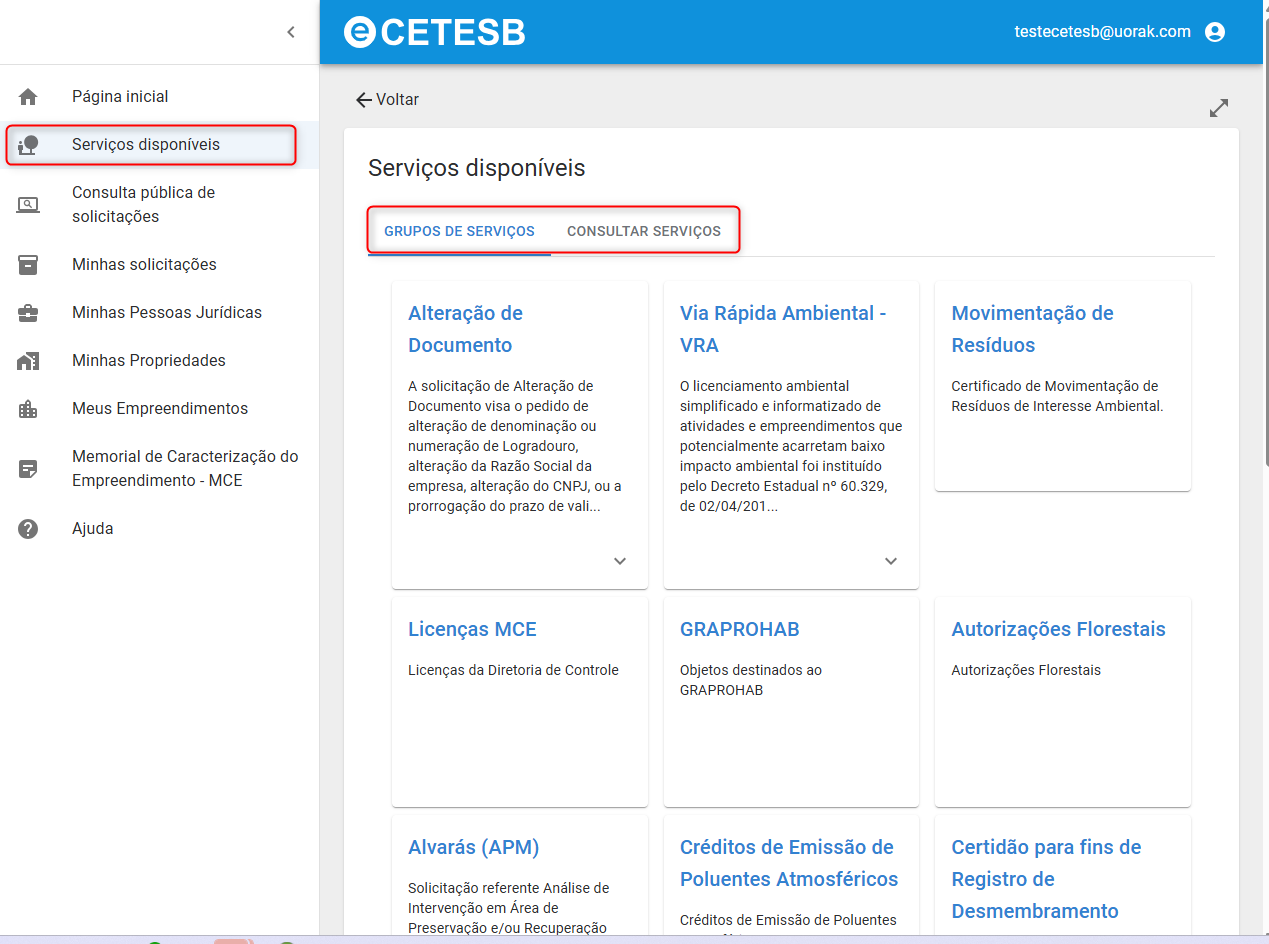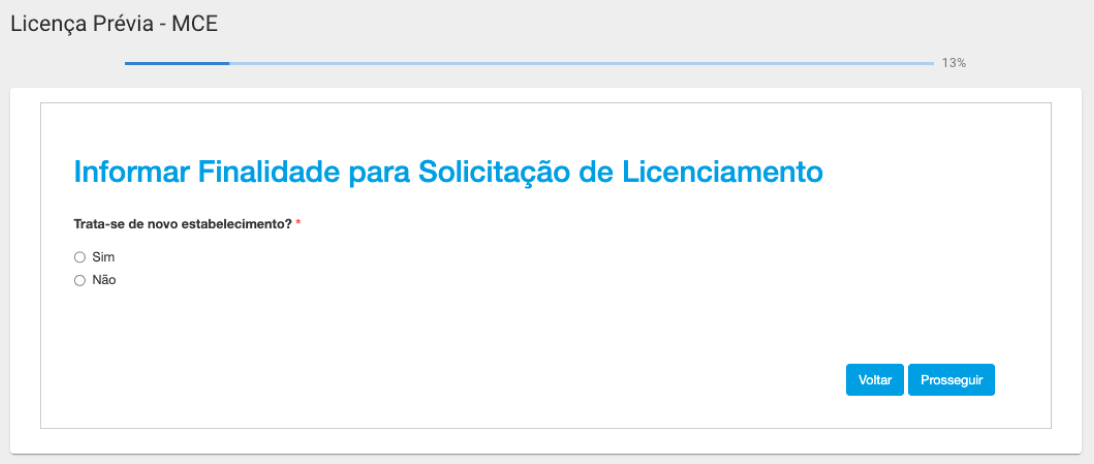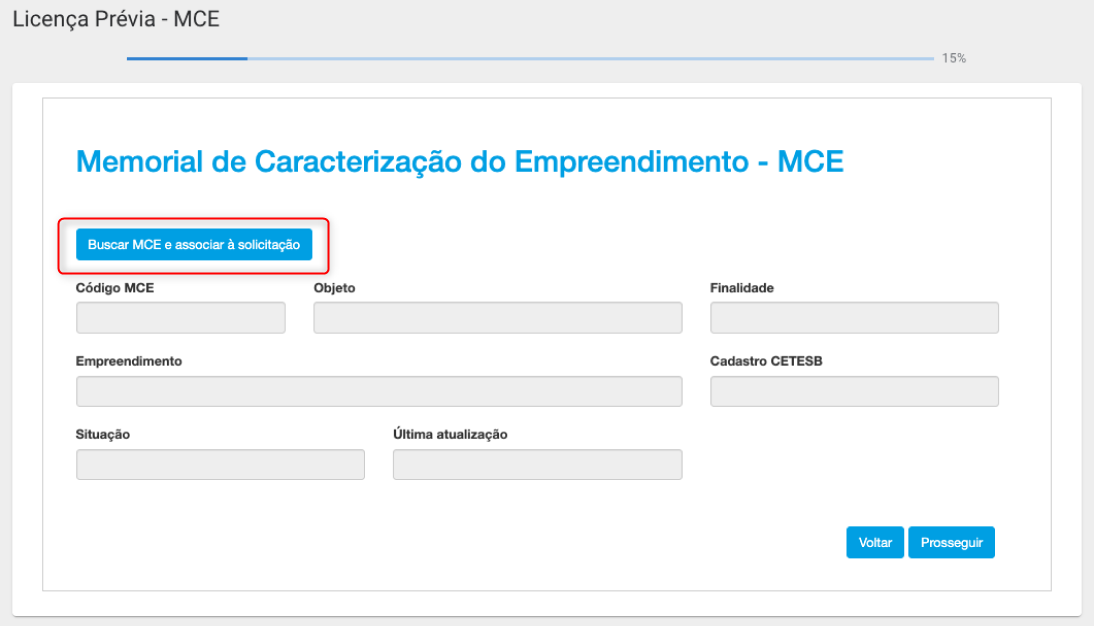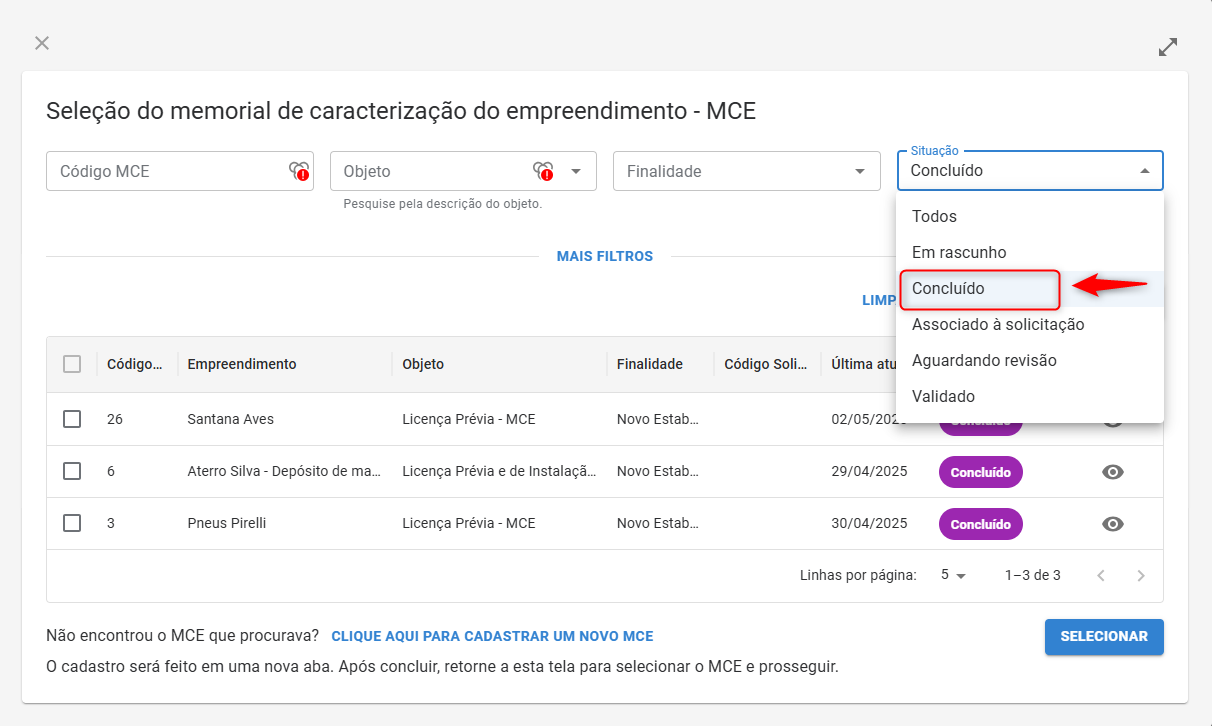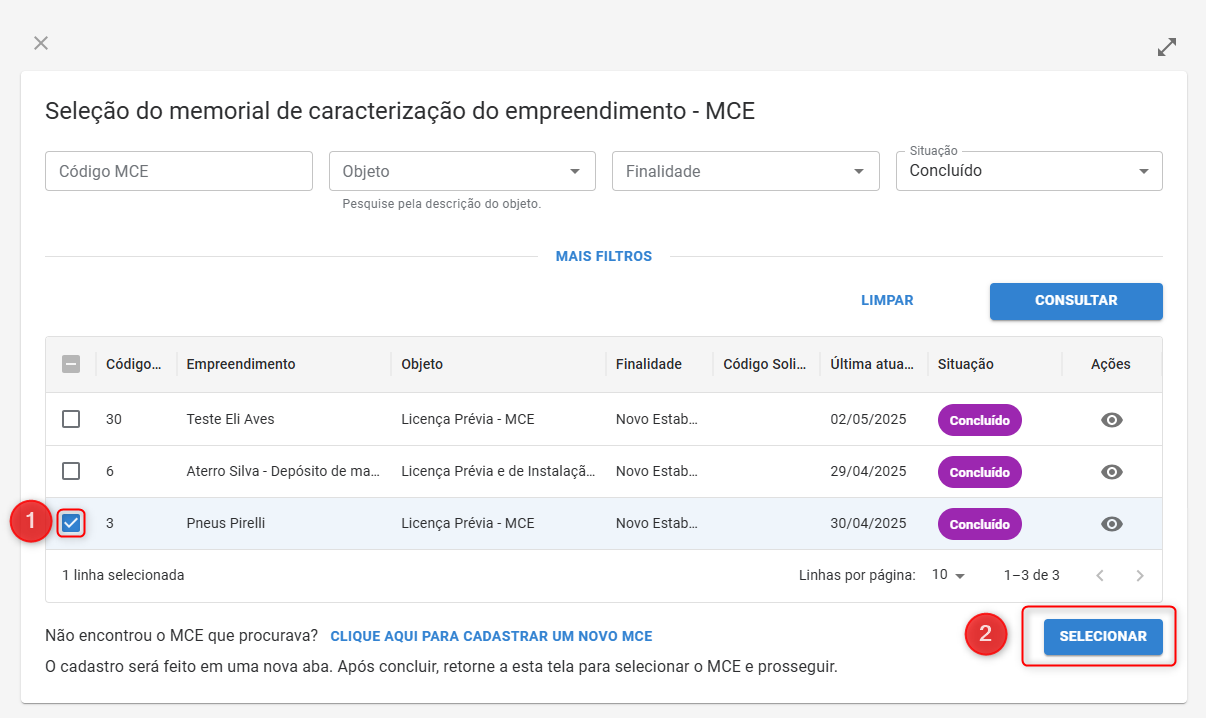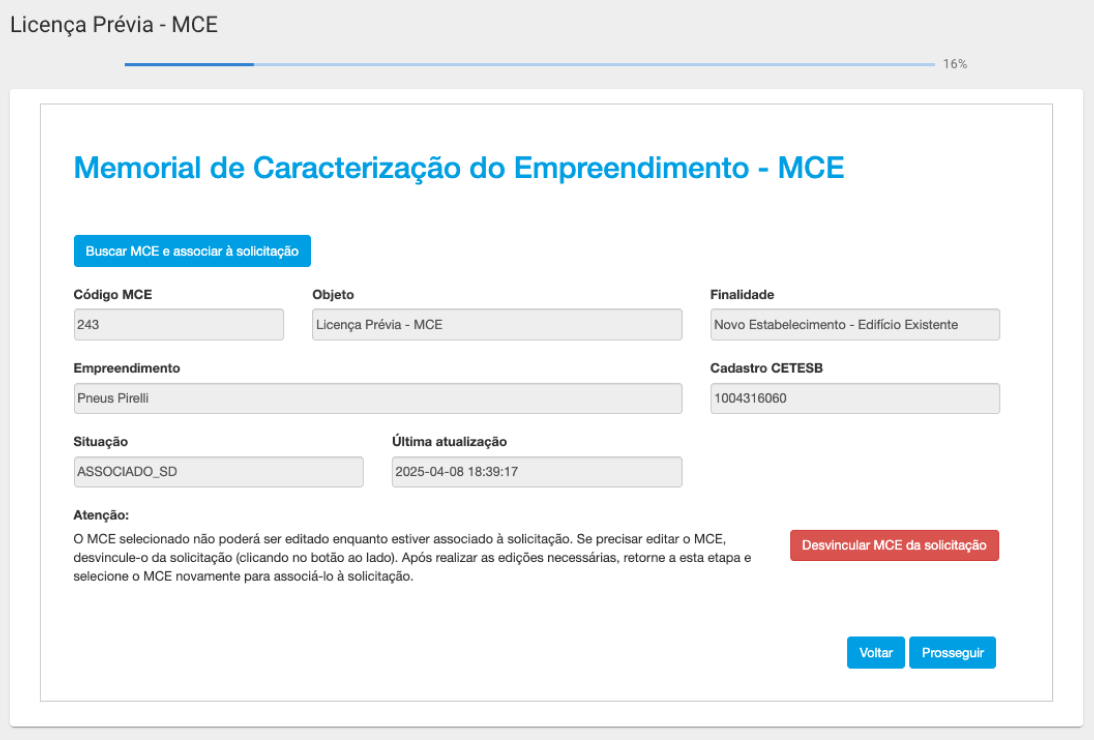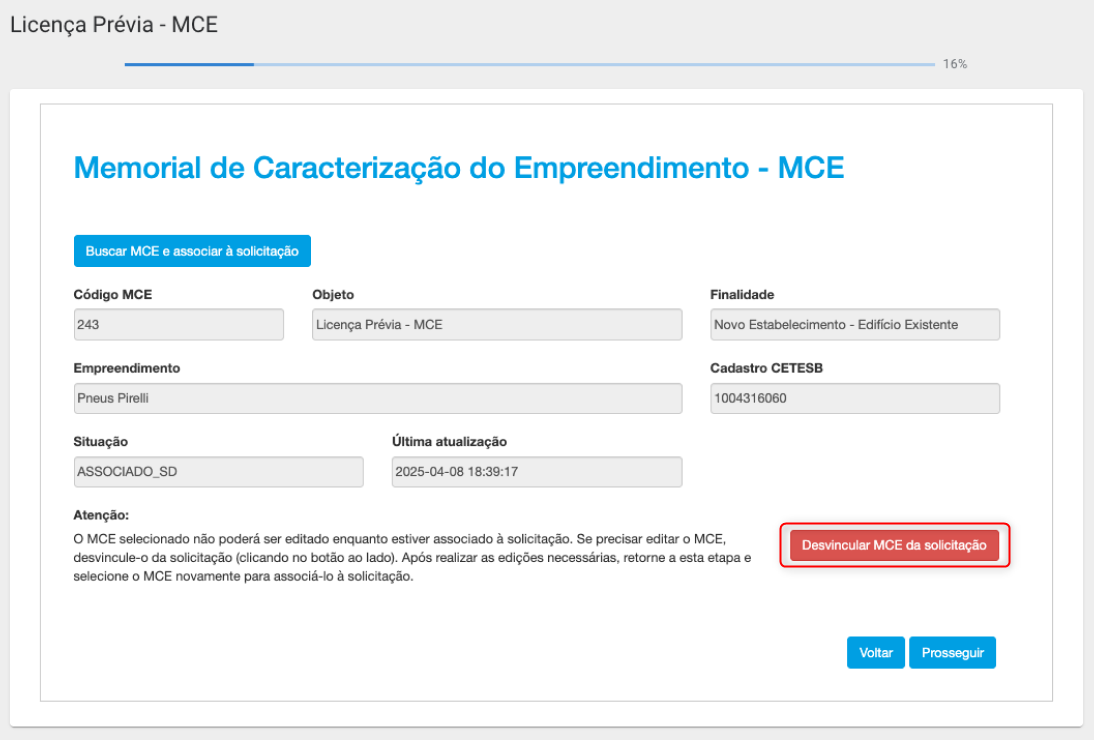Portal de atendimento
Aqui você encontrará as perguntas mais frequentes e suas respectivas respostas sobre a utilização do e-CETESB.
Confira no vídeo abaixo quais funcionalidades e ações estão disponíveis no e-CETESB:
Confira no vídeo abaixo como cadastrar uma propriedade no e-CETESB:
Confira no vídeo abaixo como editar os dados de uma propriedade já cadastrada no e-CETESB:
🕗 Tempo de leitura: 4 min.
O cadastro de empreendimento no sistema e-CETESB é necessário para dar seguimento a alguns serviços de licenciamento ambiental. O empreendimento corresponde à localização geográfica onde a atividade da Pessoa Jurídica é realizada, sendo identificado por um número de cadastro CETESB próprio.
❗Atenção: o cadastro de empreendimento é feito dentro da solicitação do serviço desejado no sistema e-CETESB. Portanto, para cadastrar um novo empreendimento, é preciso iniciar uma solicitação.
1. Inicie a solicitação desejada.
O objeto utilizado neste tutorial é apenas ilustrativo, com foco em demonstrar como cadastrar um novo empreendimento. Se tiver dúvidas sobre como solicitar um serviço, consulte o tutorial ‘9. Como solicitar um serviço no e-CETESB’.
2. No primeiro formulário da solicitação, insira corretamente o CEP onde o empreendimento está localizado.
3. Prossiga com o preenchimento da solicitação, respondendo conforme as características do seu caso. Quando a tela ‘Informações do Empreendimento’ for apresentada, clique em ‘Buscar e Editar Empreendimento’.
4. Confira os empreendimentos já cadastrados. O sistema trará automaticamente os empreendimentos existentes vinculados ao CEP informado.
❗Certifique-se de que seu empreendimento realmente não está cadastrado, para evitar duplicidade.
5. Caso o empreendimento ainda não esteja cadastrado, clique em ‘Clique aqui para cadastrar um novo empreendimento’.
6. Preencha todos os campos obrigatórios. Insira as informações básicas, a ‘Atividade CNAE’ e a ‘Atividade Principal’.
7. Pesquise a pessoa jurídica responsável pelo empreendimento.
Digite o CNPJ (apenas números) e aguarde a busca automática. Você também pode pesquisar pelo nome da razão social. Caso ainda não tenha cadastro, clique em ‘novo cadastro’.
8. Informe o responsável legal.
Se o cadastro de pessoa jurídica já possuir responsável legal, o sistema preencherá automaticamente o campo. Caso não tenha, ou deseje adicionar outro, digite o CPF do responsável e insira pelo menos um telefone de contato.
9. Confira o endereço retornado pelo sistema.
O endereço será preenchido com base no CEP informado no início da solicitação.
Verifique se ainda há campos destacados em vermelho — eles são obrigatórios e precisam ser preenchidos para seguir.
10. Marque a localização geográfica no mapa:
10.1. No campo ‘Pesquisar centro do mapa’, digite o nome da rua, número, bairro, cidade e estado.
10.2. Clique no ícone do ‘balão’ para ativar o marcador.
10.3. No mapa, clique no local exato onde o empreendimento está localizado.
Para visualizar em tela cheia, clique no quadrado superior direito.
Para ampliar o mapa, clique no quadrado inferior direito.
❗Ao marcar corretamente, o balão ficará vermelho no ponto escolhido.
11. Clique em ‘Salvar’ para finalizar o cadastro do empreendimento.
Após preencher todos os campos obrigatórios e marcar a localização no mapa, o sistema permitirá seguir com a solicitação normalmente.
O cadastro do empreendimento é uma etapa essencial do licenciamento ambiental e deve ser realizado com atenção.
Os novos empreendimentos cadastrados permanecerão com status de rascunho até que a solicitação do serviço seja finalizada e enviada.
Conteúdo atualizado em Abril de 2025.
Confira no vídeo abaixo como editar os dados de um empreendimento já cadastrado no e-CETESB:
Confira no vídeo abaixo como editar os dados de uma Pessoa Jurídica (PJ) já cadastrada no e-CETESB:
🕗 Tempo de leitura: 2 min.
O cadastro no Sistema de Licenciamento Ambiental da CETESB é essencial para acessar os serviços ambientais oferecidos pela CETESB. Este processo é simples e rápido, permitindo que você tenha acesso às funcionalidades do portal com facilidade. Siga as instruções abaixo para criar sua conta no e-CETESB.
1. Acesse o Sistema de Licenciamento Ambiental da CETESB .
2. Clique em ‘Cadastre-se aqui’.
3. Preencha todos os campos com seus dados e clique em ‘ próximo passo ‘.
4. Preencha todos os dados de endereço e telefone e clique em ‘Cadastrar’ .
5. Ao clicar em ‘cadastrar’ , o sistema irá emitir a mensagem de cadastro realizado.
6. Verifique sua caixa de e-mail , para confirmar o cadastro. O assunto do email será [e-CETESB] Ativação de conta para acesso ao Portal de Solicitações.
7. Ao clicar em ‘ Confirmar e acessar Portal ‘ , você será redirecionado a ele para realizar seu login. Clique em ‘login’.
8. Insira seu e-mail e senha cadastrados e, em seguida, clique em ‘Entrar’.
Agora você está cadastrado no sistema e-CETESB e pode acessar todos os serviços oferecidos. Lembre-se de manter suas credenciais seguras e de atualizar suas informações sempre que necessário.
Conteúdo atualizado em julho de 2024.
🕗 Tempo de leitura: 2 min.
Esqueceu sua senha do Sistema e-CETESB? Não se preocupe! O processo para redefinir sua senha é simples e rápido. Abaixo, você encontrará um passo a passo detalhado de como recuperar o acesso ao Sistema de Licenciamento Ambiental da CETESB, facilitando sua rotina de trabalho.
1. Acesse o Sistema de Licenciamento Ambiental da CETESB .
2. Na tela de login, clique em ‘Redefinir senha’.
3. Insira seu e-mail de cadastro e clique em ‘Enviar’.
4. Após enviar o seu e-mail de cadastro, o sistema apresenta uma confirmação do envio das instruções de troca de senha.
5.Verifique sua caixa de e-mail. No corpo do e-mail, clique em ‘ Redefinir Senha’ .
6. Insira a nova senha e clique em ‘ Redefinir Senha’.
Lembre-se de anotar sua nova senha em um local seguro. Caso continue enfrentando dificuldades, verifique se seu e-mail de cadastro está correto ou entre em contato com o suporte técnico do sistema e-CETESB. Esse procedimento é essencial para manter a segurança de seu acesso e garantir a continuidade de suas atividades no sistema.
Conteúdo atualizado em julho de 2024.
🕗 Tempo de leitura: 2 min.
O Sistema de Licenciamento Ambiental da CETESB proporciona uma plataforma intuitiva para a solicitação de vários serviços ambientais. Se você está em busca de informações específicas ou explorando opções, o portal facilita o processo com duas formas de consulta: por grupos de serviços ou pelo nome do serviço. Siga os passos abaixo para fazer sua solicitação com sucesso.
1. Faça login no Sistema de Licenciamento Ambiental da CETESB .
2. Na página inicial do e-CETESB, clique em ‘Consulta de serviços disponíveis’.
3. Escolha como deseja consultar os serviços disponíveis. Clique na aba ‘Grupos de Serviços’ para navegar pelas categorias e encontrar o serviço desejado.
4. Ou clique em ‘Consultar Serviços’. Digite o nome do serviço que está procurando e clique em ‘Consultar’. Nos resultados da busca, localize o serviço desejado e clique em ‘Solicitar’.
Após seguir estes passos, você iniciará a solicitação do serviço desejado no Sistema e-CETESB. Usar a opção de consulta por grupos pode ser útil para explorar todos os serviços disponíveis, enquanto a busca por nome é ideal para encontrar rapidamente um serviço específico. Lembre-se de revisar todas as informações antes de finalizar a solicitação para evitar problemas. Em caso de dúvidas ou dificuldades durante o processo, consulte o suporte técnico do e-CETESB ou acesse a seção de perguntas frequentes no portal.
Conteúdo atualizado em julho de 2024.
🕗 Tempo de leitura: 3 min.
As solicitações de serviços no e-CETESB que não foram concluídas permanecem salvas como rascunhos, permitindo que você continue o processo posteriormente. Esta funcionalidade é particularmente útil para revisar e completar informações sem a necessidade de reiniciar a solicitação. Abaixo, você encontrará as etapas necessárias para localizar e editar um rascunho de solicitação.
1. Faça login no Sistema de Licenciamento Ambiental da CETESB .
2. Na página inicial do e-CETESB, clique em ‘Minhas Solicitações’.
3. Na tela ‘Minhas Solicitações’, você verá todas as solicitações realizadas no sistema. Use o filtro por status da solicitação para selecionar o status ‘Em rascunho’, que exibe apenas as solicitações que podem ser editadas.
4. Localize e clique no ícone de ‘Visualizar Solicitação’ representada pela figura de um olho.
5. Clique em ‘Editar Rascunho’.
6. Revise e continue preenchendo as informações da solicitação. Todos os dados previamente inseridos serão mantidos. Continue a partir do ponto onde parou, clicando em ‘Prosseguir’ para navegar pelas etapas do formulário.
❗Lembre-se de que os rascunhos têm uma data de expiração da solicitação . Caso o prazo expire, será necessário iniciar uma nova solicitação. Manter os rascunhos atualizados garante que você não perca informações valiosas e economize tempo ao completar suas solicitações.
Ao seguir esses passos, você poderá editar seu rascunho de solicitação no e-CETESB de maneira eficiente. Se tiver alguma dúvida ou encontrar dificuldades durante o processo de edição, não hesite em contatar o suporte técnico do e-CETESB para obter assistência.
Conteúdo atualizado em julho de 2024.
🕗 Tempo de leitura: 3 min.
No sistema e-CETESB, é importante entender a diferença entre ‘Minhas Pessoas Jurídicas’ e ‘Meus Empreendimentos’ para gerenciar corretamente suas solicitações e dados.
A Pessoa Jurídica é uma personalidade legal que possui um CNPJ. Por exemplo, se você tem uma entidade chamada “Padaria Doce Pão Ltda.” com o CNPJ 12.345.678/0001-99, essa entidade é a Pessoa Jurídica. A Pessoa Jurídica é responsável por todas as atividades e obrigações legais.
Já o Empreendimento é a localização geográfica onde a atividade da Pessoa Jurídica é realizada, identificado por um número de cadastro CETESB. Usando o mesmo exemplo, “Padaria Doce Pão Ltda.” pode ter uma unidade na Rua das Flores, nº 123, e outra na Avenida Central, nº 456. Cada uma dessas unidades é um Empreendimento diferente, cada qual com seu próprio número de cadastro CETESB.
Para simplificar, pense da seguinte forma: a Pessoa Jurídica (“Padaria Doce Pão Ltda.”) é a entidade responsável, enquanto os Empreendimentos são os locais físicos onde a empresa opera (as unidades específicas).
No sistema e-CETESB, cada Empreendimento pode ter uma Pessoa Jurídica responsável associada a ele, mas uma Pessoa Jurídica pode ser responsável por vários Empreendimentos. Isso significa que, ao cadastrar um Empreendimento, você pode informar qual é a Pessoa Jurídica (ou seja, qual é o CNPJ) responsável por aquele local.
Portanto, ao acessar ‘Minhas Pessoas Jurídicas’ no sistema, você verá as entidades legais (CNPJs) vinculadas ao seu usuário (cadastradas no e-CETESB pelo seu perfil). Já ao acessar ‘Meus Empreendimentos’, você verá os cadastros das empresas (locais geográficos) vinculados ao seu usuário, identificados por um número de cadastro CETESB.
Conteúdo atualizado em julho de 2024.
🕗 Tempo de leitura: 2 min.
Para garantir a segurança dos dados e a conformidade com a Lei Geral de Proteção de Dados (LGPD), a alteração do e-mail associado ao seu login no e-CETESB deve ser realizada por meio do canal de atendimento ‘Fale Conosco’.
Para solicitar a alteração, é necessário abrir um chamado no ‘Fale Conosco’, informando o e-mail atual, o novo e-mail e a justificativa para a troca. Após abrir o chamado, você pode acompanhar o status e receber atualizações sobre o progresso da sua solicitação diretamente pelo mesmo canal. A alteração do e-mail será confirmada por notificação, garantindo que seus dados permaneçam seguros e atualizados.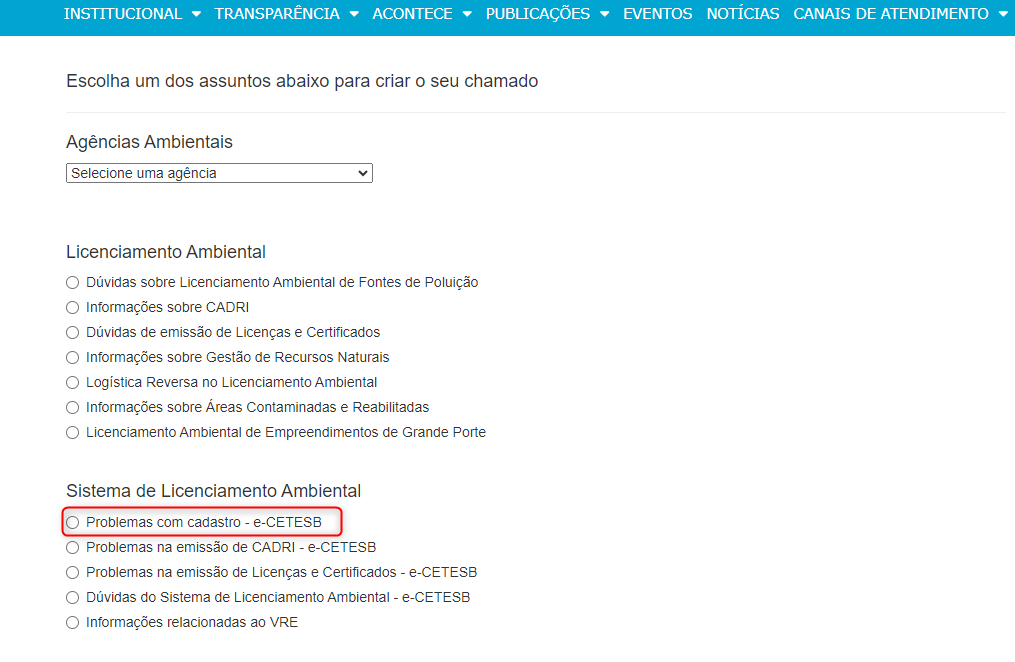
❗No sistema e-CETESB, há diferenças importantes entre os tipos de cadastro:
Usuário login : é o cadastro de acesso ao sistema, feito pelo próprio interessado para que ele possa acessar o portal e emitir uma solicitação ( SD ) , por exemplo.
Pessoa Física : é o cadastro utilizado para indicar os responsáveis legais dos empreendimentos, propriedades e pessoas jurídicas. Esse cadastro pode ser feito por qualquer usuário que tenha em mãos o CPF e dados pessoais do interessado.
É importante ressaltar que uma pessoa pode ter cadastro como usuário de login e como Pessoa Física. No entanto, a alteração dos dados de Pessoa Física não reflete nos dados do usuário de login e vice-versa. Portanto, ao atualizar o e-mail associado ao seu login, esteja ciente de que essa mudança afetará apenas o cadastro de usuário de login. Se houver necessidade de atualizar os dados de Pessoa Física, isso deve ser feito separadamente.
Conteúdo atualizado em julho de 2024.
🕗 Tempo de leitura: 3 min.
Quando o status da sua solicitação estiver como “Aguardando documentos”, significa que é necessário anexar os documentos exigidos para dar continuidade ao processo de licenciamento ambiental. Essa etapa é essencial para o andamento do seu pedido e deve ser realizada no sistema e-ambiente, integrado ao e-CETESB.
Para anexar documentos ao processo no e-ambiente :
1. Acesse o Sistema de Licenciamento Ambiental da CETESB
2. Clique em ‘Minhas Solicitações’. Use o filtro por status da solicitação para selecionar “Aguardando documentos”, exibindo apenas as solicitações nesse status e clique em ‘Consultar’.
3. Localize e clique no ícone de ‘Visualizar Solicitação’. O ícone é representado por um símbolo de olho.
4. Nos dados da solicitação em “Aguardando documentos”, você verá um link com o símbolo de um clipe abaixo de “Nº do processo e-ambiente”. Clique neste link para ser direcionado ao sistema e-ambiente onde deverá anexar os documentos necessários.
❗Caso tenha dúvidas sobre quais documentos é preciso, consulte o “Guia da Solicitação”. Este guia é gerado pelo sistema e contém informações sobre os documentos que precisam ser anexados. Ao clicar no guia, um arquivo em PDF será aberto, com todas as orientações detalhadas.
❗Caso não tenha login no e-ambiente, por se tratar de um sistema diferente, será necessário criar um novo login.
Para acessar o portal do e-ambiente, clique aqui: e-ambiente
Se precisar de ajuda, consulte ajuda ou entre em contato com o suporte.
Após realizar o upload dos documentos, é fundamental revisar se tudo foi anexado corretamente. O sistema e-CETESB facilitará o encaminhamento ao e-ambiente, mas o acompanhamento do processo continua sendo responsabilidade do requerente. Caso precise de mais informações ou suporte adicional, utilize os recursos disponíveis na central de ajuda ou entre em contato diretamente com a agência responsável pela sua solicitação.
Conteúdo atualizado em Agosto de 2024.
🕗 Tempo de leitura: 5 min.
1. O que é o VRA (Via Rápida Ambiental)?
O VRA (Via Rápida Ambiental) é uma ferramenta disponibilizada pela CETESB para simplificar o licenciamento ambiental de atividades e empreendimentos com baixo impacto ambiental. Instituído pelo Decreto Estadual nº 60.329, de 02/04/2014, o VRA visa acelerar o processo de licenciamento, permitindo que o empreendedor obtenha sua licença, dispensa de licença ou autorização de forma automática e autodeclaratória, sem custos.
Esse serviço é especialmente útil para pequenas empresas e empreendimentos de baixo risco, pois reduz a burocracia e facilita a conformidade ambiental. O VRA abrange atividades como o licenciamento simplificado e autorizações para intervenções que não causam grandes impactos ambientais.
2. O que são as autorizações dentro do VRA e como identificar se posso solicitar uma?
Para qualquer atividade que envolva a intervenção em recursos naturais, como, por exemplo, supressão de vegetação nativa, corte de árvores isoladas e intervenção em área de preservação permanente deve ser solicitada a autorização pertinente. Assim como o DAIL ( Declaração de Atividade Isenta de Licenciamento) e a LPIO ( Licença Prévia, de Instalação e Operação ) , as autorizações podem ser emitidas por meio de procedimento simplificado e informatizado, desde que atendam as hipóteses descritas no item III do Anexo Único da Deliberação Normativa CONSEMA 01, de 30/04/2019.
❗Devem ser consultadas as deliberações mencionadas para confirmação das atividades e demais regras de enquadramento em cada tipo de solicitação.
Link da Deliberação CONSEMA: Deliberação Normativa CONSEMA nº 01/2019
3. O que é o DAIL (Declaração de Atividade Isenta de Licenciamento) e como identificar se posso solicitar uma?
O DAIL é um documento oficial emitido pela CETESB que atesta que a sua atividade ou empreendimento está isento da necessidade de uma licença ambiental formal. Isso significa que, se sua atividade não apresenta riscos ambientais significativos, você não precisará passar pelo processo completo de licenciamento
Ao iniciar uma solicitação no sistema e-CETESB, você será guiado por uma série de perguntas sobre a sua atividade. Com base nas suas respostas, o sistema avaliará se sua atividade é elegível para obter um DAIL (Declaração de Atividade Isenta de Licenciamento) ou se será necessário solicitar outro tipo de licença. No entanto, antes de iniciar o processo de solicitação, é recomendável verificar o enquadramento da sua atividade para garantir que você está seguindo o caminho correto.
As atividades licenciáveis pela CETESB encontram-se elencadas na Lei n.997/76, aprovada pelo Decreto n.8.468/76 e alterada pelo Decreto n.47.397 de 04 de Dezembro de 2002, independente da condição de ME/EPP ou MEI. Para atividades não presentes no referido Decreto, isto é, atividades não passíveis de licenciamento pela CETESB, é possível emitir um DAIL Declaração de Atividade Isenta de Licenciamento, sem custos e de forma automática.
Como complemento, em caso de dúvidas , temos em nossa central de ajuda : ” O que é o DAIL e como solicitar no e-CETESB ? “
4. O que é a LPIO (Licença Prévia, de Instalação e Operação) e como identificar se posso solicitar uma?
A LPIO (Licença Prévia, de Instalação e Operação) é um serviço que combina a emissão da Licença Prévia, Licença de Instalação e Licença de Operação em um único processo. Normalmente, essas licenças são emitidas separadamente, mas, em alguns casos, a CETESB oferece a possibilidade de obter todas elas de uma só vez, tornando o procedimento mais ágil.
Esse tipo de licença é essencial para atividades que, apesar de terem baixo impacto ambiental, necessitam de uma avaliação mais detalhada antes de sua operação. A LPIO pode ser emitida caso as características do empreendimento e das atividades por ele exercidas estejam de acordo com as especificações contidas na Deliberação CONSEMA 01/2019.
O licenciamento ambiental simplificado e informatizado de atividades e empreendimentos que potencialmente acarretam baixo impacto ambiental foi instituído pelo Decreto Estadual nº 60.329, de 02/04/2014.
As atividades e empreendimentos sujeitos ao licenciamento simplificado e os requisitos para tal procedimento foram definidos pela Deliberação Normativa CONSEMA 01, de 30/04/2019, ficando revogadas as Deliberações Normativas CONSEMA nº 02/2014 e nº 01/2016.
Conteúdo atualizado em Agosto de 2024.
🕗 Tempo de leitura: 5 min.
O que é o DAIL e por que você pode precisar dele?
Se você é um empreendedor em São Paulo, começando um novo negócio ou atividade, pode ter ouvido falar sobre a necessidade de licenciamento ambiental. No entanto, nem todas as atividades exigem esse processo. É aqui que entra o DAIL, Declaração de Atividade Isenta de Licenciamento.
O DAIL é um documento oficial emitido pela CETESB que atesta que a sua atividade ou empreendimento está isento da necessidade de uma licença ambiental formal. Isso significa que a sua atividade não apresenta riscos ambientais significativos, portanto você não precisará passar pelo processo completo de licenciamento
Como saber se você pode emitir um DAIL?
Ao iniciar uma solicitação no sistema e-CETESB através do VRA – Via Rápida Ambiental, você será guiado por uma série de perguntas sobre a sua atividade. Com base nas suas respostas, o sistema avaliará se sua atividade é elegível para obter um DAIL (Declaração de Atividade Isenta de Licenciamento) ou se será necessário solicitar outro tipo de licença. Antes de iniciar o processo de solicitação, é recomendável verificar o enquadramento da sua atividade para garantir que você está seguindo o caminho correto.
As atividades licenciáveis pela CETESB estão listadas na Lei n.997/76, aprovada pelo Decreto n.8.468/76 e alterada pelo Decreto n.47.397 de 04 de Dezembro de 2002, independentemente da condição de ME/EPP ou MEI. Para atividades não incluídas nesse decreto, ou seja, aquelas que não são passíveis de licenciamento pela CETESB, é possível emitir um DAIL – Declaração de Atividade Isenta de Licenciamento, caso as demais características do seu empreendimento estejam de acordo com as especificações da Deliberação CONSEMA 01/2019.
❗Devem ser consultadas as deliberações mencionadas para confirmação das atividades e demais regras de enquadramento em cada tipo de solicitação.
Link da Deliberação CONSEMA: Deliberação Normativa CONSEMA nº 01/2019
Como solicitar o DAIL no sistema e-CETESB?
1. Acesse o Sistema de Licenciamento Ambiental da CETESB
2. Na página inicial do e-CETESB, clique em ‘Consulta de serviços disponíveis’.
3. Em ‘Consultar serviços’, no campo de descrição, digite ‘VRA’ e clique em ‘Consultar’. O sistema buscará o serviço. Clique em ‘Solicitar’.
4. Leia atentamente o informativo. Se estiver de acordo, selecione o termo de aceite ‘Li e entendo o funcionamento da solicitação e estou ciente da nova Deliberação Normativa Consema nº 01/2024’ e clique em ‘Começar Solicitação’.
5. Insira o CEP do empreendimento/propriedade para dar continuidade à solicitação.
5.1 Caso a cidade de seu empreendimento/propriedade tenha um CEP individualizado , o sistema buscará automaticamente os dados da sua cidade. Clique em ‘prosseguir’.
5.2 Caso a cidade possua um CEP geral , insira o CEP, consulte o Estado e, em seguida, busque pelo Município. Após inserir essas informações, clique em “Prosseguir”.
6. Na etapa de definição de objeto, a primeira pergunta será direcionada ao DAIL. Selecione “Sim” e responda as demais perguntas conforme a realidade do seu empreendimento. Clique em “Prosseguir”.
7. Na próxima tela, selecione a opção desejada de DAIL e insira as respostas conforme o seu empreendimento.
7.1 Clique no símbolo “+” para adicionar as atividades que deseja licenciar.
7.2 Utilize a lupa para selecionar o CNAE e a atividade que deseja licenciar. Responda “Sim” ou “Não” para as perguntas, de acordo com o funcionamento do seu empreendimento.
❗Atenção: Ao menos uma atividade deve ter a resposta “Sim” para a pergunta “Exerce no local?” e também para “Atividade principal?”. A atividade principal deve ser a mesma que está cadastrada no empreendimento.
8. Após inserir as atividades, clique em “Prosseguir”. Se as atividades não estiverem de acordo com o Consema, o sistema irá direcioná-lo para o objeto correto que deve ser solicitado. Caso o sistema prossiga normalmente, preencha as informações respeitando a individualidade do seu empreendimento.
Após responder todos os formulários, é importante verificar se todas as informações foram preenchidas corretamente e finalizar com a declaração de veracidade. O documento da licença será emitido de forma rápida pelo sistema e-CETESB. Caso sua solicitação não se enquadre nos critérios para DAIL, o sistema e-CETESB fornecerá automaticamente orientações sobre o procedimento adequado a ser seguido. Para dúvidas adicionais ou orientações específicas, consulte a central de ajuda ou entre em contato com o ‘fale conosco’.
Conteúdo atualizado em Agosto de 2024.
🕗 Tempo de leitura: 4 min.
No sistema e-CETESB, o CPF é a chave primária do cadastro e não pode ser alterado ou excluído. O Cadastro de Pessoa Física (CPF) é um registro oficial emitido pela Receita Federal, único e intransferível, vinculado exclusivamente à pessoa que o possui. Por isso, é fundamental que o CPF utilizado no cadastro corresponda ao da pessoa que está criando a conta. Caso você tenha se cadastrado com um CPF que não é seu ou precise atualizar outras informações vinculadas ao seu cadastro, é necessário seguir um processo específico, que explicamos abaixo.
1. Faça login no Sistema de Licenciamento Ambiental e-CETESB usando as credenciais cadastradas.
2. Clique no ‘menu do usuário’ (ícone do boneco) e, em seguida, em ‘Minha Conta’.
3. Altere os dados vinculados ao CPF cadastrado para as informações corretas. Atualize as informações cadastrais disponíveis, como nome, endereço e e-mail. O CPF, por ser um registro oficial emitido pela Receita Federal, não pode ser alterado.
❗Atenção: Para garantir a segurança dos dados e a conformidade com a Lei Geral de Proteção de Dados (LGPD), a alteração ou inativação do cadastro no e-CETESB deve ser realizada por meio do canal de atendimento ‘Fale Conosco’.
4. Para solicitar a alteração, é necessário abrir um chamado no ‘Fale Conosco’, informando a justificativa para ação desejada. Após abrir o chamado, você pode acompanhar o status e receber atualizações sobre o progresso da sua solicitação diretamente pelo mesmo canal.
Após a inativação do cadastro anterior, acesse novamente o Portal e realize um novo cadastro com o CPF e os dados corretos. Como complemento, em caso de dúvidas, temos em nossa Central de ajuda o artigo: ‘7. Como faço para me cadastrar no e-CETESB?’
❗Atenção: Entenda a relação entre cadastros e solicitações.
Usuários frequentemente acreditam que precisam ser responsáveis por cadastros de Pessoa Jurídica (CNPJ), Propriedade ou Empreendimento (Cadastro CETESB) para realizar solicitações no sistema. No entanto, qualquer usuário que tenha os dados necessários pode realizar solicitações, independentemente de ser o responsável direto por esses cadastros.
O usuário que cria o cadastro é considerado o detentor desse cadastro no sistema. Assim, ele pode realizar alterações diretamente na tela de gerenciamento interno, quando necessário, nas abas designadas ao cadastro que criou.
Caso a solicitação seja feita por outro usuário que não criou o cadastro e seja necessário alterar algum dado, basta entrar em contato com a agência responsável pela região por meio do canal ‘Fale Conosco’ ou solicitar diretamente ao responsável que criou o cadastro.
Conteúdo atualizado em janeiro de 2025.
🕗 Tempo de leitura: 6 min.
O MCE – Memorial de Caracterização do Empreendimento – é um formulário utilizado para caracterizar as atividades e a estrutura do empreendimento que será submetido ao licenciamento ambiental. Ele pode ser cadastrado de forma independente no menu principal do sistema ou diretamente durante o preenchimento de uma solicitação de serviço do grupo Licenças MCE.

Veja abaixo as duas formas disponíveis para cadastrar um novo MCE no sistema e-CETESB:
✅Opção 1: Cadastrar o MCE pelo menu principal
1. Acesse o menu principal do sistema e clique em ‘Memorial de Caracterização do Empreendimento’.
2. Selecione a opção ‘Cadastrar novo MCE’.
3. Na tela seguinte, busque o empreendimento que será vinculado ao MCE.
Você pode localizá-lo utilizando os filtros: Número de cadastro CETESB, atividade (CNAE) ou nome do empreendimento, CNPJ já vinculada ao empreendimento, razão social ou CEP .
Escolha apenas um filtro. Dê preferência ao ‘Cadastro CETESB’
❗Caso o empreendimento ainda não esteja cadastrado, clique em ‘Cadastrar novo empreendimento’.
4. Ao preencher o filtro com os dados escolhidos, clique em ‘consultar’.
5. Após localizar o empreendimento desejado, clique na ‘caixa de seleção’ , depois em ‘Prosseguir com esse empreendimento’.
6. Revise os dados do empreendimento, especialmente a atividade principal. Se necessário, selecione ou altere a atividade que será licenciada.
7. Clique em ‘Cadastrar novo MCE’ para iniciar o preenchimento do formulário.
8. A tela do MCE será exibida.
❗Os dados preenchidos serão salvos automaticamente ao clicar em ‘Continuar depois’, ‘Voltar’ ou ‘Avançar’, no final da página.
✅ Opção 2: Cadastrar o MCE durante o preenchimento de uma solicitação
1. Inicie uma nova solicitação de serviço e preencha os campos conforme as características do seu empreendimento.
[9. Como solicitar um serviço no e-CETESB ?]
2. Avance a solicitação preenchendo até a etapa Informar finalidade da solicitação de licenciamento. Certifique-se de selecionar a mesma finalidade que será indicada no MCE. Clique em ‘Prosseguir’.
3. Clique em ’Buscar MCE e associar à solicitação’.
4. Em seguida, clique na opção ‘Clique aqui para cadastrar um novo MCE’.
5. Uma nova aba será aberta para iniciar o cadastro. Busque o empreendimento pelo nome, CNPJ, razão social, CEP ou atividade (CNAE).
❗Caso o empreendimento ainda não esteja cadastrado, clique em ‘Cadastrar novo empreendimento’.
6. Ao preencher o filtro com os dados escolhidos, clique em ‘consultar’.
7. Após localizar o empreendimento desejado, clique na ‘caixa de seleção’ , depois em ‘Prosseguir com esse empreendimento’.
8. Revise os dados do empreendimento, especialmente a atividade principal. Se necessário, selecione ou altere a atividade que será licenciada.
9. Clique em ‘Cadastrar novo MCE’ para iniciar o preenchimento do formulário.
10. A tela do MCE será exibida.
❗Os dados preenchidos serão salvos automaticamente ao clicar em ‘Continuar depois’, ‘Voltar’ ou ‘Avançar’, no final da página.
O sistema permite iniciar o MCE fora da solicitação ou diretamente durante o preenchimento da solicitação. A escolha entre uma ou outra forma depende da organização do usuário, já que ambas as opções geram o mesmo tipo de documento. Se o empreendimento ainda não estiver cadastrado, será necessário registrá-lo antes de prosseguir com o MCE.
Conteúdo atualizado em Maio de 2025.
🕗 Tempo de leitura: 3 min.
No sistema e-CETESB, é possível consultar os Memoriais de Caracterização do Empreendimento (MCE) cadastrados. A consulta permite localizar MCEs usando diversos filtros, facilitando a gestão das informações.
1. Acesse o módulo ‘Memorial de Caracterização do Empreendimento’.
2. A tela ‘Consulta de Memoriais de Caracterização do Empreendimento – MCE’ será exibida.
Nesta tela, é possível visualizar a lista de todos os MCEs disponíveis para consulta e aplicar filtros para refinar a busca.
A partir desta tela, é possível visualizar os dados de MCEs que já foram concluídos e que não estão marcados como sigilosos.
3. Você pode utilizar os seguintes filtros para localizar um MCE:
3.1. Código MCE: Permite localizar diretamente o MCE pelo seu código único. Este código pode ser encontrado na tela de consulta ou durante o preenchimento do MCE.
3.2. Objeto: Permite filtrar pelo objeto associado ao MCE (serviço solicitado – Licenças Prévia; Instalação ; Operação e Renovação de Licença de Operação).
3.3. Finalidade: Permite filtrar pela finalidade informada no MCE ( Novo Estabelecimento; Ampliação ; Novos Equipamentos ; Ampliação e novos equipamentos).
3.4. Situação: Permite filtrar conforme o status atual do MCE (Em rascunho; Concluído; Associado à solicitação; Aguardando revisão; Validado).
4. Ao clicar em ‘Mais filtros’, serão disponibilizadas opções adicionais para refinar ainda mais a pesquisa:
4.1. Nome do empreendimento: Permite buscar MCEs pelo nome do empreendimento associado.
4.2. CNPJ: Permite buscar pelo CNPJ da empresa responsável.
4.3. Cadastro CETESB: Permite localizar pelo número de cadastro CETESB do empreendimento.
4.4. Número da Solicitação: Permite localizar MCEs vinculados a uma solicitação específica.
4.5. Data da última atualização (Início e Fim): Permite filtrar por data de atualização do MCE.
4.6. Tipo MCE: Permite buscar conforme o tipo de MCE gerado (Geral; Simplificado; Aterro e Posto).
❗Atenção: Caso tenha utilizado filtros, o sistema grava o último filtro utilizado. É necessário utilizar o botão “Limpar” para realizar uma nova busca.
A consulta de MCEs é uma ferramenta essencial para o acompanhamento de processos ambientais.
Conteúdo atualizado em Maio de 2025.
🕗 Tempo de leitura: 3 min.
Ao preencher o MCE – Memorial de Caracterização do Empreendimento, é possível restringir o acesso aos dados preenchidos. Essa configuração deve ser feita ainda na etapa inicial, chamada ‘Dados da Solicitação e do Empreendimento’. Definir corretamente essa opção garante que somente os responsáveis cadastrados e a equipe técnica da CETESB tenham acesso ao conteúdo do MCE.
A seguir, veja como configurar a restrição de acesso aos dados do MCE:
1. Acesse a etapa ‘Dados da Solicitação e do Empreendimento’, disponível logo no início do preenchimento do MCE. E revise os dados exibidos como atividade licenciada, fator W e outros dados do empreendimento.
2. Nesta seção, são apresentados os responsáveis legais pelo empreendimento selecionado, bem como o usuário preenchedor — ou seja, a pessoa que iniciou o preenchimento deste MCE. Estão listados aqui todos os usuários que têm permissão para acessar este MCE.
2.1 Para adicionar um novo responsável, informe o CPF completo e selecione o papel correspondente: Consultor ou Procurador.
O responsável a ser incluído deve estar previamente cadastrado no e-CETESB como pessoa física ou possuir login ativo no sistema.
2.2 Clique no botão ‘Adicionar responsável’ para incluir a pessoa selecionada. A alteração é salva ao clicar no botão ‘Avançar’, no fim da página.
2.3 Para excluir um responsável já adicionado, clique no ícone de lixeira ao lado do nome. A alteração é salva ao clicar no botão ‘Avançar’, no fim da página.
❗Não é permitido incluir o mesmo CPF com papéis diferentes nem duplicar o mesmo papel para um CPF já inserido.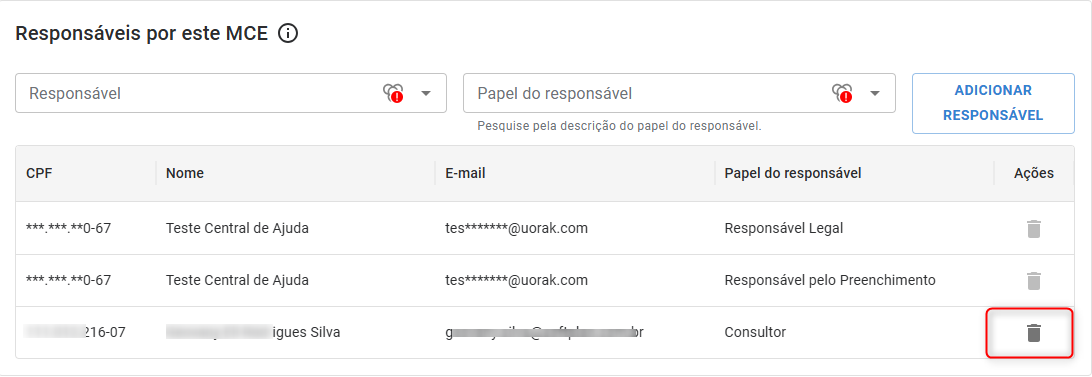
3. Abaixo da lista de responsáveis, localize o campo ‘Este MCE terá restrição de acesso por outros usuários.’.
❗Por padrão, essa opção vem marcada como ‘Não. Se deseja restringir o acesso, altere a opção para ‘Sim’.
Quando o MCE estiver com acesso restrito, ele poderá ser visualizado apenas pelos responsáveis listados no formulário e pela equipe da CETESB. Nenhum outro usuário externo terá acesso às informações através da plataforma e-CETESB. Essa configuração garante a segurança e a confidencialidade das informações técnicas inseridas no formulário, quando necessário.
Conteúdo atualizado em Maio de 2025.
🕗 Tempo de leitura: 5 min.
Para dar andamento a uma solicitação de licenciamento que exija MCE – Memorial de Caracterização do Empreendimento, é necessário que esse documento esteja previamente cadastrado ou que o preenchimento seja realizado durante a solicitação. As informações precisam ser compatíveis com a solicitação. A vinculação só será possível se o empreendimento, o objeto e a finalidade informados forem os mesmos no MCE e na solicitação.
Veja abaixo como realizar essa vinculação:
1. Inicie o preenchimento da solicitação normalmente, informando os dados conforme as necessidades do empreendimento ou edite um rascunho já iniciado .
[Dúvidas, verificar tutorial : 10. Como editar uma solicitação em rascunho no e-CETESB ?]
2. Avance até a etapa ‘Informar finalidade da solicitação de licenciamento’.
❗Atenção: Para que um MCE seja vinculado a uma solicitação, é necessário que o empreendimento, o objeto e a finalidade informados sejam os mesmos em ambos. O sistema valida essas informações antes de permitir a vinculação.
3. Na tela Memorial de Caracterização do Empreendimento – MCE, clique no botão ‘Buscar MCE e associar à solicitação’.
4. O sistema abrirá um modal com a lista de MCEs cadastrados para consulta e seleção.
❗Atenção: Utilize os filtros disponíveis para localizar o MCE desejado. Somente MCEs com a situação ‘Concluído’ poderão ser vinculados.
5. Após localizar o MCE desejado, clique na caixa de seleção e depois em ‘Selecionar’.
6. O sistema fará uma validação automática entre os dados do MCE e da solicitação. Se os critérios forem compatíveis, o vínculo será criado com sucesso.
Assim que vinculado, o status do MCE será alterado para ‘Associado à solicitação’. Nessa situação, o MCE não poderá mais ser editado.
7. Se for necessário ajustar o MCE antes de finalizar a solicitação, clique no botão ‘Desvincular MCE da solicitação’. O sistema removerá o vínculo e retornará o MCE à situação ‘Concluído’, permitindo sua edição novamente.
❗Caso ainda não tenha um MCE cadastrado e tenha dúvidas como cadastrar , verificar tutorial : [18. [MCE] Como cadastrar um novo MCE?]
Conteúdo atualizado em Maio de 2025.